Page 1
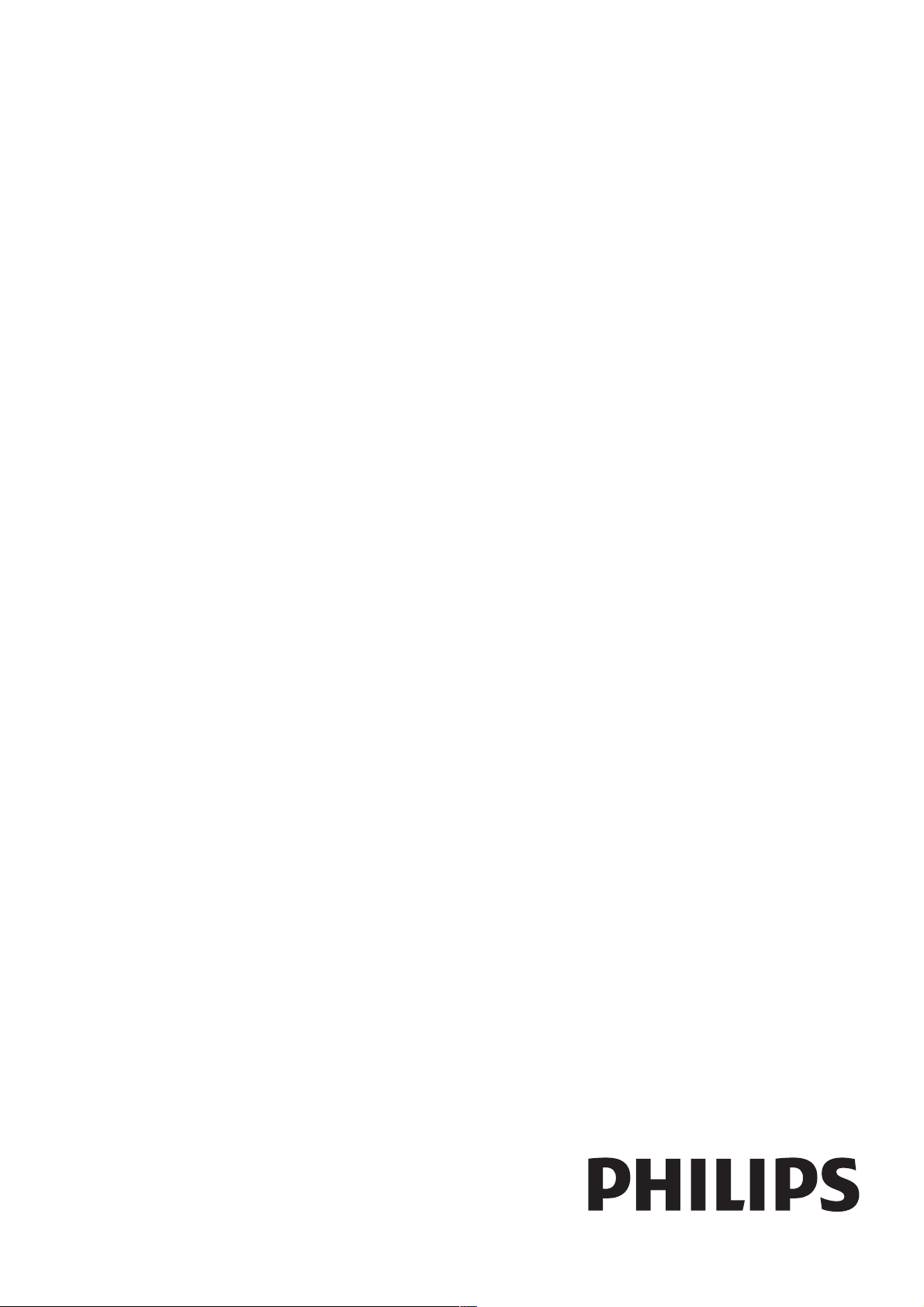
!"#$%&'#(!)*+(!,(*-+.'!/0-!$#'!&+,,*('!/'
!!!"#$%&%#'"()*+!,&()*,
-./%012,&'34-*1567&-
Page 2
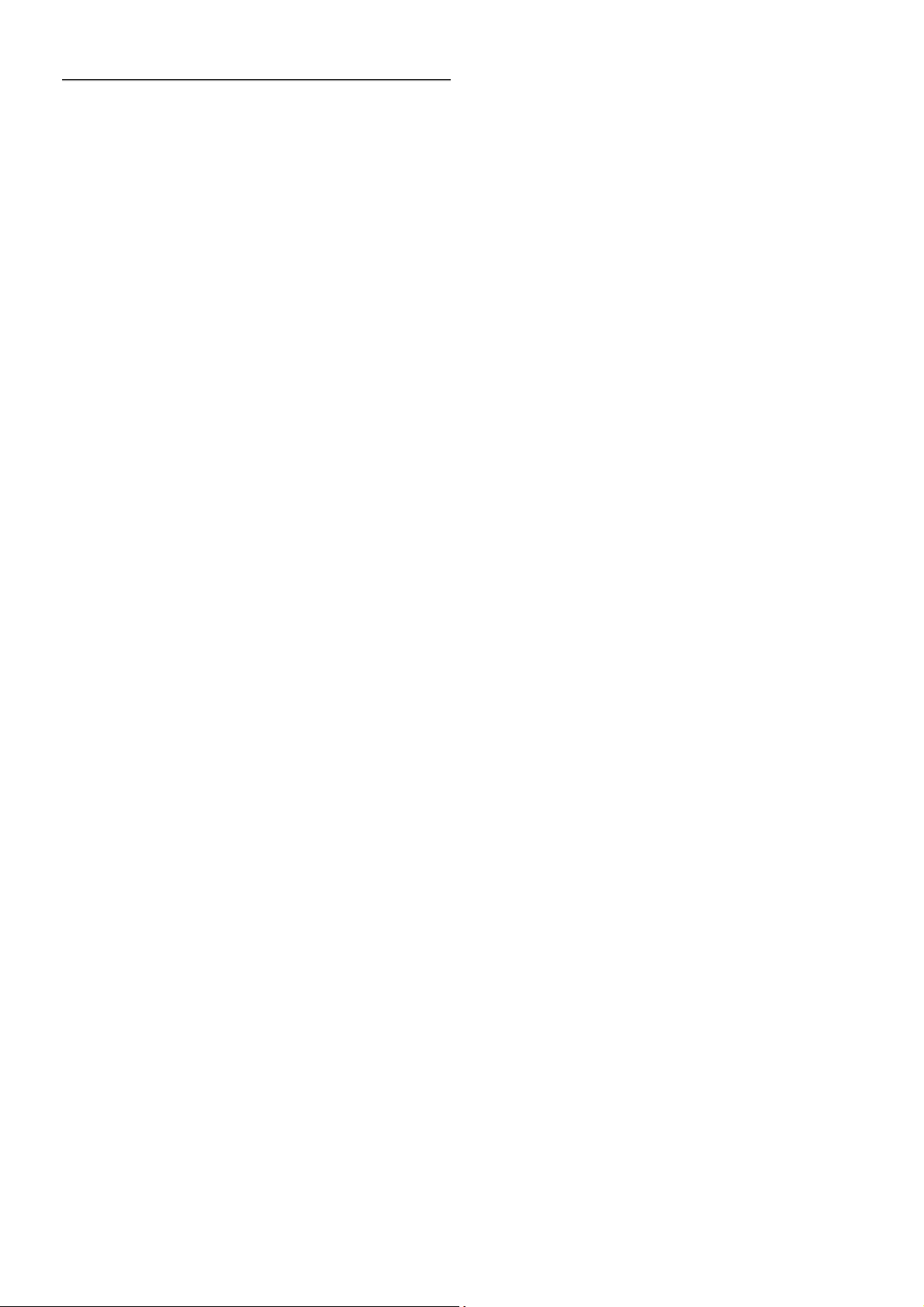
1
1.1
1.2
1.3
1.4
1.5
1.6
1.7
1.8
1.9
1.10
2
2.1
2.2
2.3
2.4
2.5
2.6
2.7
2.8
3
3.1
3.2
3.3
3.4
3.5
3.6
3.7
3.8
3.9
3.10
3.11
4
4.1
4.2
4.3
4.4
4.5
4.6
5
5.1
5.2
5.3
5.4
5.5
5.6
6
6.1
6.2
6.3
6.4
6.5
6.6
6.7
6.8
Obsah
Prohlídka 3
Smart TV 3
Galerie aplikací 3
Videa k zap!j"ení 3
Online TV 3
Sociální sít# 4
Slu$ba Skype 4
Smartphony a tablety 4
Pozastavení televize a nahrávání 4
Hry 4
EasyLink (digitální sb#rnice mezi audio video
za%ízeními) 5
Instalace 6
Tipy pro umíst#ní 6
Napájecí kabel 6
Anténa 6
Sí& 6
P%ipojení za%ízení 8
Nabídka Nastavení 17
Podstavec televizoru a montá$ na ze' 17
Bezpe"nost a pé"e 17
Televize 19
Zapnutí 19
Dálkov( ovlada" 19
Sledování televize 22
televizní pr!vodce 29
P%epnutí na za%ízení 30
Titulky a jazyky 31
)asova"e a hodiny 32
Nastavení obrazu 32
Nastavení zvuku 34
Nastavení re$imu Ambilight 35
Univerzální p%ístup 36
3D 38
Co je pot%eba 38
Va*e 3D br(le 38
Sledování v re$imu 3D 38
Optimální sledování 3D 38
Varování t(kající se ochrany zdraví 39
Pé"e o 3D br(le 39
Smart TV 40
Hlavní nabídka 40
Aplikace Smart TV 40
Videa, fotografie a hudba 43
Pozastavení televizního vysílání 45
Nahrávání 45
Aplikace MyRemote 46
Slu!ba Skype 50
Co je to Skype? 50
Spu*t#ní slu$by Skype 50
Kontakty 51
Volání ve slu$b# Skype 52
Kredit Skype 53
Nastavení slu$by Skype 53
Odhlá*ení 54
Podmínky pou$ívání 54
7
7.1
7.2
8
8.1
8.2
8.3
8.4
8.5
8.6
8.7
8.8
9
9.1
9.2
9.3
9.4
10
10.1
10.2
10.3
10.4
11
11.1
11.2
11.3
11.4
11.5
11.6
Hry 55
Hraní hry 55
Hry pro dva hrá"e 55
Technická data televizoru 56
Ochrana $ivotního prost%edí 56
Spot%eba 57
P%íjem 57
Displej 57
Zvuk 57
Multimédia 58
Mo$nosti p%ipojení 58
Rozm#ry a hmotnost 58
Software televizoru 60
Verze softwaru 60
Aktualizace softwaru 60
Software s otev%en(m zdrojov(m kódem 60
Licence open source 61
Podpora 62
Zaregistrujte 62
Pou$ívání nabídek Nápov#da a Vyhledat 62
Podpora online 62
St%edisko pé"e o zákazníky 62
Autorská práva a licence 63
Rozhraní HDMI 63
Dolby 63
Slu$ba Skype 63
DivX 63
Microsoft 63
Jiné ochranné známky 63
Rejst"ík 63
2 Obsah
Page 3
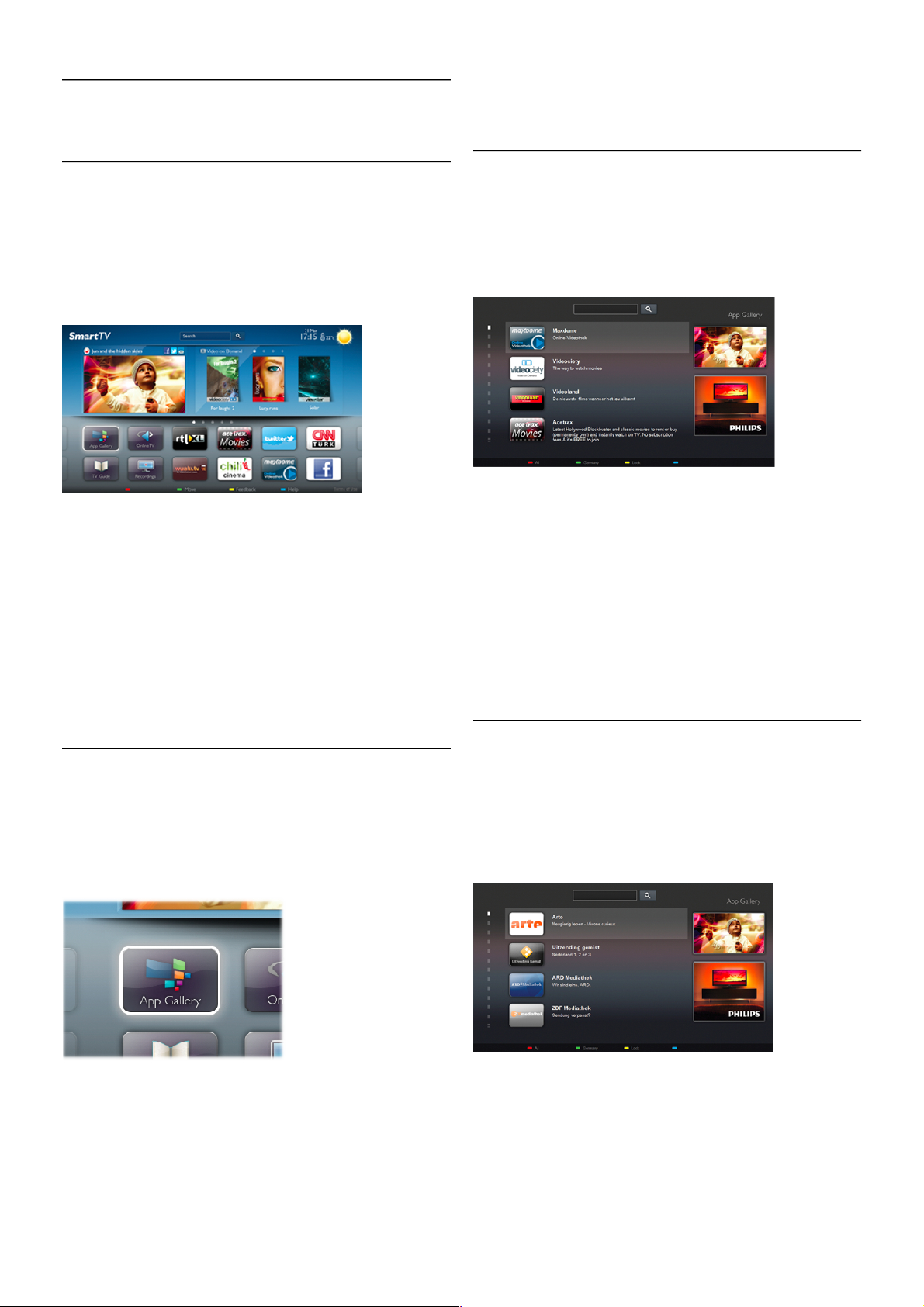
1
Prohlídka
1.1
Smart TV
P!ipojte tento Philips Smart LED TV k internetu a objevte
nov" televizní sv#t. M$%ete vytvo!it kabelové p!ipojení ke
sm#rova&i nebo se p!ipojit bezdrátov# prost!ednictvím Wi-Fi.
Kdy% je televizor p!ipojen k domácí síti, je mo%né na televizoru
zobrazit fotografie ze smartphone, p!ehrávat videa ulo%ená v
po&íta&i nebo ovládat televizor pomocí tabletu.
Kdy% je televizor p!ipojen k internetu, m$%ete sledovat p$j&ené
video z online video obchodu, p!e&íst si online TV pr$vodce
nebo nahrát oblíben" televizní po!ad na pevn" disk USB.
Aplikace Smart TV poskytnou dal'í zábavu v nejr$zn#j'ích
formách a také praktické slu%by.
V nabídce Nápov!da stiskn#te mo%nost L Seznam
a vyhledejte polo%ku Smart TV, kde získáte dal'í informace.
1.2
Galerie aplikací
Otev!ete mo%nost App Gallery (Galerie aplikací) v nabídce
Smart TV a budete moci procházet aplikace, sbírku
p!izp$soben"ch webov"ch stránek pro pou%ití v televizoru.
Najd#te si aplikaci pro videa YouTube, národní noviny, online
fotoalbum, Facebook, Twitte r apod. K dis pozici jsou aplikace
umo%(ující p$j&ení videa z online video obchodu a aplikace
ur&ené ke sledování zme'kan"ch po!ad$. Pokud v App Gallery
(Galerie aplikací) nenaleznete to, co hledáte, zkuste 't#stí na
síti a surfujte po internetu na televizoru.
V nabídce Nápov!da stiskn#te mo%nost L Seznam
a vyhledejte polo%ku App Gallery (Galerie aplikací), kde získáte
dal'í informace.
1.3
Videa k zap"j#ení
Chcete-li sledovat p"j#ené video, nemusíte odcházet z domu.
Jednodu'e si p$j&íte nejnov#j'í film z regionálního online video
obchodu.
Spus)te Smart TV a p!idejte aplikaci video obchodu na
po&áte&ní stránku slu%by Smart TV.
Otev!ete aplikaci video obchodu, vytvo!te sv$j osobní ú&et,
vyberte film a stiskn#te tla&ítko p!ehrávání.
*ádné problémy se stahováním: film m$%ete sledovat
okam%it#*.
V nabídce Nápov!da stiskn#te mo%nost L Seznam
a vyhledejte polo%ku P"j#ená videa, kde získáte dal'í informace.
* V závislosti na slu%b# streamování videa zvoleného video
obchodu.
1.4
Online TV
Aplikace Online TV slu%by Smart TV (streamovaná televize)
vám umo%ní sledovat televizní po!ad, kter" jste práv# zme'kali,
nebo se na po!ad podívat, kdy se vám to nejlépe hodí.
Vyhledejte logo vysílací spole&nosti v Galerii aplikací.
V nabídce Nápov!da stiskn#te mo%nost L Seznam
a vyhledejte polo%ku Online TV, kde získáte dal'í informace.
Prohlídka / Sociální sít# 3
Page 4
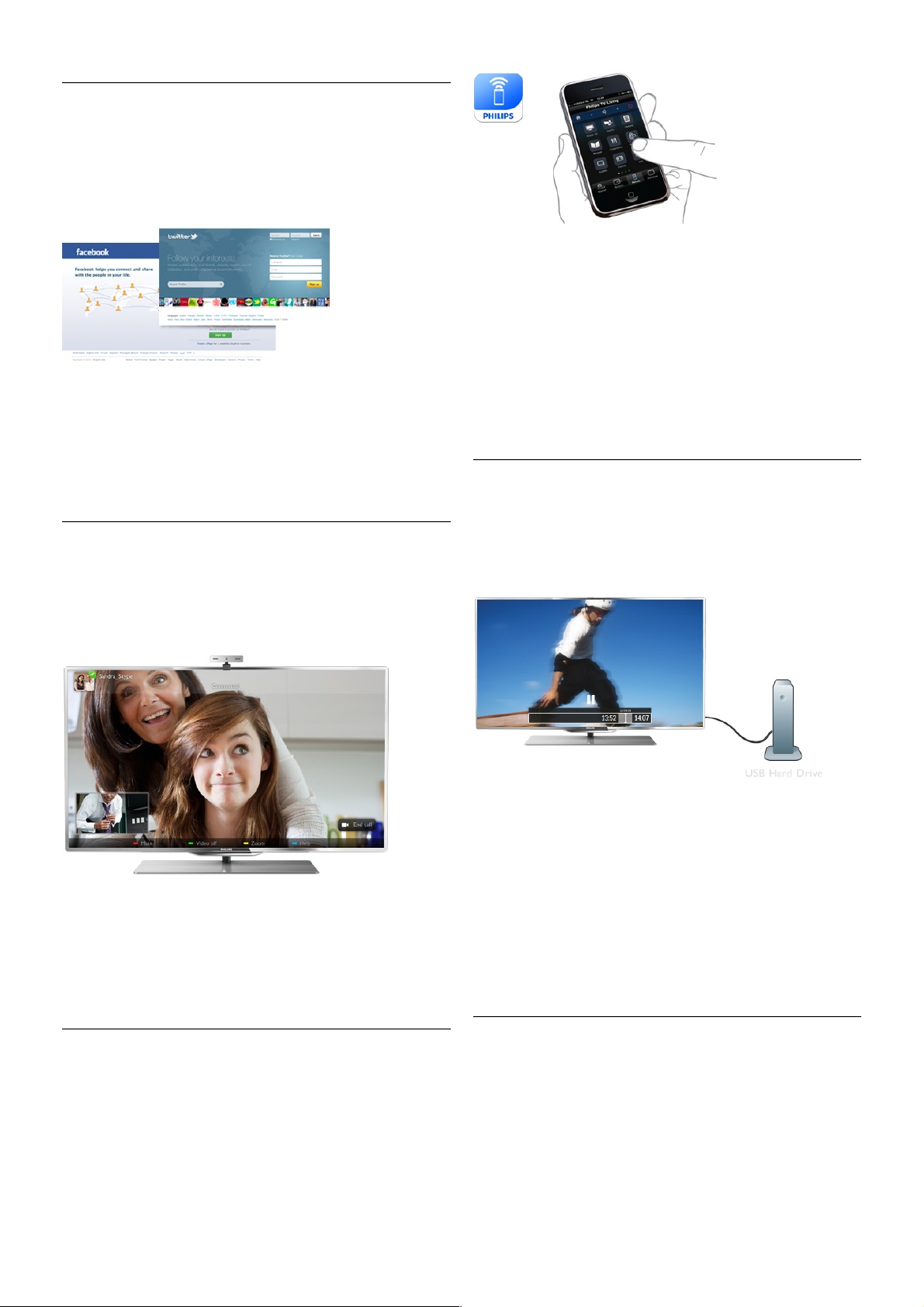
1.5
Sociální sít!
Pokud si chcete zkontrolovat zprávy od p!átel, nemus íte vstávat
a jít k po"íta"i. Otev!ete slu#bu Smart TV, vyberte stránku své
sociální sít! a po$lete zprávu s odpov%dí p!ímo z pohovky.
Slu#ba Smart TV podporuje oblíbené sociální sít% Facebook
a Twitter.
V nabídce Nápov!da stiskn%te mo#nost L Seznam
a vyhledejte polo#ku App Gallery (Galerie aplikací), kde získáte
dal$í informace.
1.6
Slu"ba Skype
Prost!ednictvím slu#by Skype™ m&#ete bezplatn%
uskute"'ovat videohovory na televizoru.
Sv(m p!átel&m m&#ete zavolat a uvid%t je z kteréhokoli místa
na sv%t%. Chcete-li uskute"nit videohovor, je t!eba kamera
s vestav%n(m mikrofonem a kvalitní p!ipojení k internetu.
V nabídce Nápov!da stiskn%te mo#nost L Seznam
a vyhledejte polo#ku Skype, kde získáte dal$í informace.
1.7
Smartphony a tablety
Stáhn%te si z obchodu s aplikacemi pro vá$ typ chytrého
telefonu nebo tabletu aplikaci Philips MyRemote, abyste mohli
chytr( telefon nebo tablet pou#ívat jako televizní dálkov(
ovlada" nebo jako ovlada" médií.
Ze chytrého telefonu nebo tabletu m&#ete ovládat televizor,
p!epínat kanály nebo m%nit hlasitost. S aplikací MyRemote
m&#ete pomocí telefonu nebo tabletu posílat fotografie, hudbu
nebo videa z po"íta"e do televizoru. A s aplikací MyRemote na
tabletu si m&#ete vyvolat programového pr&vodce, p!e"íst si
informace o po!adech a pouh(m klepnutím prstu p!epnout
televizi na ur"it( kanál. Aplikace MyRemote je k dispozici pro
systémy iOS a Android.
V nabídce Nápov!da stiskn%te mo#nost L Seznam
a vyhledejte aplikaci MyRemote, kde získáte dal$í informace.
1.8
Pozastavení televize a nahrávání
Pokud p!ipojíte pevn( disk USB, m&#ete pozastavit a nahrát
vysílání z digitálního televizního kanálu.
Pozastavte televizi a vezm%te naléhav( hovor nebo si
jednodu$e dejte p!estávku b%hem sportovního zápasu.
Televizor zatím ulo#í vysílání na pevn( disk USB a vy je m&#ete
za"ít sledovat pozd%ji.
Je-li p!ipojen pevn( disk USB, m&#ete nahrávat také digitální
vysílání. Je mo#né nahrávat b%hem sledování po!adu nebo
naplánovat nahrávání nadcházejícího po!adu.
V nabídce Nápov!da stiskn%te mo#nost L Seznam
a vyhledejte polo#ku Pozastavení televize nebo Nahrávání, kde
získáte dal$í informace.
1.9
Hry
Pokud v nabídce Dom& vyberete mo#nost herní konzole,
televizor automaticky p!epne na ideální nastavení pro hraní.
4 Prohlídka / Hry
Page 5
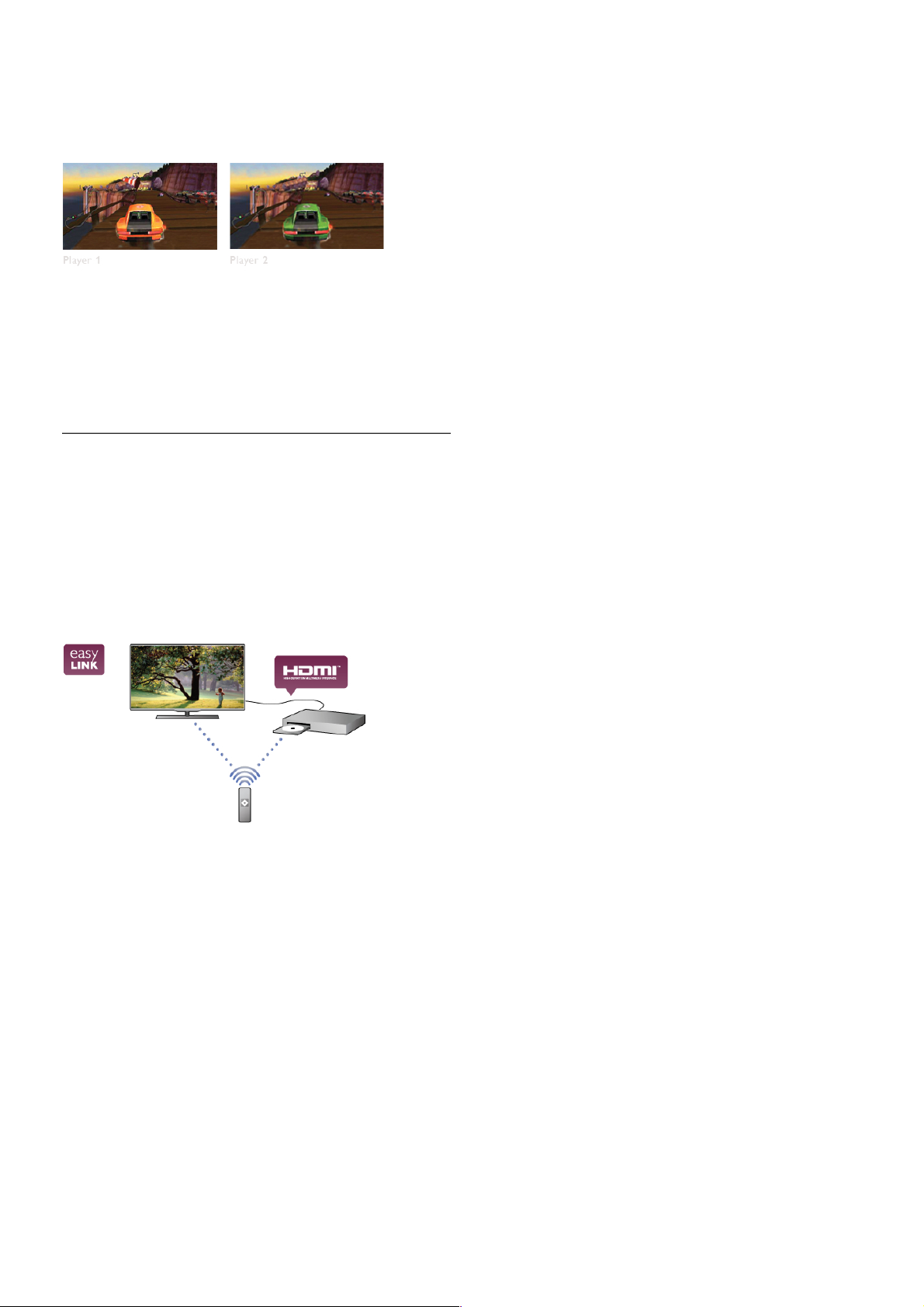
Pokud hrajete hru pro více hrá!" s rozd#len$mi obrazovkami,
m"%ete televizor nastavit tak, aby jednotlivé obrazovky
zobrazoval jako celou obrazovku. Jednotliví hrá!i se mohou p&i
hraní soust&edit na svou vlastní hru.
Televizor vyu%ívá k zobrazení obou obrazovek 3D technologii.
Chcete-li hrát hru pro dva hrá!e se dv#ma r"zn$mi obrazy na
celou obrazovku, pak ka%d$ hrá! pot&ebuje 3D br$le.
V nabídce Nápov!da stiskn#te mo%nost L Seznam
a vyhledejte polo%ku Herní konzole nebo Hry pro dva hrá"e,
kde získáte dal'í informace.
1.10
EasyLink (digitální sb!rnice mezi
audio video za#ízeními)
Funkce EasyLink vám umo%ní ovládat p&ipojené za&ízení,
nap&íklad p&ehráva! Blu-ray disk", pomocí dálkového ovlada!e
televizoru.
Funkce Eas yLink vyu%ívá ke komunikaci s p&ipojen$mi za&ízeními
rozhraní HDMI CEC.
V nabídce Nápov!da stiskn#te mo%nost L Seznam
a vyhledejte polo%ku EasyLink, kde získáte dal'í informace.
Prohlídka / EasyLink (digitální sb#rnice mezi audio video za&ízeními) 5
Page 6
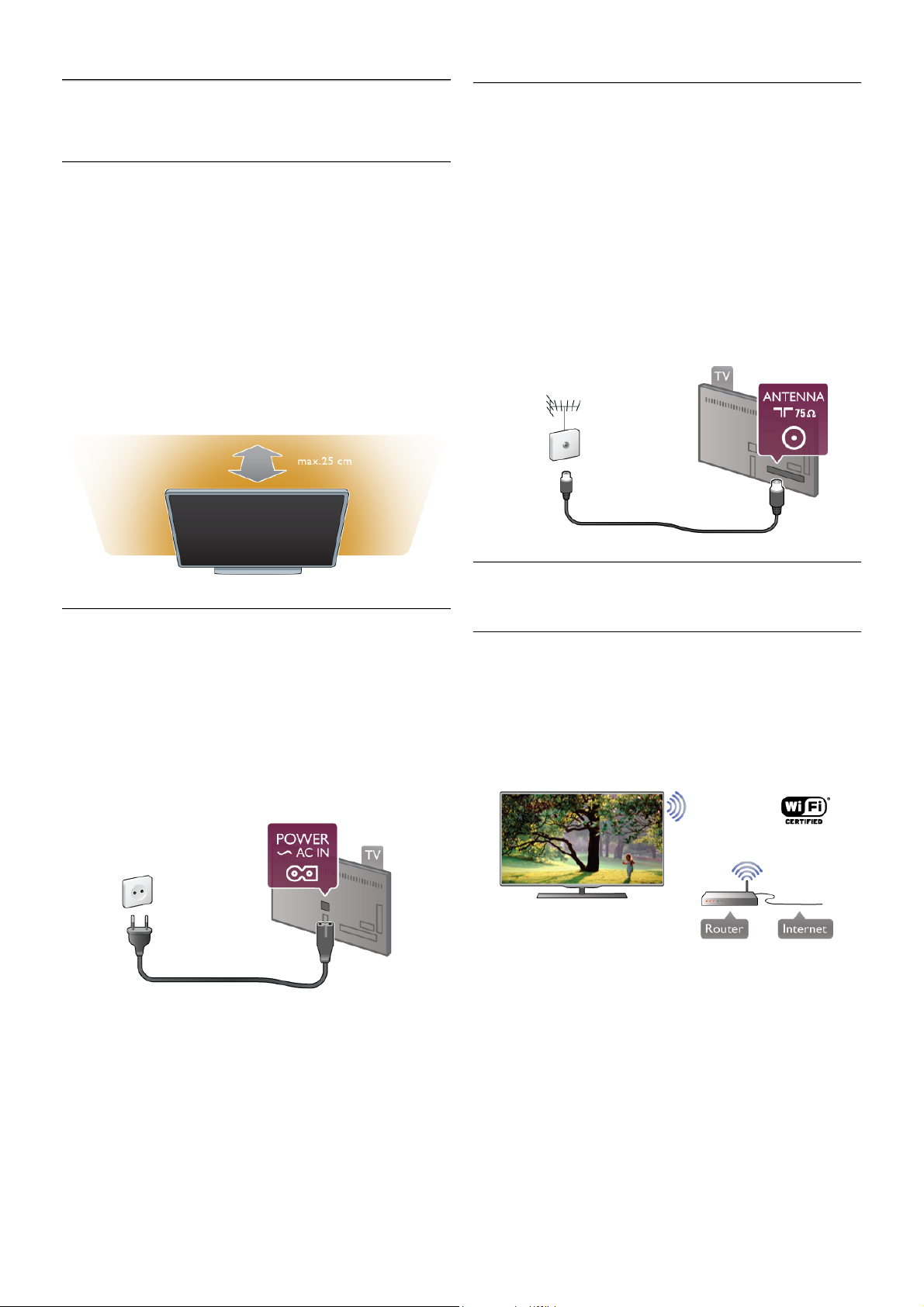
2
Instalace
2.1
Tipy pro umíst!ní
• Umíst!te televizor na místo, kde nebude na obrazovku
dopadat p"ímé sv!tlo.
• Pro co nejlep#í efekt Ambilight ztlumte os v!tlení v místnosti.
• Pro co nejlep#í efekt Ambilight televizor umíst!te maximáln!
25 cm od st!ny.
• Ideální vzdálenost pro sledování televize je trojnásobkem
velikosti úhlop"í$ky obrazovky. P"i sezení by m!ly o$i b%t
v rovin! se st"edem obrazovky.
• Optimálního zvuku dosáhnete, kdy& televizor umístíte na
pevn% povrch.
2.2
Napájecí kabel
Zastr$te napájecí kabel do napájecí zásuvky POWER
v televizoru.
Zkontrolujte, zda je napájecí kabel pevn! zasunut% do
televizoru.
Dbejte, aby byla zástr$ka v elektrické zásuvce s tále p"ístupná.
P"i odpojování napájecího kabelu tahejte v&dy za zástr$ku, nikdy
za kabel.
I kdy& má tento televizor velmi nízkou spot"ebu energie, pokud
jej nebudete del#í dobu pou&ívat, odpojte z d'vodu úspory
energie napájecí kabel.
V nabídce Nápov!da stiskn!te mo&nost L Seznam
a vyhledejte polo&ku Pohotovostní re"im, kde získáte dal#í
informace o zapínání a vypínání televizoru.
2.3
Anténa
Vyhledejte anténní konektor na zadní stran! televizoru. Kabel
antény pevn! zastr$te do zásuvky ozna$ené nápisem
Antennaa.
M'&ete pou&ít vlastní anténu nebo se p"ipojit k signálu antény
z anténního distribu$ního systému (jen& je b!&n% v n!kter%ch
regionech). Pou&ijte koaxiální kabel s anténním konektorem IEC
(RF) 75 ohm'.
Toto p"ipojení antény pou&ijte pro vstupní signály DVB-T
a DVB-C.
2.4
Sí#
Bezdrátové p$ipojení
Co je pot$eba
Chcete-li televizor p"ipojit k internetu bezdrátov!, je t"eba
bezdrátov% sm!rova&. Pou&ijte vysokorychlostní
(#irokopásmové) p"ipojení k internetu.
Software serveru médií
Software serveru médií v po$íta$i vám umo&ní otevírat na
obrazovce televizoru fotografie , hudbu a videa ulo&ená
v po$íta$i.
Pou&ijte poslední verzi softwaru serveru médií, jako je nap"íklad
Windows Media Player 11, Twonky™ nebo podobn%
software*.
SimplyShare
Televizor vyu&ívá protokol s certifikací SimplyShare k nalezení
a otev"ení soubor' na jin%ch za"ízeních v bezdrátové síti, jako je
nap"íklad po$íta$ nebo za"ízení NAS. M'&ete pou&ít po$íta$
s opera$ním systémem Microsoft Windows XP, Vista nebo
Windows 7, Mac OSX nebo Linux.
6 Instalace / Sí(
Page 7
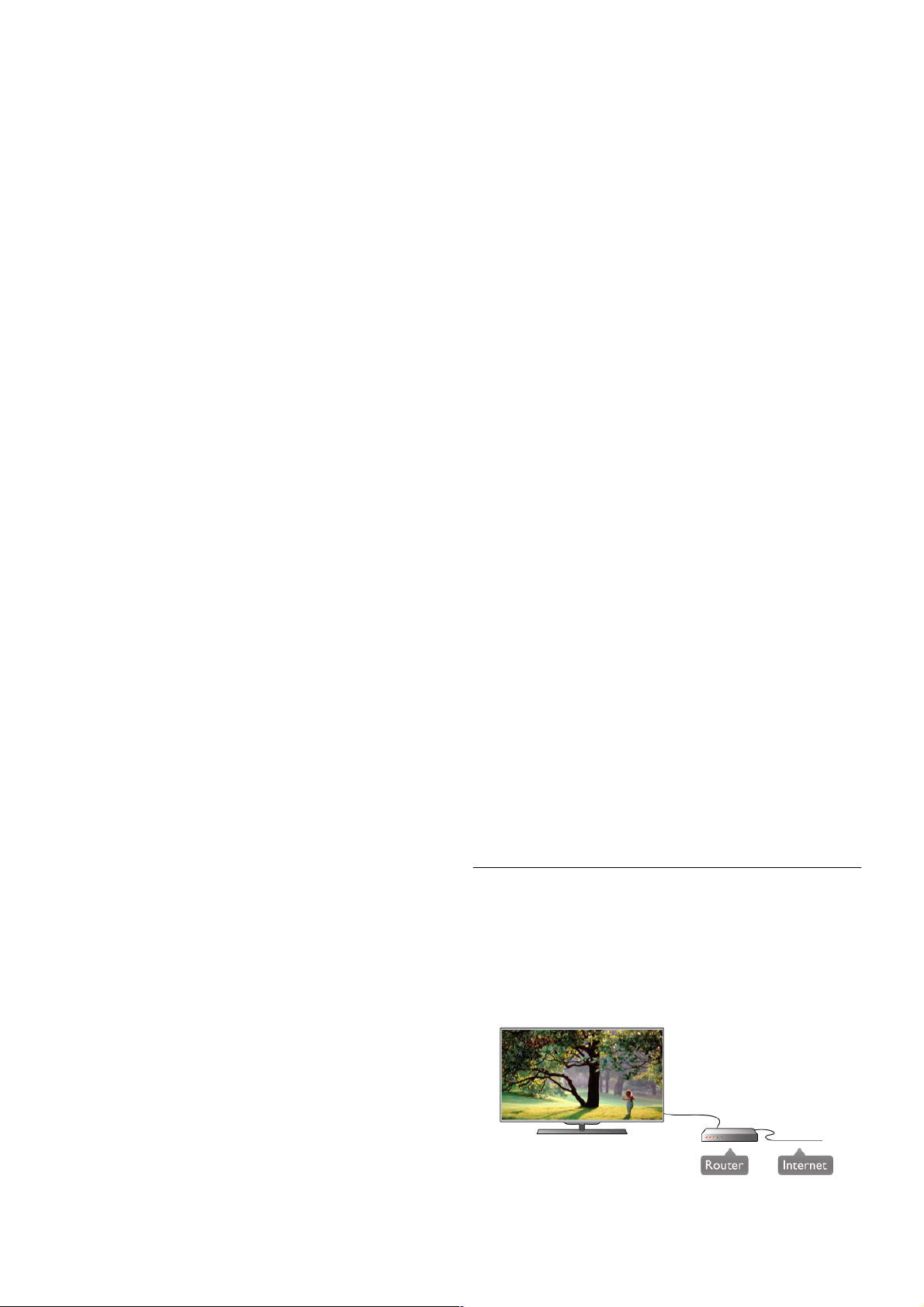
Nainstalujte software do po!íta!e a nastavte jej tak, aby sdílel
va"e soubory médií s televizorem. P#e!tete si u$ivatelskou
p#íru!ku softwaru serveru médií, kde získáte dal"í informace.
Chcete-li otev#ít soubory v televizoru, musí b%t spu"t&n
software serveru médií v po!íta!i.
* V nabídce Nápov!da stiskn&te mo$nost L Seznam
a vyhledejte polo$ku Software serveru médií, podporovan",
kde naleznete p#ehled podporovaného softwaru serveru médií.
Vytvo#ení p#ipojení
Postupujte podle krok' 1 a$ 5.
1. krok – Zkontrolujte, zda je sm&rova! va"í bezdrátové sít&
zapnut%.
2. krok – Stiskn&te tla!ítko h a vyberte polo$ku S
Nastavení. Poté stiskn&te tla!ítko OK.
3. krok – Vyberte mo$nost P#ipojení k síti a stiskn&te tla!ítko
OK.
4. krok – Vyberte mo$nost Bezdrátové a stiskn&te tla!ítko
OK.
5. krok – Vyberte mo$nost Prohledávat, je$ vyhledá va"i
bezdrátovou sí(. Máte-li sm&rova! vybaven% funkcí WPS
(chrán&né nastavení Wi-Fi), m'$ete vybrat mo$nost WPS.
Vyberte po$adovanou mo$nost a stiskn&te tla!ítko OK.
– Prohledávat
Vyberte mo$nost Prohledávat, je$ vyhledá va"i bezdrátovou sí(
(bezdrátov% sm&rova!). T elevizor m'$e najít n&kolik
bezdrátov%ch sítí ve va"í blízkosti.
– WPS
Je-li vá" sm&rova! vybaven funkcí WPS, m'$ete jej p#ipojit
p#ímo, bez prohledávání. P#ejd&te ke sm&rova!i a stiskn&te
tla!ítko WPS. Vy!kejte necelé dv& minuty a poté na televizoru
stiskn&te mo$nost P#ipojit pro vytvo#ení p#ipojení.
Jsou-li ve va"í bezdrátové síti za#ízení vyu$ívající systém
zabezpe!ovacího "ifrování WEP, nelze pou$ít funkci WPS.
Pokud je k p#ipojení nutné pou$ít Kód PIN pro WPS, vyberte
mo$nost Prohledávat, a nikoli mo$nost WPS.
6. krok – V seznamu nalezen%ch sítí vyberte svou bezdrátovou
sí( a stiskn&te tla!ítko OK.
Pokud se va"e sí( v seznamu nenachází, proto$e její název sít&
je skryt% (vypnuli jste vysílání identifikátoru SSID na sm&rova!i),
vyberte mo$nost Ru$ní zápis a zadejte název sít& sami.
7. krok – Podle typu sm&rova!e nyní m'$ete zadat sv'j
"ifrovací klí! (WEP, WPA nebo WPA2). Pokud jste ji$ "ifrovací
klí! pro tuto sí( zadávali, m'$ete vybrat mo$nost Dal%í a
vytvo#it p#ipojení okam$it&.
Jestli$e vá" sm&rova! podporuje kód PIN WPS nebo WPS,
m'$ete vybrat mo$nost WPS, WPS PI N nebo Standardní.
Vyberte po$adovanou mo$nost a stiskn&te tla!ítko OK.
– Standardní
Vyberte mo$nost Standardní pro zadání "ifrovacího klí!e (hesla
nebo bezpe!nostního klí!e) ru!n&. )ifrovací klí! m'$ete zadat
pomocí klávesnice na dálkovém ovlada!i. Jakmile klí! zadáte,
stiskn&te mo$nost P#ipojit.
– WPS PIN
Chcete-li vytvo#it zabezpe!ené p#ipojení WPS pomocí kódu
PIN, vyberte mo$nost WPS PI N a stiskn&te tla!ítko OK.
Zapi"te si zobrazen% osmimístn% kód PIN a zadejte jej
v softwaru s m&rova!e v po!íta!i. Poté na televizoru stiskn&te
mo$nost P#ipojit. Informace o tom, zda je t#eba zadat kód PIN
v softwaru s m&rova!e, naleznete v u$ivatelské p#íru!ce
sm&rova!e.
8. krok – Zobrazí se zpráva, zda je p#ipojení úsp&"né.
Konfigurace sít!
Jestli$e se p#ipojení nezda#í, m'$ete zkontrolovat nastavení
DHCP sm&rova!e. Hodnota DHCP by m&la b%t nastavena na
Zapnuto.
P#ípadn&, pokud jste pokro!il% u$ivatel a chcete nainstalovat sí(
se statickou adresou IP, nastavte televizor na hodnotu Statická
IP.
Chcete-li nastavit televizor na pou$ívání statické adresy IP,
stiskn&te tla!ítko h, vyberte mo$nost S Nastavení
a stiskn&te tla!ítko OK. Vyberte mo$nost Nastavení sít! >
Konfigurace sít! > Statická IP. Kdy$ je v nabídce vybrána
mo$nost Statická IP, m'$ete nastavit adresu IP a dal"í pot#ebná
nastavení pod polo$kou Konfigurace statické IP ve stejné
nabídce.
Problémy se sítí
Bezdrátová sí& nebyla nalezena nebo je ru%ena
• Mikrovlnné trouby, telefony DECT nebo jiná za#ízení Wi-Fi
802.11b/g/n v blízkosti bezdrátové sít& mohou zp'sobovat
ru"ení sít&.
• Zkontrolujte, zda brány firewall v síti umo$*ují p#ístup
k bezdrátovému p#ipojení televizoru.
• Pokud vám bezdrátová sí( doma nefunguje správn&, zkuste
nainstalovat kabelovou sí(.
Internet nefunguje
• Je-li p#ipojení k routeru v po#ádku, zkontrolujte p#ipojení
sm&rova!e k internetu.
P#ipojení k po$íta$i a k internetu jsou pomalá
• Informace o dosahu v budov&, p#enosové rychlosti a jin%ch
faktorech kvality s ignálu nale znete v u$ivatelské p#íru!ce
k bezdrátovému routeru.
• Pro router pou$ijte vysokorychlostní ("irokopásmové)
p#ipojení k internetu.
Pevné p#ipojení
Co je pot#eba
Pro p#ipojení televizoru k internetu je t#eba sí(ov% sm!rova$.
Pou$ijte sm&rova! s vysokorychlostním ("irokopásmov%m)
p#ipojením k internetu.
Instalace / Sí( 7
Page 8
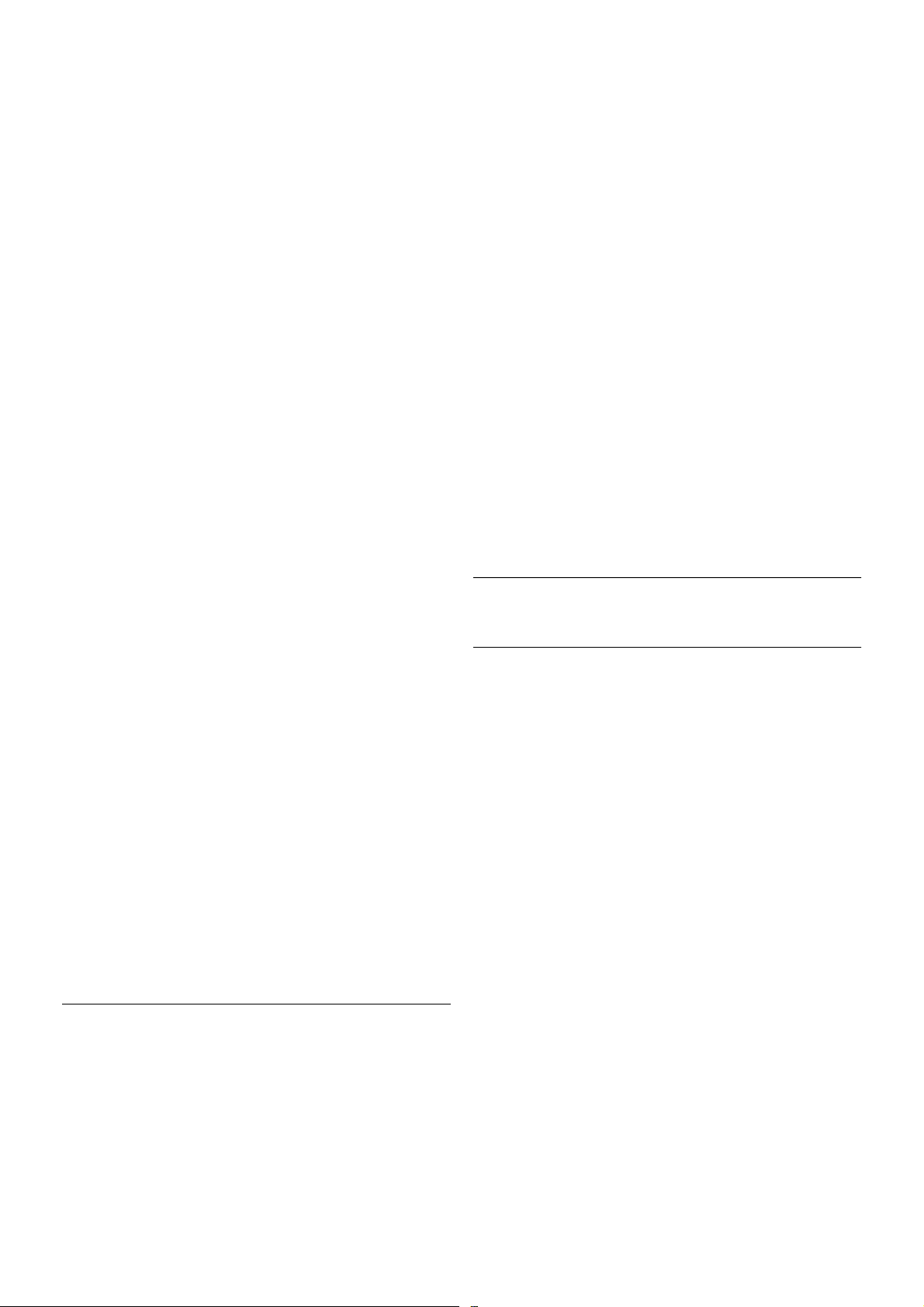
Instalace
Postupujte podle krok! 1 a" 5.
1 – P#ipojte sm$rova% k televizoru sí&ov'm kabelem (kabelem
sít$ Ethernet**).
2 – Zkontrolujte, "e je sm$rova% zapnut'.
3 – Stiskn$te tla%ítko h, vyberte mo"nost S Nastavení
a stiskn$te tla%ítko OK.
4 – Vyberte mo"nost P!ipojení k síti a stiskn$te tla%ítko OK.
5 – Vyberte mo"nost Kabelové a stiskn$te tla%ítko OK.
Televizor neustále vyhledává sí&ové p#ipojení. A" bude
p#ipojení úsp$(né, zobrazí se zpráva.
Konfigurace sít"
Jestli"e se p#ipojení nezda#í, m!"ete zkontrolovat nastavení
DHCP sm$rova%e. Hodnota DHCP by m$la b't nastavena na
Zapnuto.
P#ípadn$, pokud jste pokro%il' u"ivatel a chcete nainstalovat sí&
se statickou adresou IP, nastavte televizor na hodnotu Statická
IP.
Chcete-li nastavit televizor na pou"ívání statické adresy IP,
stiskn$te tla%ítko h, vyberte mo"nost S Nastavení
a stiskn$te tla%ítko OK.
Vyberte mo"nost Nastavení sít" > Konfigurace sít" > Statická
IP. Kdy" je v nabídce vybrána mo"nost Statická IP, m!"ete
nastavit adresu IP a dal(í pot#ebná nastavení pod polo"kou
Konfigurace statické IP ve stejné nabídce.
Software serveru médií
Software serveru médií v po%íta%i vám umo"ní otevírat na
obrazovce televizoru fotografie , hudbu a videa ulo"ená
v po%íta%i.
Pou"ijte poslední verzi softwaru serveru médií, jako je nap#íklad
Windows Media Player 11, Twonky™ nebo podobn'
software*.
Nainstalujte software do po%íta%e a nastavte jej tak, aby sdílel
va(e soubory médií s televizorem. P#e%tete si u"ivatelskou
p#íru%ku softwaru serveru médií, kde získáte dal(í informace.
Chcete-li otev#ít soubory v televizoru, musí b't spu(t$n
software serveru médií v po%íta%i.
* V nabídce Nápov"da stiskn$te mo"nost L Seznam
a vyhledejte polo"ku Software serveru médií, podporovan#,
kde naleznete p#ehled podporovaného softwaru serveru médií.
**Abyste vyhov$li na#ízením EMC, pou"ívejte stín$ n' kabel
sít$ Ethernet FTP kat. 5E.
Nastavení sít"
Chcete-li otev#ít Nastavení sít$, stiskn$te tla%ítko h, vyberte
mo"nost S Nastavení a stiskn$te tla%ítko OK.
Vyberte mo"nost Nastavení sít" a stiskn$te tla%ítko OK.
Zobrazit nastavení sít"
Zde s e zobrazují v(echna aktuální nastavení sít$ – adresy IP
a MAC, s íla signálu, rychlost, zp!sob (ifrování apod.
Typ sít"
Slou"í k nastavení sít$ na mo"nost Kabelové nebo Bezdrátové.
Konfigurace sít"
Slou"í k nastavení konfigurace sít$ na mo"nost DHCP a Auto IP
nebo Statická IP.
Konfigurace statické IP
Je-li nastavena mo"nost Statická IP, m!"ete zde nastavit
v(echna pot#ebná nastavení statické adresy IP.
Digital Media Renderer – DMR
Chcete-li p#ijímat multimediální soubory ze smartphon! nebo
tablet!, nastavte mo"nost DMR na hodnotu Zapnuto.
Sí$ov# název televizoru
Pokud se ve va(í domácí síti nachází více ne" jeden televizor,
m!"ete jej tady p#ejmenovat.
Vymazat internetovou pam"$
Mo"nost Vymazat internetovou pam$& vám umo")uje vymazat
v(echny internetové soubory ulo"ené v televizoru. Vyma"ete
svou registraci slu"eb Philips Smart TV a nastavení
rodi%ovs kého omezení, své p#ihla(ovací údaje k aplikacím video
obchodu, v(echny oblíbené televizní aplikace slu"by Smart TV,
internetové zálo"ky a historii. Interaktivní aplikace MHEG
mohou v televizoru ukládat také takzvané soubory „cookie“. I
tyto soubory budou vymazány.
2.5
P!ipojení za!ízení
Tipy pro p!ipojení
Pr%vodce mo&nostmi p!ipojení
Za#ízení v"dy p#ipojujte k televizoru pomocí konektoru nevy''í
dostupné kvality. Pou"ívejte také velmi kvalitní kabely, abyste
zajistili kvalitní p#enos obrazu a zvuku.
Pot#ebujete-li pomoc s p#ipojením n$kolika za#ízení
k televizoru, m!"ete nav(tívit Pr%vo dce mo&nostmi p!ipojení
televizoru Philips. Tento pr!vodce nabízí informace o tom, jak
vytvo#it p#ipojení a které kabely pou"ít.
P#ejd$te na webové stránky www.connectivityguide.philips.com
Anténa
Máte-li set top box (digitální p#ijíma%) nebo rekordér, p#ipojte
kabely antény tak, aby signál antény procházel nejprve set top
boxem nebo rekordérem a poté teprve vstoupil do televizoru.
Takto mohou anténa a set top box odesílat p#ípadné dal(í
kanály do rekordéru k nahrávání.
SimplyShare
Televizor vyu"ívá protokol s certifikací SimplyShare k nalezení
a otev#ení soubor! na jin'ch za#ízeních v síti, jako je nap#íklad
po%íta%. M!"ete pou"ít po%íta% s opera%ním systémem
Microsoft Windows XP, Vista nebo Windows 7, Mac OSX
nebo Linux.
8 Instalace / P#ipojení za#ízení
Page 9
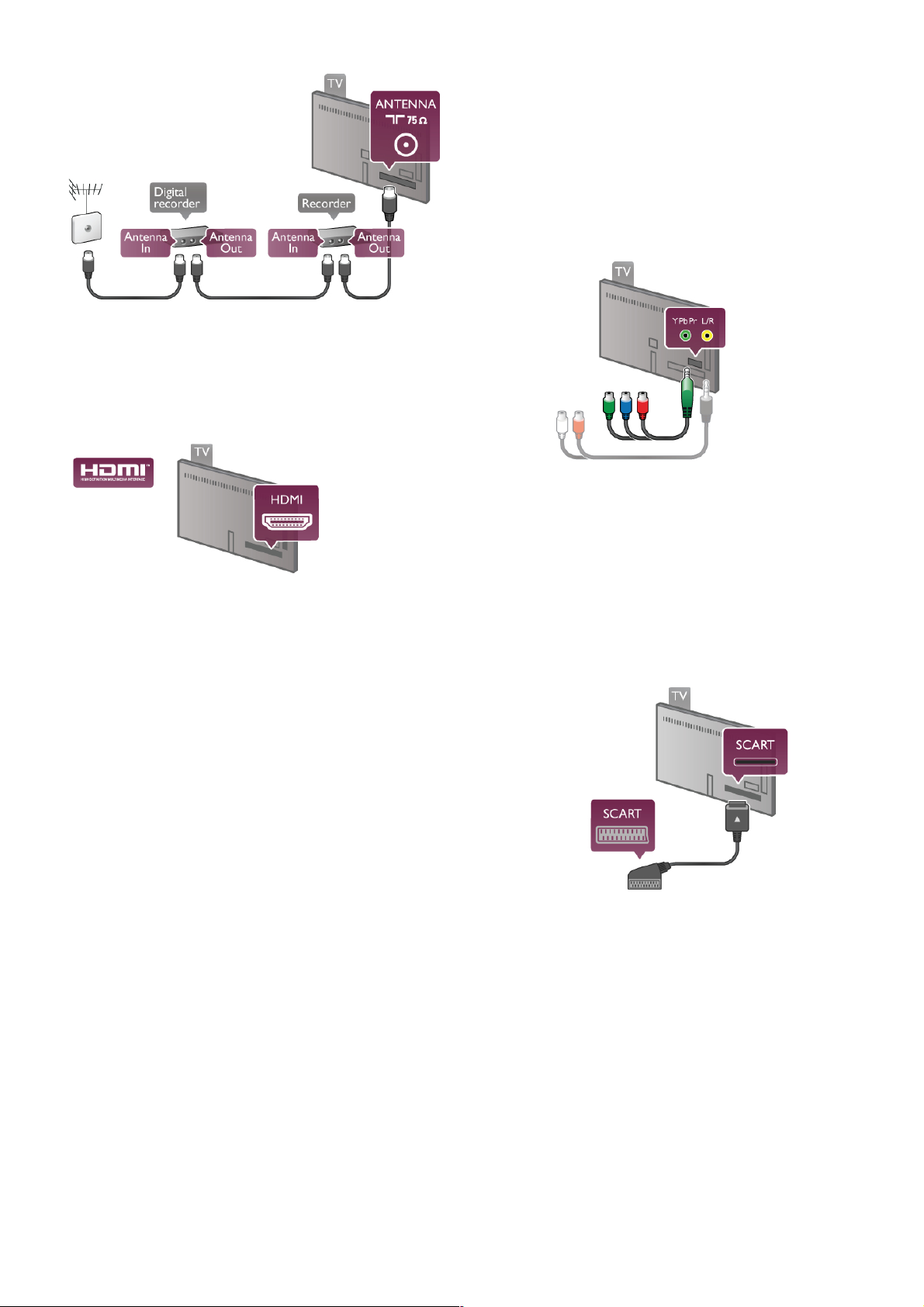
Rozhraní HDMI
P!ipojení HDMI nabízí nejlep"í kvalitu obrazu a zvuku.
V jednom kabelu HDMI se spojují video signály i audio signály.
Pro televizní signály s vysok#m rozli"ením (HD) pou$ijte kabel
HDMI. Pro nejvy""í kvalitu p!enosu signálu nepou$ívejte kabel
HDMI del"í ne$ 5 m.
EasyLink HDMI CEC
Pokud jsou za!ízení p!ipojena prost!ednictvím rozhraní HDMI
a jsou vybavena funkcí EasyLink, m%$ete je ovládat pomocí
dálkového ovlada&e televizoru. V televizoru a p!ipojeném
za!ízení musí b#t zapnuta funkce EasyLink HDMI CEC.
V nabídce Nápov!da stiskn'te mo$nost L Seznam
a vyhledejte polo$ku EasyLink HDMI CEC, kde získáte dal"í
informace o pou$ívání funkce EasyLink.
HDMI ARC
V"echna p!ipojení HDMI v televizoru mají zp'tn# zvukov# kanál
(AR C neboli Audio Return Channel).
Pokud má za!ízení, obvykle systém domácího kina (HTS neboli
Home Theatre System), rovn'$ konektor HDMI ARC, p!ipojte
je k libovolnému konektoru HDMI na tomto televizoru.
Pou$ijete-li p!ipojení HDMI ARC, není t!eba p!ipojovat zvlá"tní
audio kabel, kter# odesílá zvuk televizního obrazu do za!ízení
HTS. P!ipojení HDMI ARC oba signály kombinuje.
K p!ipojení za!ízení HTS m%$ete pou$ít libovoln# konektor
HDMI na tomto televizoru, ale funkce ARC je k dispozici
pouze pro jedno za!ízení nebo p!ipojení sou&asn'.
Pokud chcete funkci ARC u p!ipojení HDMI vypnout, stiskn'te
tla&ítko h, vyberte mo$nost S Nastavení a stiskn'te tla&ítko
OK. Vyberte mo$nost Nastavení TV > Zvuk > Pokro"ilé >
HDMI ARC.
DVI na HDMI
Má-li va"e za!ízení pouze konektor DVI, pou$ijte adaptér DVI
na HDMI. Pou$ijte jeden z konektor% HDMI a audio kabel L/R
(minikonektor 3,5 mm) p!ipojte ke konektoru Audio In
VGA/DVI na zadní stran' televizoru.
Ochrana proti kopírování
Kabely DVI a HDMI podporují funkci HDCP (High-bandwidth
Digital Content Protection). HDCP je s ignál ochrany proti
kopírování chránící obsah disk% DVD nebo Blu-ray. Ozna&uje se
také jako DRM (Digital Rights Managament).
Y Pb Pr
Komponentní video YPbPr je vysoce kvalitní p!ipojení.
P!ipojení YPbPr lze pou$ít pro televizní signály s vysok#m
rozli"ením (HD). Krom' signál% Y, Pb a Pr p!idejte také
zvukové signály Audio L a Audio R pro p!enos zvuku.
Za!ízení p!ipojte pomocí dodaného kabelu adaptéru YPbPr.
Barvy konektor% YPbPr (zelená, modrá, &ervená) se p!i p!ipojení
musí shodovat s barvami zástr&ek kabelu.
Pokud má za!ízení také zvuk, pou$ijte také kabel adaptéru cinch
Audio L/R na minikonektor (3,5 mm).
Konektor Scart
SCART je p!ipojení dobré kvality. P!ipojení SCART lze pou$ít
pro video signály CVBS a RGB. Nelze je v"ak pou$ít pro
televizní signály s vysok#m rozli"ením (HD). P!ipojení SCART
kombinuje video signály i audio signály.
K p!ipojení za!ízení pou$ijte dodan# kabel adaptéru SCART.
Audio Out – optick#
Audio Out – optick# je vysoce kvalitní zvukové p!ipojení. Toto
optické p!ipojení doká$e p!ená"et audio kanály 5.1. Pokud audio
za!ízení, obvykle systém domácího kina (HTS neboli Home
Theatre System), nemá $ádn# konektor HDMI ARC, m%$ete
tento zvukov# kabel p!ipojit ke konektoru Audio In – optick# na
za!ízení HTS. Tento audio kabel ode"le zvuk televizoru do
za!ízení HTS.
Instalace / P!ipojení za!ízení 9
Page 10
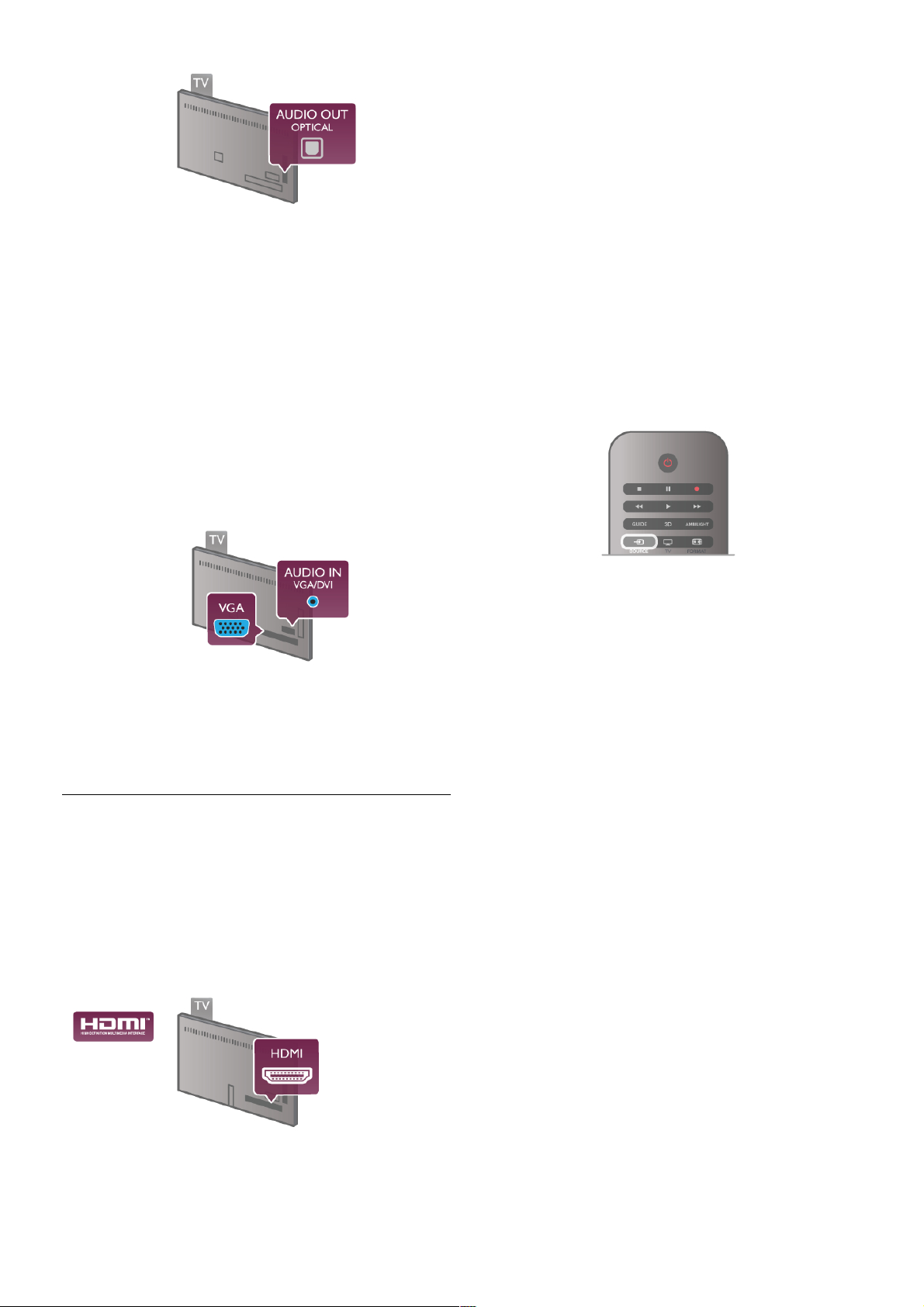
M!"ete nastavit typ v#stupního audio signálu tak, aby odpovídal
mo"nostem va$eho systému domácího kina.
V nabídce Nápov!da stiskn%te mo"nost L Seznam
a vyhledejte polo"ku Nastavení v"stupu zvuku, kde získáte dal$í
informace.
Pokud zvuk neodpovídá obrazu na obrazovce, m!"ete upravit
synchronizaci zvuku a obrazu.
V nabídce Nápov!da stiskn%te mo"nost L Seznam
a vyhledejte polo"ku Synchronizace zvuku s obrazem, kde
získáte dal$í informace.
VGA
Kabel VGA (15kolíkov# konektor D-sub) slou"í k p&ipojení
po'íta'e k televizoru. Prost&ednictvím p&ipojení VGA m!"ete
pou"ít televizor jako po'íta'ov# monitor. M!"ete p&idat audio
kabel L/R pro zvuk (s minikonektorem 3,5 mm).
Po'íta' lze p&ipojit také bezdrátov% a sledovat multimediální
soubory ulo"ené v po'íta'i na obrazovce televizoru.
V nabídce Nápov!da stiskn%te mo"nost L Seznam
a vyhledejte polo"ku Sí#, bezdrátová, kde získáte dal$í
informace.
EasyLink HDMI CEC
HDMI CEC
Funkce EasyLink umo"(uje ovládat p&ipojená za&ízení pomocí
dálkového ovlada'e televizoru. Funkce EasyLink vyu"ívá ke
komunikaci s p&ipojen#mi za&ízeními funkci HDMI CEC*.
Za&ízení musejí podporovat funkci HDMI CEC a musí b#t
p&ipojena prost&ednictvím konektoru HDMI.
* Consumer Electronics Control
Nastavení funkce EasyLink
Televizor se dodává se zapnutou funkcí EasyLink. Zkontrolujte,
zda je na p&ipojen#ch za&ízeních EasyLink správné nastavení
funkce HDMI-CEC. Funkce Eas yLink nem usí fungovat u za&ízení
jin#ch zna'ek.
HDMI-CEC u jin"ch zna$ek
Funkce HDMI-CEC má u jin#ch zna'ek jiné názvy, nap&íklad:
Anynet, Aquos Link, Bravia Theatre Sync, Kuro Link, Simplink
a Viera Link. Ne v$echny zna'ky jsou s funkcí EasyLink pln%
kompatibilní.
Uvedené p&íklady zna'ek pou"ívan#ch pro funkci HDMI CEC
jsou majetkem jejich p&íslu$n#ch vlastník!.
Ovládání za%ízení
Chcete-li ovládat za&ízení p&ipojené ke konektoru HDMI
a nastavit je prost&ednictvím funkce EasyLink, vyberte za&ízení
(nebo jeho 'innost) v seznamu p&ipojení televizoru. Stiskn%te
tla'ítko c SOURCE, vyberte za&ízení p&ipojené ke konektoru
HDMI a poté stis kn%te tla'ítko OK.
Jakmile je za&ízení vybráno, lze za&ízení ovládat pomocí
dálkového ovlada'e televizoru. Av$ak tla'ítka h (Dom!) a o
OPTIONS a n%která jiná typická tla'ítka pro ovládání televize,
jako je nap&íklad Ambilight, se do za&ízení nep&edávají.
Pokud pot&ebné tla'ítko není na dálkovém ovlada'i televizoru,
m!"ete vybrat tla'ítko v nabídce Mo"nosti. Stiskn%te tla'ítko o
OPTIONS a na li$t% nabídek vyberte mo"nost % Ovládací
prvky. Vyberte po"adované za&ízení na obrazovce a stiskn%te
tla$ítko OK.
N%která velmi specifická tla'ítka za&ízení nemusejí b#t v nabídce
Ovládací prvky k dispozici.
Nastavení funkce EasyLink
Televizor se dodává se v$emi nastaveními funkce EasyLink
zapnut#mi. Je mo"né samostatn% vypnout jakékoli nastavení
funkce EasyLink.
EasyLink (digitální sb!rnice mezi audio video za%ízeními)
Chcete-li funkci EasyLink úpln% vypnout, stiskn%te mo"nost h
a vyberte mo"nost S Nastavení. Poté stiskn%te tla'ítko OK.
Vyberte mo"nost Nastavení TV > Obecná nastavení >
EasyLink > EasyLink. Vyberte mo"nost Vypnuto a stiskn%te
tla'ítko OK.
Dálkové ovládání EasyLink
Chcete-li, aby za&ízení komunikovalo, ale nechcete je ovládat
pomocí dálkového ovlada'e televizoru, m!"ete dálkové ovládání
EasyLink samostatn% vypnout.
V nabídce nastavení funkce EasyLink vyberte mo"nost Dálkové
ovládání EasyLink a vyberte mo"nost Vypnuto.
Pixel Plus link
10 Instalace / P&ipojení za&ízení
Page 11
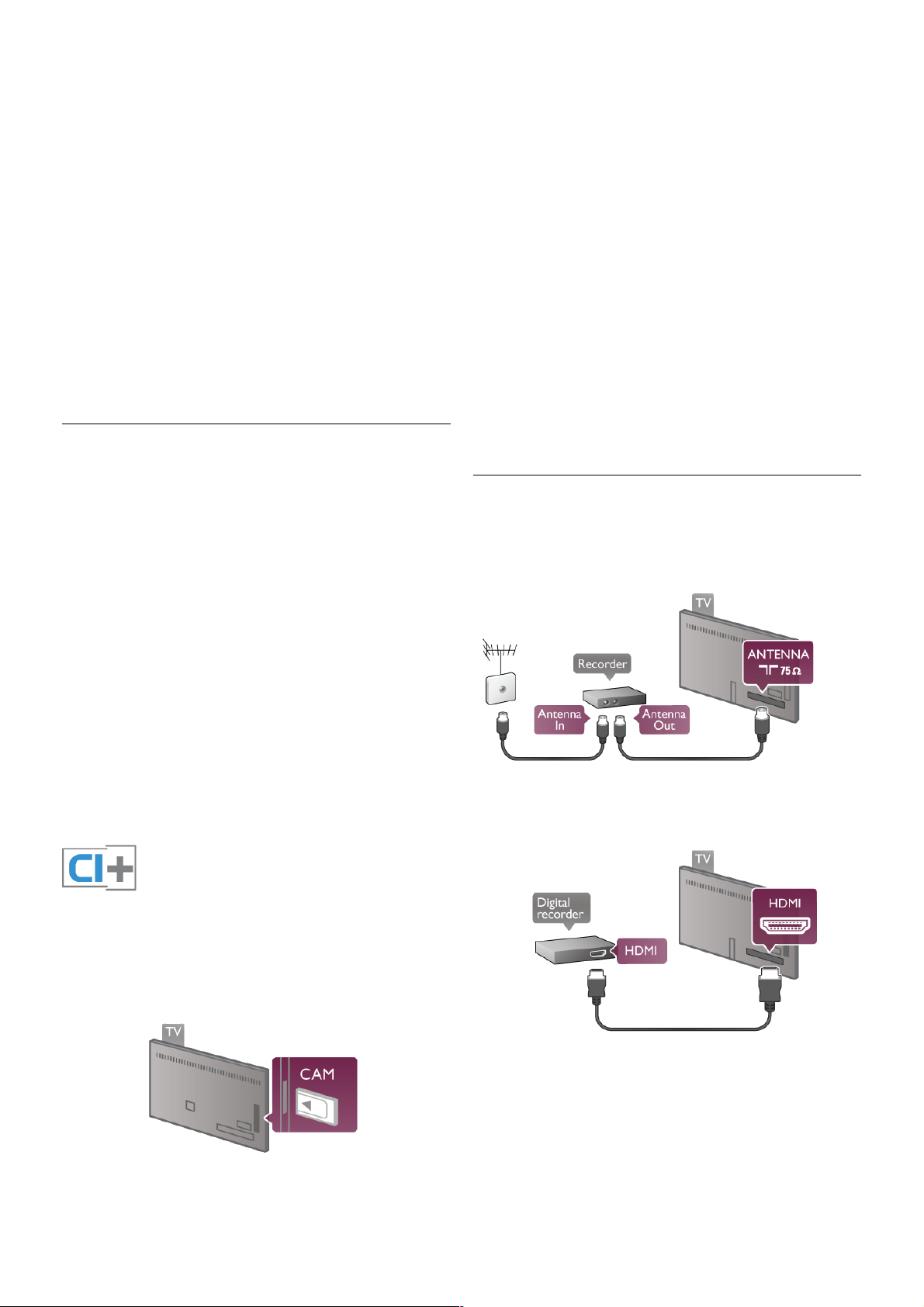
N!která jiná za"ízení, p"ehráva#e disk$ DVD nebo Blu-ray
mohou pou%ívat vlastní zpracování kvality obrazu. Chcete-li
zabránit &patnému obrazu v d$sledku interference se
zpracováním obrazu v televizoru, deaktivujte zpracování obrazu
v jednom z t!chto za"ízení. Televizor je dodáván se zapnutou
funkcí p"ipojení Pixel Plus a deaktivuje zpracování kvality obrazu
nejnov!j&ích za"ízení Philips p"ipojen'ch k televizoru.
Pro vypnutí p"ipojení Pixel Plus v nabídce nastavení funkce
EasyLink, vyberte mo%nost Odkaz Pixel Plus a vyberte mo%nost
Vypnuto.
Automatick! posun titulk"
P"ehráváte-li disk DVD nebo Blu-ray na nejnov!j&ím p"ehráva#i
Philips, televizor m$%e posunout titulky nahoru. Budou pak
viditelné p"i jakémkoli zvoleném formátu obrazu. Televizor se
dodává s e zapnutou funkcí Automatick' posun titulk$.
Chcete-li funkci Automatick' posun titulk$ vypnout, vyberte
polo%ku Automatick! posun titulk" v nabídce nastavení funkce
EasyLink a vyberte mo%nost Vypnuto.
B#$né rozhraní – modul CAM
CI+
Tento televizor je p"ipraven pro slu%by podmín!ného p"ístupu
CI+.
Slu%by CI+ vám umo%ní sledovat prémiové programy v kvalit!
HD, nap"íklad filmy a sport, je% nabízejí televizní vysílací
spole#nosti ve va&em regionu. Tyto po"ady jsou kódovány
televizní vysílací spole#ností a dekódovány modulem CI+.
Vysílací spole#nosti zaji&(ující digitální televizní vysílání vám
poskytnou tento modul CI+ (Conditional Access Module –
modul podmín!ného p"ístupu neboli CAM), kdy% si
p"edplatíte jejich prémiové programy. Tyto programy se
vyzna#ují vysokou úrovní ochrany proti kopírování.
Dal&í informace o podmínkách vám poskytne vysílací spole#nost
zaji&(ující digitální televizní vysílání.
V nabídce Nápov#da stiskn!te mo%nost L Seznam
a vyhledejte polo%ku B#$né rozhraní – modul CAM, kde
získáte dal&í informace o p"ipojení modulu CAM.
CAM
Vlo$ení modulu CAM
P"ed vlo%ením modulu CAM vypn!te televizor.
Správn' sm!r vlo%ení zjistíte pohledem na modul CAM.
Nesprávn'm vlo%ením m$%ete po&kodit modul CAM
a televizor.
Slot b!%ného rozhraní na levé stran! televizoru slou%í k vlo%ení
karty CAM*. Jemn! zasu)te modul CAM a% na doraz
a ponechte jej trvale ve slotu. Aktivace modulu CAM m$%e
n!kolik minut trvat. V p"ípad! odebrání modulu CAM dojde
k deaktivaci slu%by vysílání v televizoru.
* Slot b!%ného rozhraní je uzp$soben pro kartu PC card
(PCMCIA), do ní% vlo%íte kartu Smart card. Ob! karty by vám
m!la dodat televizní vysílací spole#nost.
Pokud je vlo%en modul CAM a je uhrazeno p"edplatné
(zp$soby p"ipojení se mohou li&it), m$%ete sledovat televizní
vysílání. Vlo%en' modul CAM je ur#en v'hradn! pro vá&
televizor.
Nastavení slu$by CAM
Chcete-li nastavit hesla nebo kódy PIN pro televizní vysílání
slu%by CAM TV, stiskn!te tla#ítko h, vyberte mo%nost S
Nastavení a stiskn!te tla#ítko OK.
Vyberte mo%nost Nastavení kanál" > B#$né rozhraní.
Vyberte televizní vysílací spole#nost zaji&(ující slu%by CAM
a stiskn!te tla#ítko OK.
Set top box (STB)
Pomocí dvou kabel$ antény p"ipojte anténu k set top boxu
(digitálnímu p"ijíma#i) a k televizoru.
Krom! p"ipojení antény p"idejte kabel HDMI a p"ipojte set top
box k televizoru. P"ípadn! m$%ete pou%ít kabel SCART, pokud
set top box není vybaven konektorem HDMI.
%asova& vypnutí
Tento automatick' #asova# vypnutí vypn!te, pokud pou%íváte
pouze dálkov' ovlada# set top boxu. Tímto zp$sobem
zabráníte automatickému vypnutí televizoru po uplynutí
4 hodin, b!hem nich% nebylo stisknuto tla#ítko na dálkovém
ovlada#i televizoru.
Instalace / P"ipojení za"ízení 11
Page 12
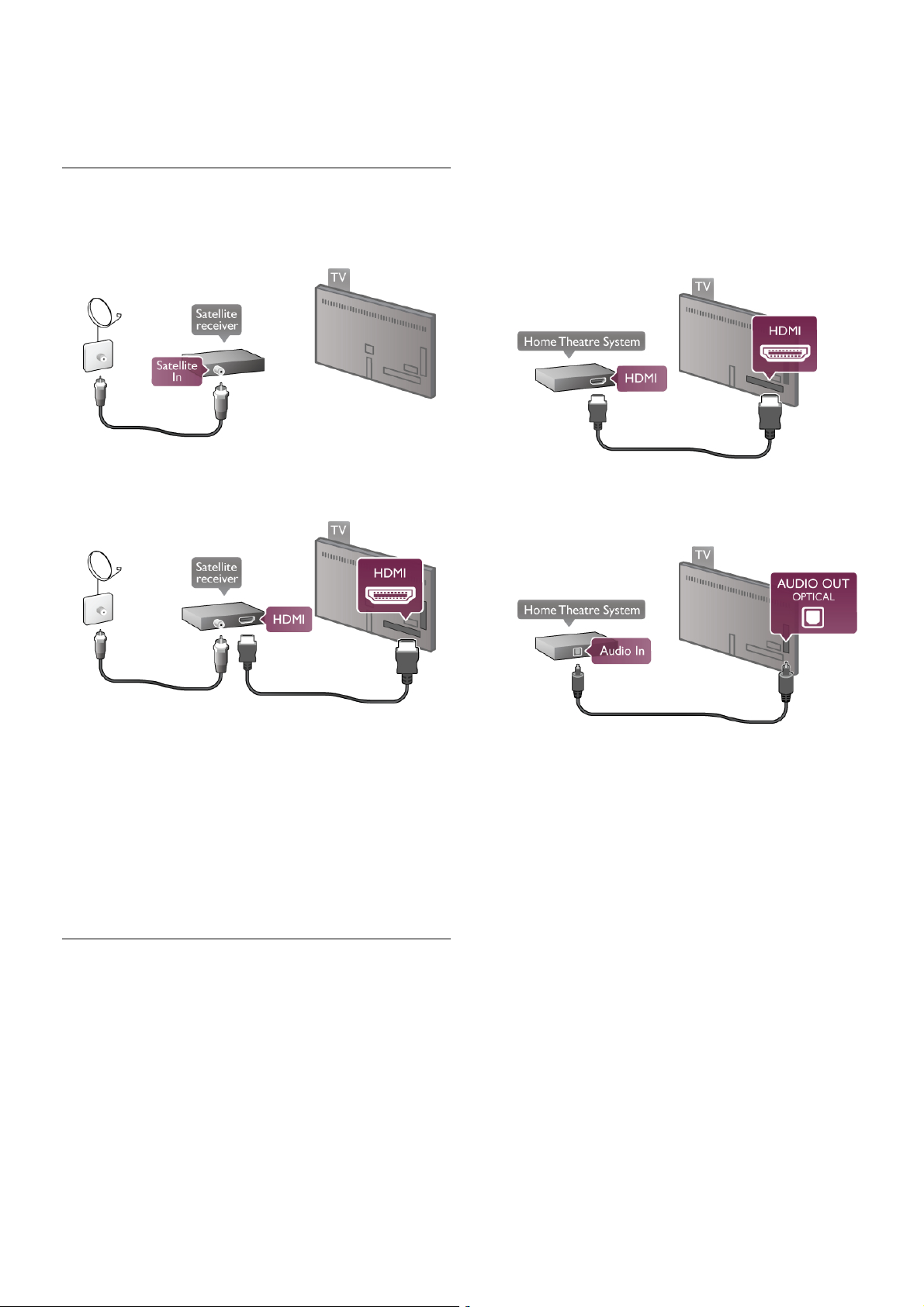
Chcete-li !asova! vypnutí vypnout, stiskn"te tla!ítko h,
vyberte mo#nost S Nastavení a stiskn"te tla!ítko OK.
Vyberte mo#nost Nastavení TV > Obecná nastavení >
!asova" vypnutí a vyberte mo#nost Vypnuto.
Satelitní p#ijíma"
P$ipojte kabel satelitní antény k satelitnímu p$ijíma!i.
Krom" p$ipojení antény p$idejte kabel HDMI a p$ipojte za$ízení
k televizoru. P$ípadn" m%#ete pou#ít kabel SCART, pokud
za$ízení není vybaveno konektorem HDMI.
!asova" vypnutí
&asova! vypnutí deaktivujte, pokud pou#íváte pouze dálkov'
ovlada! satelitního p$ijíma!e. Tímto zp%sobem zabráníte
automatickému vypnutí televizoru po uplynutí 4 hodin, b"hem
nich# nebylo stisknuto tla!ítko na dálkovém ovlada!i televizoru.
Chcete-li !asova! deaktivovat, stiskn"te tla!ítko h, vyberte
mo#nost S Nastavení a stiskn"te tla!ítko OK.
Vyberte mo#nost Nastavení TV > Obecná nastavení >
!asova" vypnutí a p$esu(te posuvník na hodnotu 0.
Systém domácího kina (HTS)
P#ipojení
Systém domácího kina (HTS) p$ipojte k televizoru pomocí
kabelu HDMI. M%#ete p$ipojit za$ízení Philips Soundbar nebo
systém HTS s vestav"n'm p$ehráva!em disk%.
P$ípadn" m%#ete pou#ít kabel SCART, pokud za$ízení není
vybaveno konektorem HDMI.
HDMI ARC
Je-li vá) systém domácího kina vybaven konektorem HDMI
ARC, m%#ete pro p$ipojení pou#ít libovoln' konektor HDMI na
televizoru. V)echny konektory HDMI na televizoru mohou
poskytnout signál zp"tného zvukového kanálu (ARC neboli
Audio Return Channel). Jakmile v)ak s ys tém domácího kina
p$ipojíte, televizor m%#e odesílat signál ARC pouze do tohoto
konektoru HDMI.
Pou#ijete-li p$ipojení HDMI ARC, není t$eba p$ipojovat dal)í
zvukov' kabel. P$ipojení HDMI ARC oba signály kombinuje.
Jestli#e systém domácího kina není vybaven konektorem HDMI
ARC, p$idejte optick' audio kabel pro odesílání zvuku
k televiznímu obrazu do systému domácího kina.
Synchronizace zvuku s obrazem (synchr.)
Pokud zvuk neodpovídá obrazu na obrazovce, m%#ete u v"t)iny
systém% domácího kina s DVD nastavit prodlevu, aby si zvuk
a obraz odpovídaly. Nesoulad je patrn' ve scénách s mluvícími
lidmi, pokud dokon!í v"tu d$ív, ne# p$estanou h'bat rty.
V nabídce Nápov$da stiskn"te mo#nost L Seznam
a vyhledejte polo#ku Synchronizace zvuku s obrazem, kde
získáte dal)í informace.
Synchronizace zvuku s obrazem
Je-li k televizoru p$ipojen systém domácího kina (HTS), obraz
na televizoru a zvuk z domácího kina by m"ly b't
synchronizovány. Nesoulad je patrn' ve scénách s mluvícími
lidmi, pokud dokon!í v"tu d$ív, ne# p$estanou h'bat rty.
Automatická synchronizace zvuku s obrazem
U nejnov"j)ích systém% domácího kina Philips se zvuk
s obrazem synchronizují automaticky a jsou v#dy v po$ádku.
Prodleva synchronizace zvuku
Jiné systémy domácího kina (HTS) mohou vy#adovat úpravu
prodlevy synchronizace zvuku tak, aby se synchronizoval
s obrazem. U systému HTS zvy)ujte hodnotu prodlevy, dokud
nedojde k synchronizaci obrazu a zvuku. M%#e b't nutná
hodnota prodlevy 180 ms. P$e!t"te si u#ivatelskou p$íru!ku
k sys tému HTS.
12 Instalace / P$ipojení za$ízení
Page 13
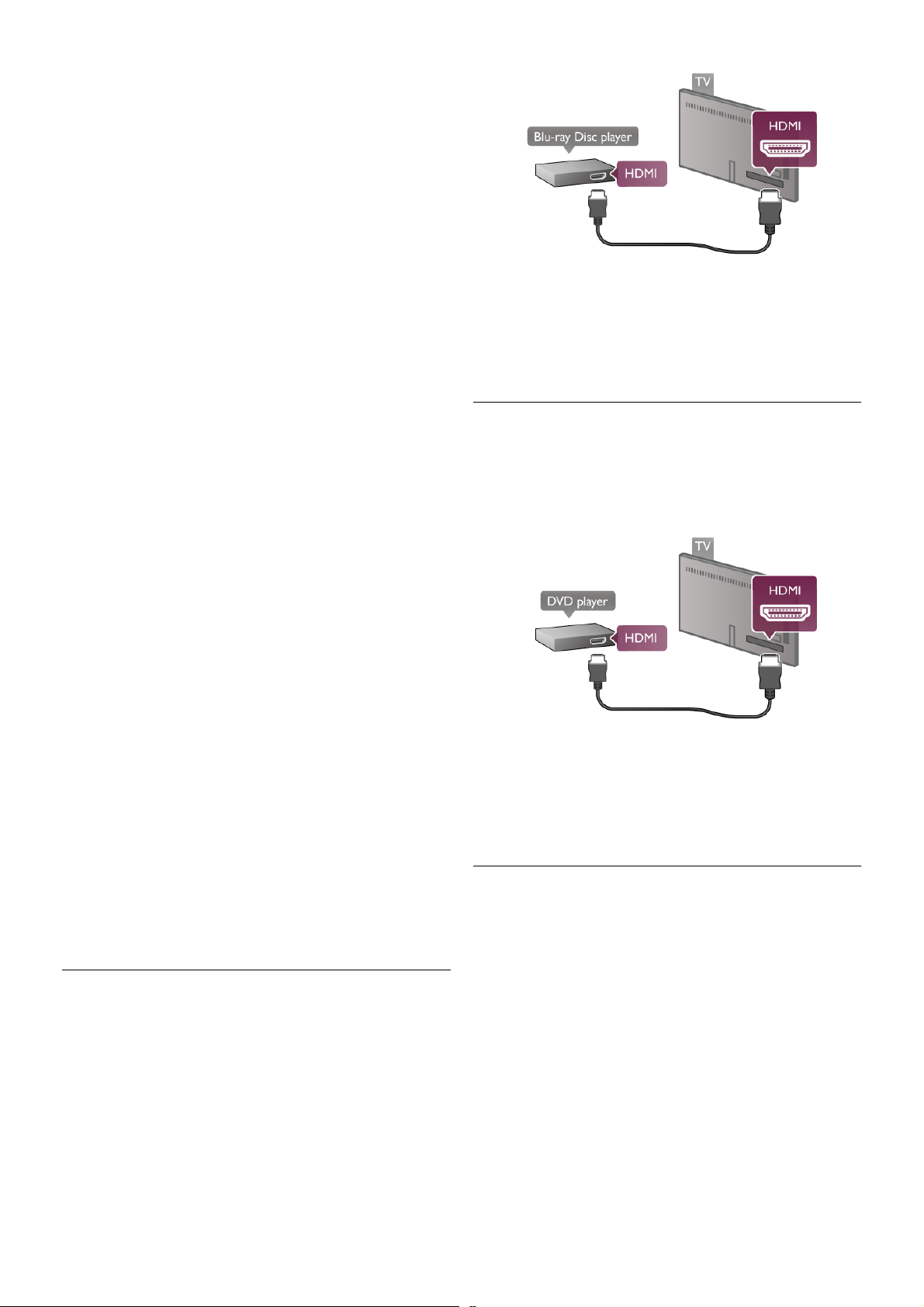
Kdy! je hodnota prodlevy nastavena v systému HTS, je t"eba
vypnout Zpo!d#ní audio v$stupu na televizoru. Chcete-li
Zpo!d#ní audio v$stupu vypnout, stiskn#te tla%ítko , vyberte
mo!nost Nastavení a stiskn#te tla%ítko OK.
Vyberte mo!nost Nastavení TV > Zvuk > Zpo!d"ní audio
v#stupu. Vyberte mo!nost Vypnuto a stiskn#te tla%ítko OK.
Synchronizace audio v#stupu
Pokud není mo!né nastavit prodlevu v systému domácího kina,
m&!ete nastavit televizor na synchronizaci zvuku.
Chcete-li synchronizovat zvuk na televizoru, stiskn#te tla%ítko ,
vyberte mo!nost Nastavení a stiskn#te tla%ítko OK.
Vyberte mo!nost Nastavení TV > Zvuk > Synchronizace
audio v#stupu. Pomocí posuvníku nastavte kompenzaci zvuku
a stiskn#te tla%ítko OK. Nastavená hodnota kompenzuje %as
nutn$ ke zpracování zvuku televizního obrazu v systému
domácího kina. Kompenzaci lze nastavit v krocích po 5 ms.
Maximální nastavení je -60 ms. Nastavení Zpo!d#ní audio
v$stupu by m#lo b$t zapnuté.
Nastavení v#stupu zvuku
Formát v#stupu zvuku
Standardní nastavení formátu v$stupu zvuku je hodnota
Vícekanálov#. Systémy domácího kina vybavené funkcí
vícekanálového zvuku (Dolby®, DTS® nebo podobné) mohou
p"ijímat komprimovan$ vícekanálov$ zvukov$ signál z televizního
kanálu nebo p"ipojeného p"ehráva%e disk&.
Chcete-li nastavit Formát v$stupu zvuku, stiskn#te tla%ítko ,
vyberte mo!nost Nastavení a stiskn#te tla%ítko OK.
Vyberte mo!nost Nastavení TV > Zvuk > Formát v#stupu
zvuku.
Pokud vá' systém domácího kina není vybaven funkcemi pro
zpracování vícekanálového zvuku, vyberte mo!nost Stereo.
Vyrovnání v#stupu zvuku
Nastavení Vyrovnání v$stupu zvuku slou!í k nastavení úrovn#
hlasitosti televizoru a systému domácího kina, kdy! mezi nimi
p"epínáte. Rozdíly v hlasitosti mohou b$t zp&sobeny rozdíly ve
zpracování zvuku.
Chcete-li rozdíl vyrovnat, stiskn#te tla%ítko , vyberte mo!nost
Nastavení a stiskn#te tla%ítko OK.
Vyberte mo!nost Nastavení TV > Zvuk > Vyrovnání v#stupu
zvuku.
Pokud je rozdíl v hlasitosti zna%n$, vyberte mo!nost Více.
Pokud je rozdíl v hlasitosti mal$, vyberte mo!nost Mén".
Vyrovnání v$stupu zvuku ovliv(uje zvukové signály z konektor&
Audio Out – optick$ a HDMI-ARC.
P$ehráva% Blu-ray disk&
P"ehráva% Blu-ray disk& p"ipojte k televizoru pomocí kabelu
HDMI.
Pokud je p"ehráva% Blu-ray disk& vybaven rozhraním EasyLink
HDMI CEC, m&!ete jej ovládat pomocí dálkového ovlada%e
televizoru.
V nabídce Nápov"da stiskn#te mo!nost Seznam
a vyhledejte polo!ku EasyLink HDMI CEC, kde získáte dal'í
informace.
DVD p$ehráva%
DVD p"ehráva% p"ipojte k televizoru pomocí kabelu HDMI.
P"ípadn# m&!ete pou!ít kabel SCART, pokud za"ízení není
vybaveno konektorem HDMI.
Je-li DVD p"ehráva% p"ipojen pomocí kabelu HDMI a je vybaven
rozhraním EasyLink HDMI CEC, m&!ete jej ovládat pomocí
dálkového ovlada%e televizoru.
V nabídce Nápov"da stiskn#te mo!nost Seznam
a vyhledejte polo!ku EasyLink HDMI CEC, kde získáte dal'í
informace.
Zv"$ina
Herní konzoli p"ipojte ke konektoru na bo%ní nebo na zadní
stran# televizoru.
M&!ete pou!ít konektor HDMI, YPbPr nebo SCART. Je-li va'e
herní konzole vybavena pouze v$stupem Video (CVBS)
a Audio L/R, pou!ijte pro p"ipojení ke konektoru SCART
adaptér Video Audio L/R na SCART.
Instalace / P"ipojení za"ízení 13
Page 14
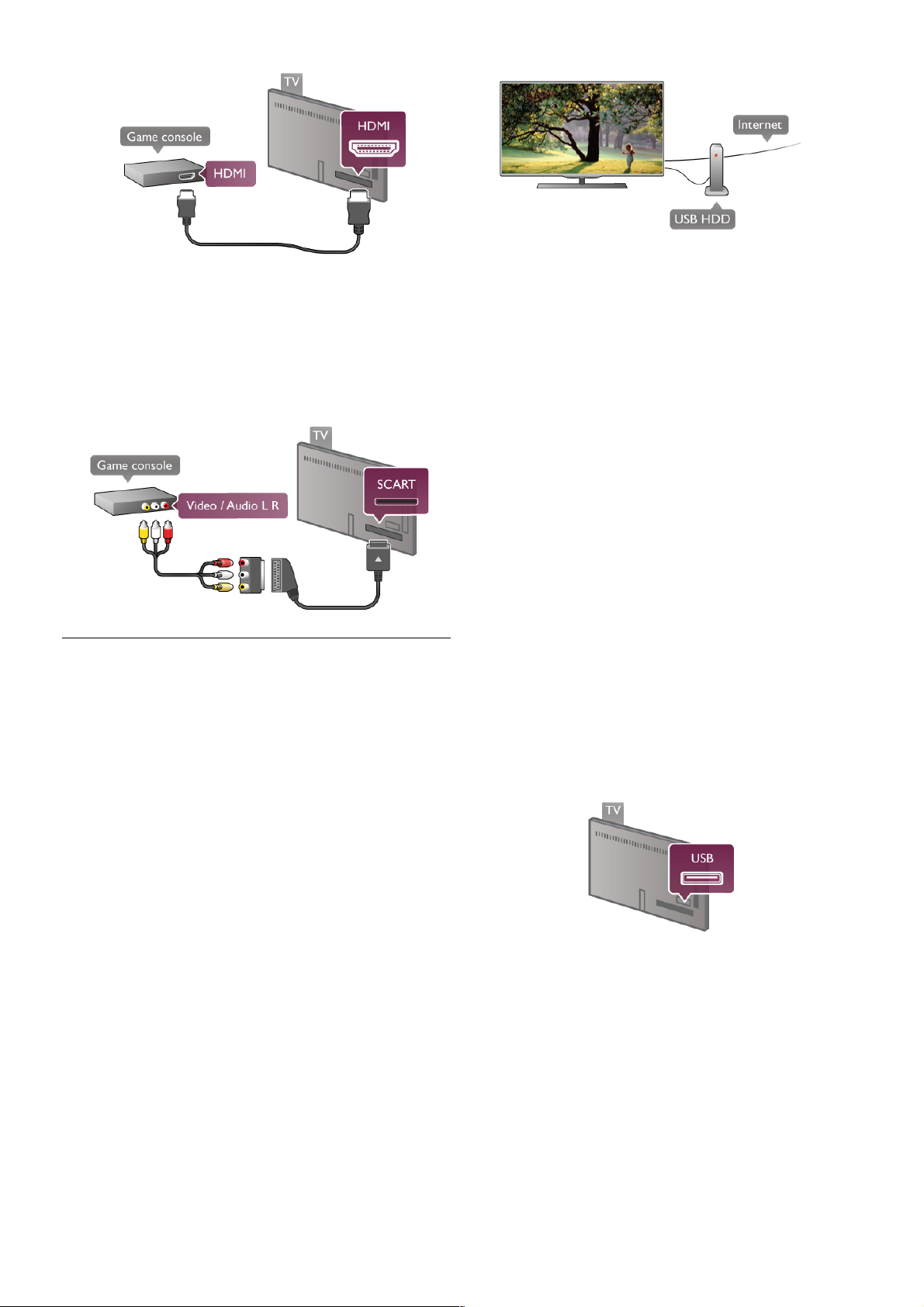
Nejlep!í kvality dosáhnete, pokud herní konzoli p"ipojíte
pomocí kabelu HDMI ke konektoru na bo#ní stran$ televizoru.
Je-li herní konzole p"ipojena pomocí kabelu HDMI a je
vybavena rozhraním EasyLink HDMI CEC, m%&ete ji ovládat
pomocí dálkového ovlada#e televizoru.
P"ípadn$ m%&ete pro p"ipojení herní konzole k televizoru
pou&ít adaptér SCART (není sou#ástí dodávky).
Pevn! disk USB
Co je pot"eba
Kdy& p"ipojíte pevn' disk USB, m%&ete pozastavit nebo nahrát
televizní vysílání. Televizní vysílání musí b't digitální (vysílání
DVB nebo podobné). Pevn' disk USB m%&ete také p"ipojit,
abyste mohli sledovat filmy z online videop%j#ovny (video na
vy&ádání).
Sledování p#j$en!ch videí
Pokud jste p"ipojeni k internetu, m%&ete si p%j#it film z online
videop%j#ovny. Otev"ete slu&bu Smart TV a z Galerie aplikací
spus(te aplikaci pro p%j#ování videí.
Pro sta&ení p%j#eného videa m%&ete p"ipojit jednotku USB
Flash o velikosti 8 GB nebo m%&ete pou&ít pevn' disk USB. P"i
instalaci pevného disku USB m%&ete zvolit, jestli jej chcete
pou&ívat i pro p%j#ená videa. I kdy& videop%j#ovna pou&ívá
streamování videa, m%&ete pevn' disk USB pot"ebovat
k ukládání vyrovnávací pam$ti videa.
Pozastavení
Chcete-li pozastavit vysílání, je t"eba pevn' disk kompatibilní
s rozhraním USB 2.0, s nejmén$ 32 GB místa na pevném disku
a minimální rychlostí zápisu 30 MB/s.
Nahrávání
Pokud chcete vysílání pozastavit a nahrávat, pot"ebujete pevn'
disk s minimáln$ 250 GB místa.
televizní pr#vo dce
Ne& se rozhodnete zakoupit pevn' disk USB pro nahrávání,
m%&ete si prov$"it, zda lze ve va!í zemi nahrávat digitální
televizní kanály.
Stiskn$te tla#ítko GUIDE na dálkovém ovlada#i. Je-li na stránce
TV pr%vodce k dis pozici tla#ítko Nahrávání, m%&ete nahrávat
po"ady z digitálních televizních kanál%.
Pokud tla#ítko Nahrávání není dostupné, zkontrolujte, zda je TV
pr%vodce aktualizován prost"ednictvím internetu.
Chcete-li zkontrolovat, zda TV pr%vodce získává s vá data
z internetu, stiskn$te tla#ítko h, vyberte mo&nost S
Nastavení a stiskn$te tla#ítko OK.
Vyberte mo&nost Nastavení TV > Obecná nastavení > TV
pr#vodce. Vyberte mo&nost Z internetu a stiskn$te tla#ítko
OK.
V nabídce Nápov%da stiskn$te mo&nost L Seznam,
vyhledejte polo&ku Pevn! disk USB, instalace, kde jsou pokyny
k instalaci pevného disku USB v tomto televizoru.
Instalace
P"ed pozastavením nebo nahráváním vysílání musíte p"ipojit a
naformátovat pevn' disk USB. Pokud chcete nahrávat vysílání
s daty TV pr%vodce z internetu, musíte mít v televizoru p"ed
instalací pevného disku USB nainstalováno p"ipojení k internetu.
1 – P"ipojte pevn' disk USB ke konektoru USB na zadní stran$
televizoru. M%&ete pou&ít libovoln' konektor USB na televizoru,
ale nejvhodn$j!í je konektor vedle konektoru HDMI 1. B$hem
formátování nep"ipojujte k ostatním port%m USB &ádné jiné
za"ízení USB.
2 – Zapn$te pevn' disk USB a televizor.
3 – Kdy& je televizor nalad$n na digitální televizní kanál,
stiskn$te tla#ítko p (Pozastavit). Pokus o pozastavení spustí
formátování. Form átováním budou z p"ipojeného pevného disku
USB odebrány v!echny soubory.
Postupujte podle instrukcí na obrazovce.
B$hem formátování pevn' disk USB neodpojujte. Kdy& je pevn'
disk USB naformátován, nechte jej trvale p"ipojen'.
Varování
14 Instalace / P"ipojení za"ízení
Page 15
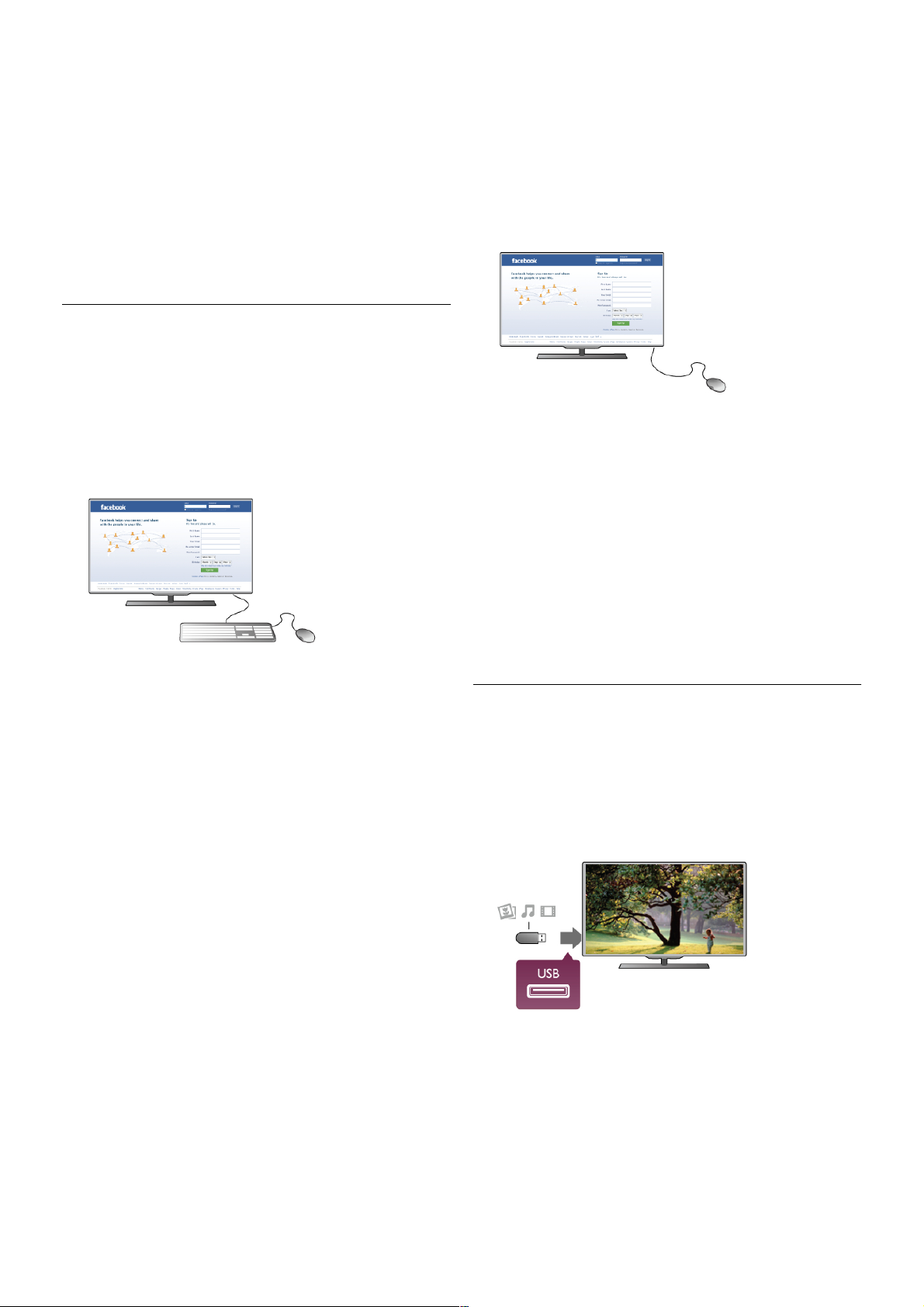
Pevn! disk USB je zformátován v!hradn" pro tento televizor.
Ulo#ené nahrávky nelze pou#ít na jiném televizoru nebo na
po$íta$i. Nahrávané soubory na pevném disku USB nekopírujte
a nem"%te #ádnou po$íta$ovou aplikací. M&#ete je tak po'kodit.
Pokud naformátujete jin! pevn! disk USB, bude obsah na n"m
ztracen. Pevn! disk USB nainstalovan! v televizoru musíte p(ed
pou#itím s po$íta$em znovu naformátovat.
V nabídce Nápov!da stiskn"te mo#nost L Seznam
a vyhledejte polo#ku Pozastavení televize nebo Nahrávání, kde
naleznete informace o pozastavení nebo nahrávání televizních
kanál&.
USB klávesnice nebo my"
USB klávesnice
P(ipojte USB klávesnici (typu USB-HID) pro zadávání textu
v televizoru.
M&#ete p(ipojit klávesnici a my' k televizoru.
Pro p(ipojení pou#ijte konektor USB na boku televizoru.
Instalace klávesnice
Chcete-li nainstalovat klávesnici USB, zapn"te televizor
a p(ipojte klávesnici USB k jednomu z konektor& USB na stran"
televizoru. Kdy# televizor poprvé rozpozná klávesnici, m&#ete
vybrat své rozvr#ení klávesnice a svou volbu vyzkou'et.
Pokud jako první vyberete azbuku nebo (eckou klávesnici,
m&#ete vybrat sekundární rozlo#ení klávesnice s latinkou.
Chcete-li rozlo#ení klávesnice zm"nit pozd"ji, stiskn"te tla$ítko
h, vyberte mo#nost S Nastavení a stiskn"te OK.
Vyberte mo#nost Nastavení TV > Obecná nastavení > USB
my" a klávesnice > Nastavení klávesnice a stiskn"te tla$ítko
OK.
Tla#ítko pro p$ejmenování kanál%
– Enter  = OK
– Zp"t z = odstran"ní znaku p(ed kurzorem
– Klávesy ' ipek = navigace v textovém poli
– Chcete-li p(epnout mezi rozlo#ením klávesnice v p(ípad", #e
je nastaveno sekundární rozlo#ení, stiskn"te sou$asn" klávesy
Alt + Shift.
Klávesy pro aplikace Smart TV a internetové stránky
– Tab a Shift Tab = Dal'í a P(edchozí
– Home = p(echod na za$átek stránky
– End = p(echod na konec stránky
– Page Up = p(echod o jednu stránku nahoru
– Page Down = p(echod o jednu stránku dol&
- + = zv"t'ení o jeden krok
- - = zmen'ení o jeden krok
- * = p(izp&sobení 'í(ky
V nabídce Nápov!da stiskn"te mo#nost L Seznam,
vyhledejte polo#ku USB my" a p(ipojte USB my'.
USB my"
Pro procházení stránek na internetu je mo#né p(ipojit USB my'
(typu USB-HID).
Na internetové stránce m&#ete snáze provád"t v!b"r a klikat
na odkazy. USB my' nedoká#e procházet stránkami s aplikacemi
Smart TV, ani procházet nabídkami televizoru.
Instalace my"i
Zapn"te televizor a p(ipojte USB my' k jednomu z konektor&
USB na stran" televizoru. USB my' m&#ete p(ipojit také
k p(ipojené USB klávesnici.
Kliknutí my"í
– Kliknutí lev&m tla#ítkem = OK
– Kliknutí prav&m tla#ítkem = Zp"t b
Rolovací kole$ko m&#ete pou#ívat k posouvání stránek nahoru
a dol&.
V nabídce Nápov!da stiskn"te mo#nost L Seznam,
vyhledejte polo#ku USB klávesnice a p(ipojte USB klávesnici.
Jednotka Flash USB
M&#ete zobrazit fotografie nebo p(ehrávat hudbu z p(ipojené
jednotky USB Flash.
P(i zapnutém televizoru p(ipojte jednotku USB Flash ke
konektoru rozhraní USB na levé stran" televizoru.
Televizor jednotku USB Flash rozpozná a otev(e seznam s jejím
obsahem.
Pokud se seznam obsahu nezobrazí automaticky, stiskn"te
tla$ítko c SOURCE, vyberte mo#nost USB a stiskn" te
tla$ítko OK.
Chcete-li p(estat sledovat obsah jednotky USB Flash, stiskn"te
tla$ítko t TV nebo vyberte jinou $innost.
Chcete-li jednotku USB Flash odpojit, m&#ete ji kdykoli
vysunout.
Instalace / P(ipojení za(ízení 15
Page 16
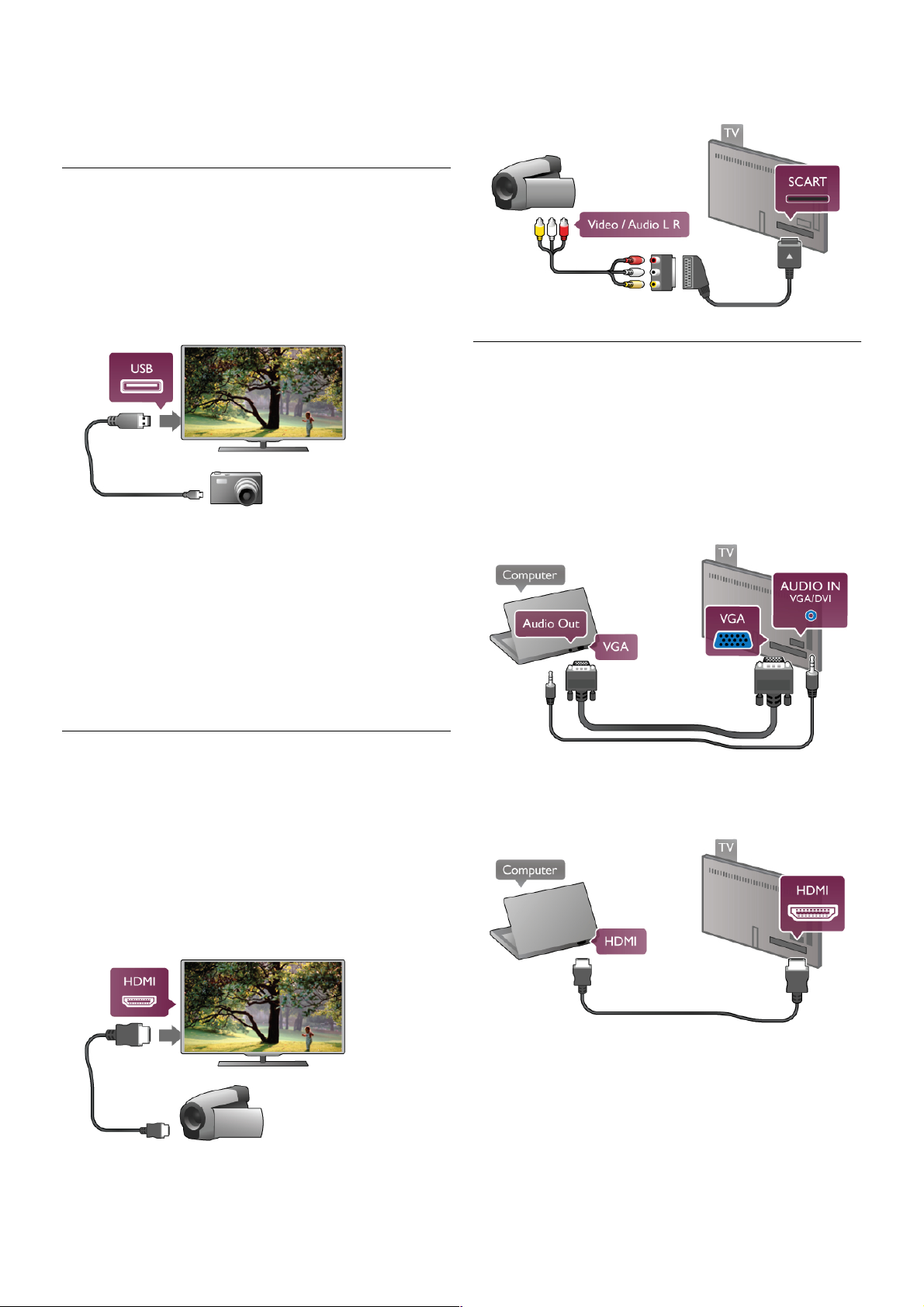
V nabídce Nápov!da stiskn!te mo"nost L Seznam
a vyhledejte polo"ku Videa, fotografie a hudba, pokud chcete
sledovat nebo poslouchat obsah z jednotky USB Flash.
Fotoaparát
Chcete-li zobrazit fotografie ulo"ené v digitálním fotoaparátu,
m#"ete fotoaparát p$ipojit p$ímo k televizoru.
Pro p$ipojení pou"ijte konektor USB na levé stran! televizoru.
Po vytvo$ení p$ipojení zapn!te fotoaparát.
Pokud se seznam obsahu nezobrazí automaticky, stiskn!te
tla%ítko c SOURCE, vyberte mo"nost USB a stiskn! te
tla%ítko OK.
Pravd!podobn! bude t$eba nastavit fotoaparát pro p$enos
obsahu pomocí protokolu PTP (Obraz Transfer Protocol).
P$e%t!te si u"ivatelskou p$íru%ku digitálního fotoaparátu.
V nabídce Nápov!da stiskn!te mo"nost L Seznam
a vyhledejte polo"ku Videa, fotografie a hudba, kde získáte
dal&í informace o zobrazení fotografií.
Videokamera
Videokameru lze p$ipojit na bo%ní nebo zadní stran! televizoru.
M#"ete pou"ít konektor HDMI, YPbPr nebo SCART. Má-li
videokamera pouze v'stup Video (CVBS) a Audio L/R, pou"ijte
adaptér Video Audio L/R na SCART pro p$ipojení ke
konektoru SCART.
Nejlep&í kvality dosáhnete, pokud videokameru p$ipojíte
pomocí kabelu HDMI ke konektoru na bo%ní stran! televizoru.
Nebo videokameru p$ipojte k televizoru pomocí adaptéru
SCART.
Po"íta"
K televizoru m#"ete p$ipojit po%íta% a pou"ívat televizor jako
po%íta%ov' monitor.
Pomocí konektoru VGA
P$ipojte po%íta% ke konektoru VGA pomocí kabelu VGA
a pomocí audio kabelu L/R p$ipojte konektor VGA Audio ke
vstupu AUDIO IN – VGA/DVI na zadní stran! televizoru.
Pomocí konektoru HDMI
Po%íta% p$ipojte k televizoru pomocí kabelu HDMI.
Pomocí adaptéru DVI na HDMI
P$ípadn! m#"ete pou"ít adaptér DVI na HDMI a p$ipojit po%íta%
ke konektoru HDMI a audio kabel L/R p$ipojit ke vstupu
AUDIO IN – VGA/DVI na zadní stran! televizoru.
16 Instalace / P$ipojení za$ízení
Page 17
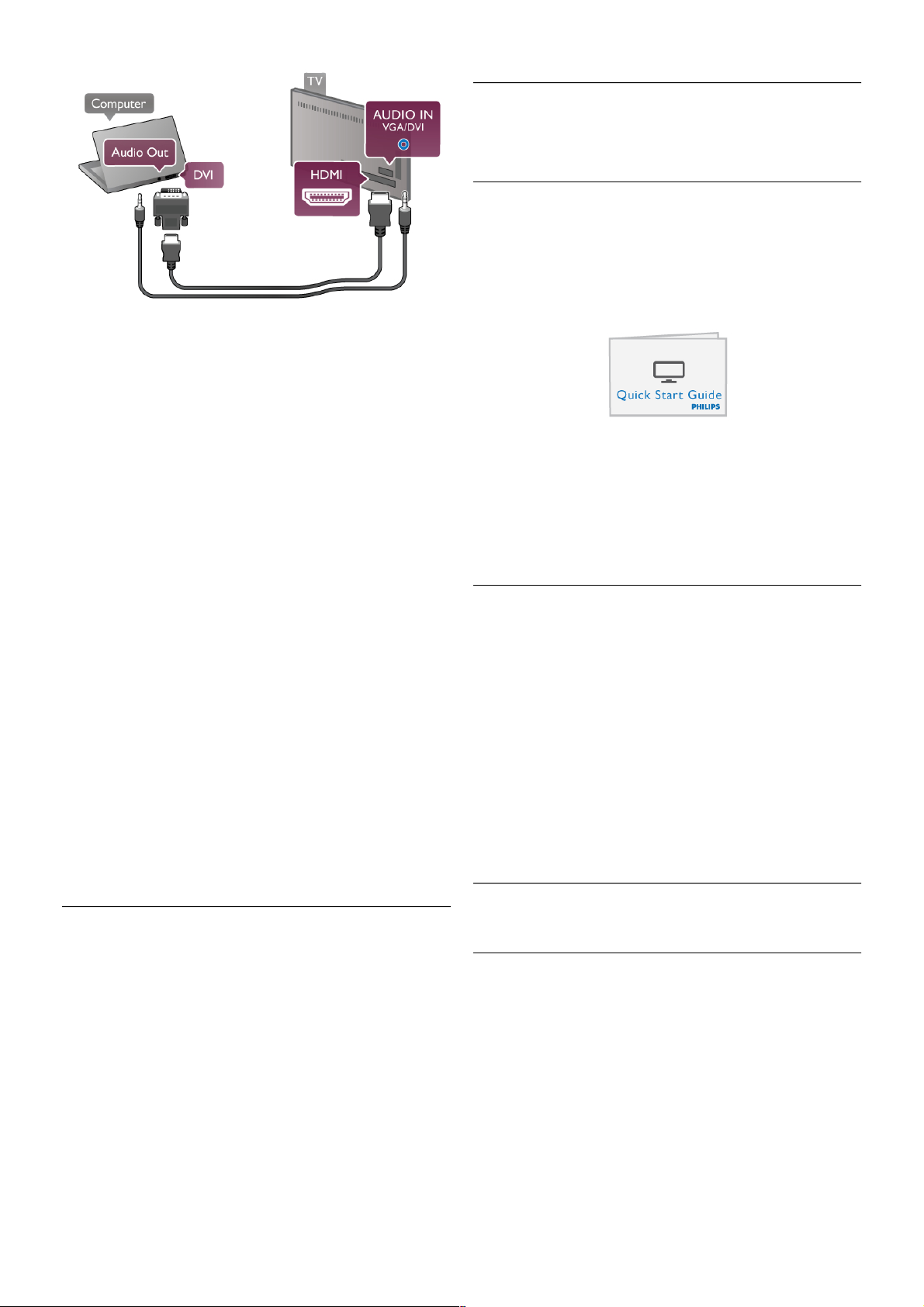
Ideální nastavení monitoru
Je-li vá! po"íta" p#idán jako typ za#ízení Po!íta! v nabídce Zdroj
(seznam p#ipojení), televizor automaticky p#ejde na ideální
nastavení pro Po!íta!.
Pokud pou$íváte po"íta" ke sledování film% nebo k hraní her,
pravd&podobn& budete chtít nastavit televizor zp&t na hodnoty
ideální pro sledování televize nebo hraní.
Ideální nastavení televizoru ru"n& . . .
1 – Stiskn&te tla"ítko h, vyberte mo$nost S Nastavení
a stiskn&te OK.
2 – Vyberte mo$nost Nastavení TV > Obraz > Hra nebo
po!íta! a stiskn&te tla"ítko OK.
3 – Vyberte mo$nost Hra (pro hraní) nebo vyberte mo$nost
Vypnuto (pro sledování filmu) a stiskn&te tla"ítko OK.
4 – Stiskn&te tla"ítko b (v p#ípad& pot#eby opakovan&)
a ukon"ete nabídku. Nezapome'te po skon"ení hraní hry vrátit
nastavení Hra nebo po"íta" zp&t na hodnotu Po!íta!.
Formát obrazu – Nep"epo!ítan#
Krom& automatick(ch nastavení m%$ete Formát obrazu nastavit
také na hodnotu Nep#epo"ítan(. Jedná se odborn( re$im
zobrazení pixelu za pixel (mohou se zobrazit "erné pruhy).
1 – Stiskn&te tla"ítko o OPTIONS a na li!t& nabídek vyberte
mo$nost o Mo$nosti.
2 – Vyberte mo$nost Formát obrazu > Nep"epo!ítan#
a stiskn&te tla"ítko OK.
V nabídce Nápov%da stiskn&te mo$nost L Seznam
a vyhledejte polo$ku Rozli&ení displeje, kde naleznete p#ehled
podporovan(ch rozli!ení po"íta"e.
2.6
Nabídka Nastavení
V této Nápov%d% stiskn&te mo$nost L Seznam a vyhledejte
po$adované téma v abecedním seznamu. Vyberte téma
a stisknutím tla"ítka OK otev#ete stránku Nápov&dy, kde získáte
dal!í informace.
2.7
Podstavec televizoru a montá$
na ze'
Podstavec televizoru
Pokud je televizor namontován na podstavec, v$dy zkontrolujte,
zda je umíst&n na pevném povrchu.
Pokyny k montá$i naleznete ve Stru"ném návodu k rychlému
pou$ití, jen$ byl dodán spolu s televizorem.
Pokud jste tento návod ztratili, m%$ete si jej stáhnout
z webov(ch stránek www.philips.com
P#i hledání Stru"ného návodu k rychlému pou$ití ke sta$ení
pou$ijte typové "íslo v(robku.
Pomocí mo$nosti L Seznam vyhledejte polo$ku P#ipevn&ní na
ze), kde naleznete informace o p#ipevn&ní televizoru na ze).
P"ipevn%ní na ze'
Informace o typu dr$áku na ze), kter( je t#eba zakoupit
k va!emu televizoru, naleznete ve Stru"ném návodu
k rychlému pou$ití televizoru. Pokyny k upevn&ní televizoru na
ze) naleznete v dokumentaci dodané spolu se zakoupen(m
dr$ákem.
Upozorn%ní
P#ed p#ipevn&ním televizoru na ze) si pozorn& p#e"t&te
ve!keré p#ilo$ené bezpe"nostní pokyny.
Spole"nost TP Vision Netherlands B.V. nenese $ádnou
odpov&dnost za nesprávné p#ipevn&ní na ze), které se stane
p#í"inou nehody nebo zran&ní.
2.8
Bezpe!nost a pé!e
Bezpe!nost
P#ed pou$itím televizoru si pe"liv& p#e"t&te v!echny
bezpe"nostní pokyny. Je-li !koda zp%sobena nedodr$ováním
pokyn%, záruka se stává neplatnou.
Nebezpe!í po$áru nebo úrazu elektrick#m proudem!
• Televizor nikdy nevystavujte p%sobení de!t& nebo vody.
Poblí$ televizoru nikdy neumis*ujte nádoby s tekutinami,
nap#íklad vázy. Pokud se tekutiny rozlijí na televizor nebo do
n&j, televizor ihned odpojte od sí*ové zás uvky. P#ed pou$itím
po$ádejte st#edisko pé"e o zákazníky spole"nosti Philips
o kontrolu televizoru.
Instalace / Bezpe"nost a pé"e 17
Page 18
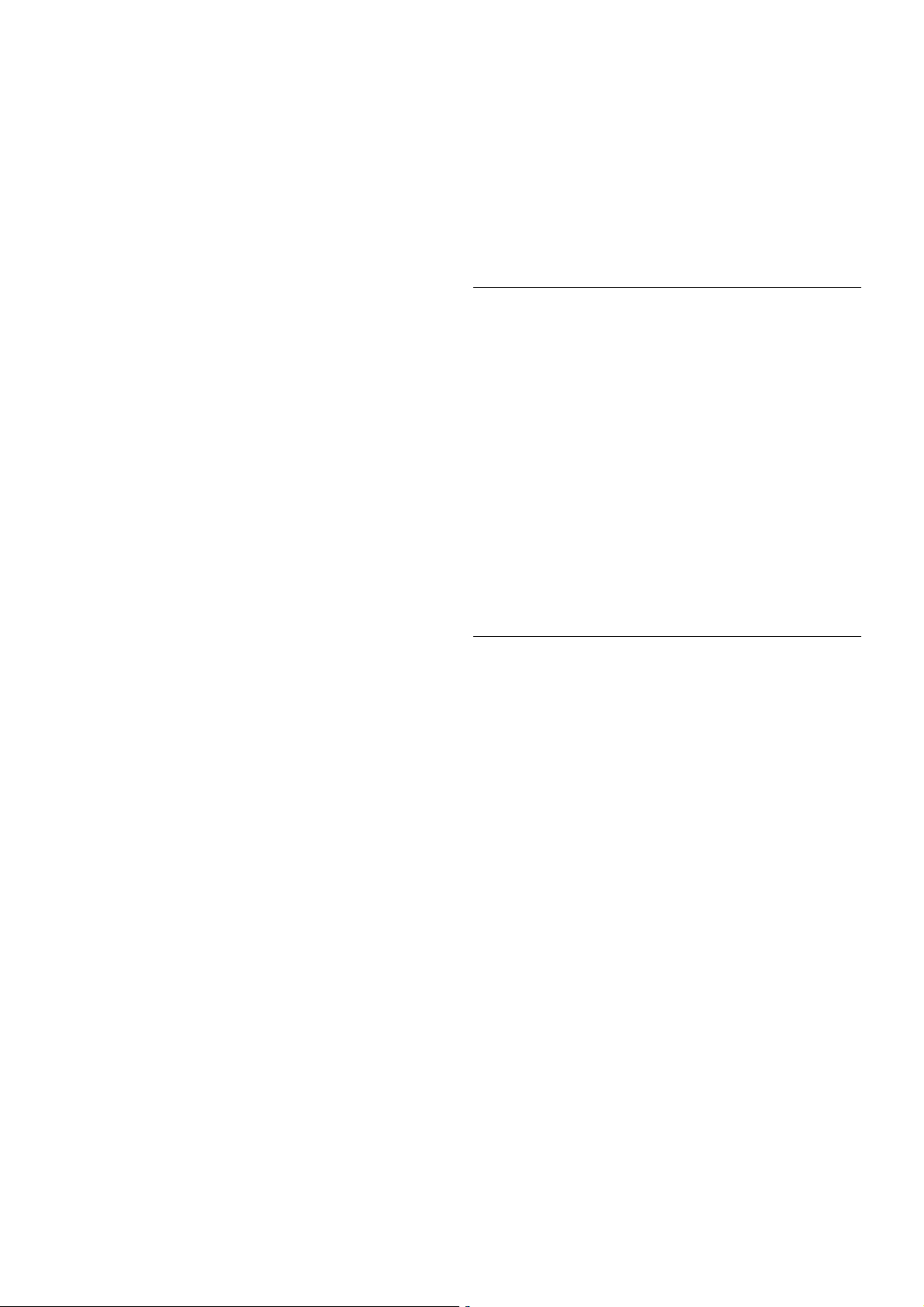
• Televizor, dálkov! ovlada" ani baterie nikdy nevystavujte
nadm#rnému teplu. Neum is$ujte je do blízkosti ho%ících sví"ek,
otev%eného ohn# "i jin!ch tepeln!ch zdroj&, a to v"etn#
p%ímého slune"ního sv#tla.
• Nikdy nevkládejte 'ádné p%edm#ty do ventila"ních otvor&
nebo jin!ch otvor& na televizoru.
• Nikdy nepokládejte na napájecí kabel t#'ké p%edm#ty.
• P%i zapojování do zástr"ek nepou'ívejte sílu. Uvoln#né
zástr"ky mohou zp&sobit jisk%ení nebo po'ár. Zajist#te, aby p%i
otá"ení televizní obrazovky nedocházelo k napínání napájecího
kabelu.
• Chcete-li televizor odpojit od sí$ového napájení, je nutné
vytáhnout zástr"ku televizoru. P%i odpojování napájení v'dy
tahejte za zástr"ku, nikdy ne za kabel. Zajist#te, aby zástr"ka,
napájecí kabel i zásuvka byly neustále zcela p%ístupné.
Nebezpe!í zran"ní nebo po#kození televizoru!
• Ke zvedání a p%ená(ení televizoru s hmotností p%evy(ující
25 kg jsou t%eba dv# osoby.
• Pokud chcete televizor umístit na stojan, pou'ijte pouze
dodan! stojan. Stojan pevn# p%ipevn#te k televizoru. Televizor
umíst#te na hladk! rovn! povrch, kter! udr'í hmotnost
televizoru a podstavce.
• P%i montá'i na st#nu zkontrolujte, zda dr'ák bezpe"n# udr'í
hmotnost televizoru. Spole"nost TP Vision Netherlands N.V.
nenese 'ádnou odpov#dnost za nesprávnou montá' na st#nu,
která by mohla vést k nehod# nebo zran#ní.
• )ásti tohoto v!robku jsou vyrobeny ze skla. P%i manipulaci
postupujte opatrn#, aby nedo(lo ke zran#ní nebo (kodám.
Nebezpe!í po#kození televizoru!
P%ed p%ipojením televizoru k sí$ové zásuvce se ujis t#te, 'e
napájecí nap#tí odpovídá hodnot# vyti(t#né na zadní stran#
televizoru. Jestli'e je nap#tí odli(né, nikdy televizor nep%ipojujte
k sí$ové zás uvce.
Nebezpe!í poran"ní d"tí!
Postupujte podle t#chto opat%ení, abyste zabránili p%evrhnutí
televizoru a p%ípadnému následnému poran#ní d#tí:
• Televizor neumis$ujte na povrch pokryt! látkou nebo jin!m
materiálem, kter! lze stáhnout.
• Ujist#te se, 'e 'ádná "ást televizoru nep%esahuje p%es okraj
montá'ního povrchu.
• Televizor neumis$ujte na vysok! nábytek, nap%. na knihovnu,
bez ukotvení nábytku a televizoru ke zdi nebo vhodné opo%e.
• Pou"te d#ti o nebezpe"í spojeném s lezením na nábytek
k televizoru.
Nebezpe!í spolknutí baterií!
Dálkov! ovlada" m&'e obsahovat knoflíkové baterie, kter! by
malé d#ti mohly snadno spolknout. Dbejte, aby tyto baterie
byly v'dy mimo dosah d#tí.
Nebezpe!í p$eh$ívání!
Televizor nikdy neinstalujte do uzav%eného prostoru. Po v(ech
stranách televizoru ponechejte v'dy voln! prostor nejmén#
10 cm (z d&vodu zaji(t#ní proud#ní vzduchu). Zkontrolujte, zda
ventila"ní otvory na televizoru nezakr!vají záv#sy nebo jiné
p%edm#ty.
Bou$ky
P%ed bou%kou odpojte televizor ze zásuvky a antény. B#hem
bou%ky se nedot!kejte 'ádné "ásti televizoru, napájecího kabelu
ani anténního kabelu.
Nebezpe!í po#kození sluchu!
Nepou'ívejte sluchátka p%i vysoké hlasitosti po del(í dobu.
Nízké teploty
P%i p%evozu televizoru p%i teplot# ni'(í ne' 5 °C jej p%ed
p%ipojením k sí$ové zásuvce rozbalte a po"kejte, dokud
nedosáhne pokojové teploty.
Elektrické ru#ení
Pokud se za%ízení nevrátí do p%edchozího sledovaného re'imu
v d&sledku externího elektrického ru(ení (nap%íklad kv&li
elektrostatickému v!boji), je nutn! zásah u'ivatele.
Pé!e o obrazovku
•Obrazovky se nedot!kejte, netla"te na ni, ne(krábejte ji ani do
ní nenará'ejte 'ádn!m p%edm#tem.
• P%ed "i(t#ním odpojte televizor od elektrické sít#.
• Televizor a rám o"ist#te m#kk!m vlhk!m had%íkem a jemn#
je ot%ete. Dejte pozor, abyste se nedotkli diod LED Ambilight
za zadní stran# televizoru. P%i "i(t#ní televizoru nepou'ívejte
látky, jako je alkohol, chemikálie nebo "isticí prost%edky pro
domácnost.
• Abyste zabránili deformacím a vyblednutí barev, ot%ete kapky
vody co nejd%íve.
• Vyh!bejte se pokud mo'no statick!m obraz&m. Statické
obrazy jsou obrazy, které z&stávají na obrazovce del(í dobu.
Mezi statické obrazy pat%í nabídky na obrazovce, "erné pruhy,
zobrazení "asu apod. Mus íte-li statické obrazy pou'ívat, sni'te
kontrast a jas obrazovky, abys te ji chránili p%ed po(kozením.
Teplota a vlhkost
Jen z%ídka m&'e vlivem p&sobení teploty a vlhkosti dojít
k nepatrné kondenzaci uvnit% sklen#né p%ední "ásti televizoru
(u n#kter!ch model&). Abyste tomu zabránili, nevystavujte
televizor p%ímému slune"nímu zá%ení, horku nebo extrémní
vlhkosti. Jestli'e dojde ke kondenzaci, sama zmizí po spu(t#ní
televizoru na n#kolik hodin. Vlhkost zp&sobená kondenzací
nenaru(í p%íjem televizoru ani nezp&sobí 'ádnou poruchu.
18 Instalace / Bezpe"nost a pé"e
Page 19
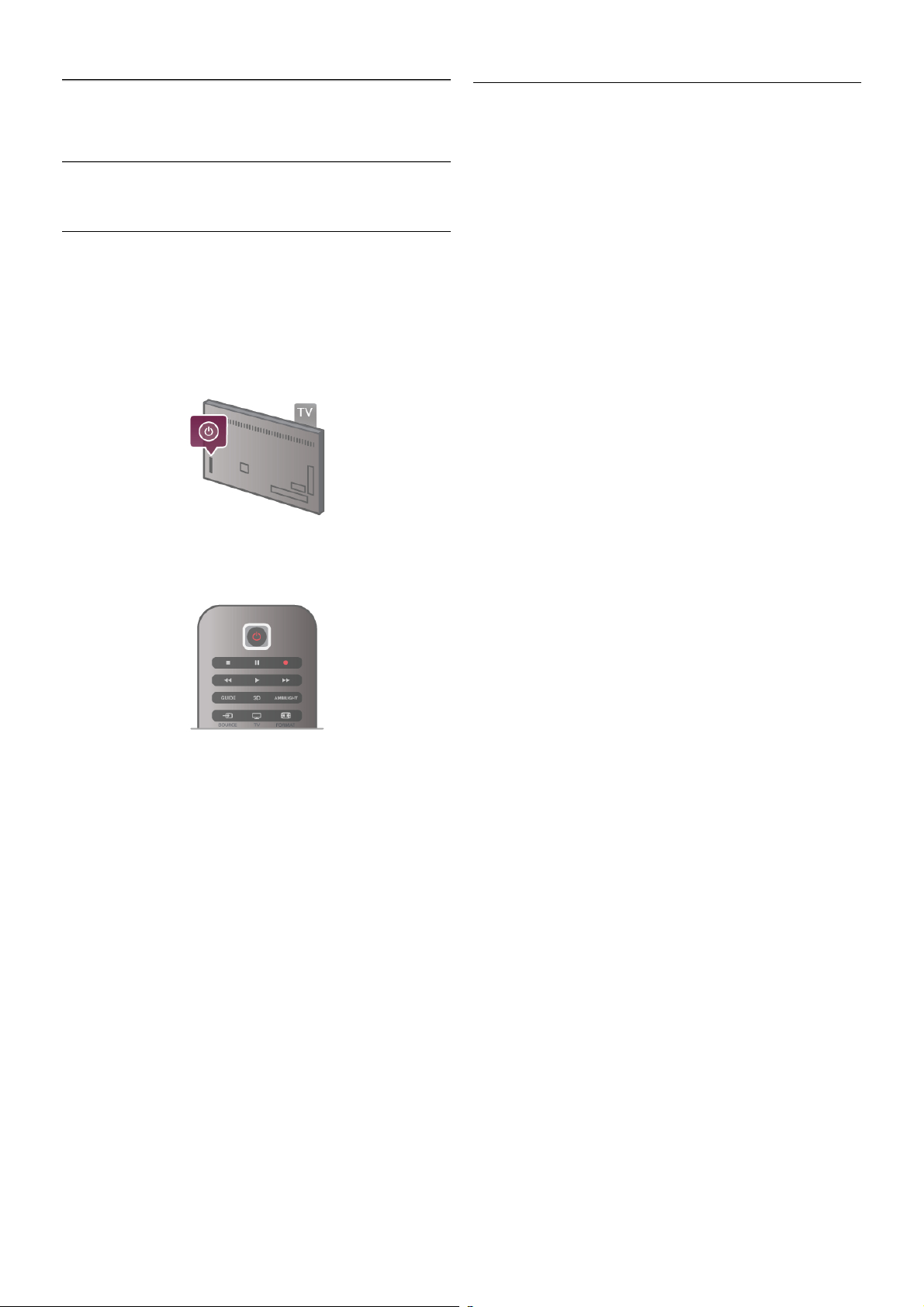
3
Televize
3.1
Zapnutí
Zapnutí a vypnutí
Ne! televizor zapnete, zkontrolujte na jeho zadní stran", zda je
p#ipojen do sít".
Je-li $ervená kontrolka zhasnutá, stiskn"te malé tla$ítko A
vpravo na zadní s tran" televizoru a p#epn"te televizor do
pohotovostního re!imu ($ervená kontrolka se rozsvítí).
Kdy! je televizor v pohotovostním re!imu, zapn"te jej
stisknutím tla$ítka A na dálkovém ovlada$i. Televizor m%!ete
zapnout také pomocí tla$ítek CH+, CH– a h.
Rychl! start
Chcete-li televizor zapnout rychleji ne! obvykle, m%!ete
televizor nastavit do re!imu Rychl! start.
V nabídce Nápov"da stiskn"te mo!nost L Seznam
a vyhledejte polo!ku Rychl! start, kde získáte dal&í informace.
P#epnutí do pohotovostního re$imu
Chcete-li televizor p#epnout do pohotovostního re!imu,
stiskn"te tla$ítko A na dálkovém ovlada$i.
Vypnutí
Chcete-li televizor vypnout, stiskn"te malé tla$ítko A vpravo
na zadní stran" televizoru. 'ervená kontrolka nesvítí. Televizor
je stále p#ipojen k síti, ale spot#ebovává pouze minimum
energie. Chcete-li televizor vypnout úpln", odpojte sí(ovou
zástr$ku.
P#i odpojování zástr$ky v!dy tahejte za zástr$ku, nikdy ne za
kabel. Zajist"te, aby zástr$ka, napájecí kabel i zásuvka byla
neustále zcela p#ístupná.
Rychl! start
Funkce Rychl) start umo!*uje spustit televizor rychleji ne!
obvykle . Je-li funkce Rychl) start aktivována, po zapnutí
televizoru z pohotovostního re!imu se obraz objeví ji! za
n"kolik s ekund.
Televizor si doká!e zapamatovat va&e denní zvyky p#i sledování
televize. N"jakou dobu p#edtím, ne! obvykle zapínáte televizor,
se funkce Rychl) start automaticky aktivuje a umo!ní vám
televizor rychle zapnout. P#ípadn" m%!ete vybrat a! t#i pevné
$asové rámce, b"hem nich! bude televizor p#ipraven
k rychlému zapnutí.
Kdy! televizor p#epnete zp"t do pohotovostního re!imu, funkce
Rychl) start z%stane aktivní, dokud neskon$í nastaven) $asov)
rámec.
Aktivovat
Chcete-li nastavit aktivaci funkce Rychl) start, stiskn"te tla$ítko
h, vyberte mo!nost S Nastavení a stisknutím OK otev#ete
nabídku Nastavení.
Vyberte mo!nost Nastavení TV > Obecná nastavení > Rychl!
start > Aktivace. M%!ete vybrat mo!nost Automatická nebo
Ru$ní.
– Automatická
V)b"rem mo!nosti Automatická nastavíte automatickou
aktivaci funkce Rychl) start. Televizor si zapamatuje va&e zvyky
p#i sledování a b"hem t"chto $asov)ch rámc% aktivuje funkci
Rychl) start. Mo!nost Automatické umo!*uje televizoru
nastavit a! $ty#i $asové rámce b"hem jedné hodiny.
– Ru%ní
V)b"rem mo!nosti Ru%ní aktivujete funkci Rychl) start b"hem
t#í pevn)ch $asov)ch rámc% v pr%b"hu dne. M%!ete nap#íklad
nastavit jeden $asov) rámec ráno, jeden v poledne a jeden
ve$er. 'asov) interval pro jednotlivé $asové rámce m%!ete
nastavit sami.
Je-li funkce Rychl) start nastavena na hodnotu Ru$ní, m%!ete
rovn"! vybrat mo!nost Zpo$d"ní pohotovostního re$imu.
Funkce Zpo!d"ní pohotovostního re!imu umo!*uje nastavit
televizor tak, aby funkce Rychl) start z%stala aktivní je&t"
n"jakou dobu poté, co televizor p#epnete do pohotovostního
re!imu. Zpo!d"ní lze nastavit a! v délce 1 hodiny, v krocích po
15 minutách.
Specifické vlastnosti
Aby bylo mo!né aktivovat funkci Rychl) start, musejí správn"
fungovat hodiny televizoru.
Aktivace funkce Rychl) start nem%!e trvat déle, ne!
$ty#hodinov) $asov) rámec.
Funkce Rychl) start zvy&uje spot#ebu energie b"hem
pohotovostního re!imu.
Televize / Dálkov) ovlada$ 19
Page 20
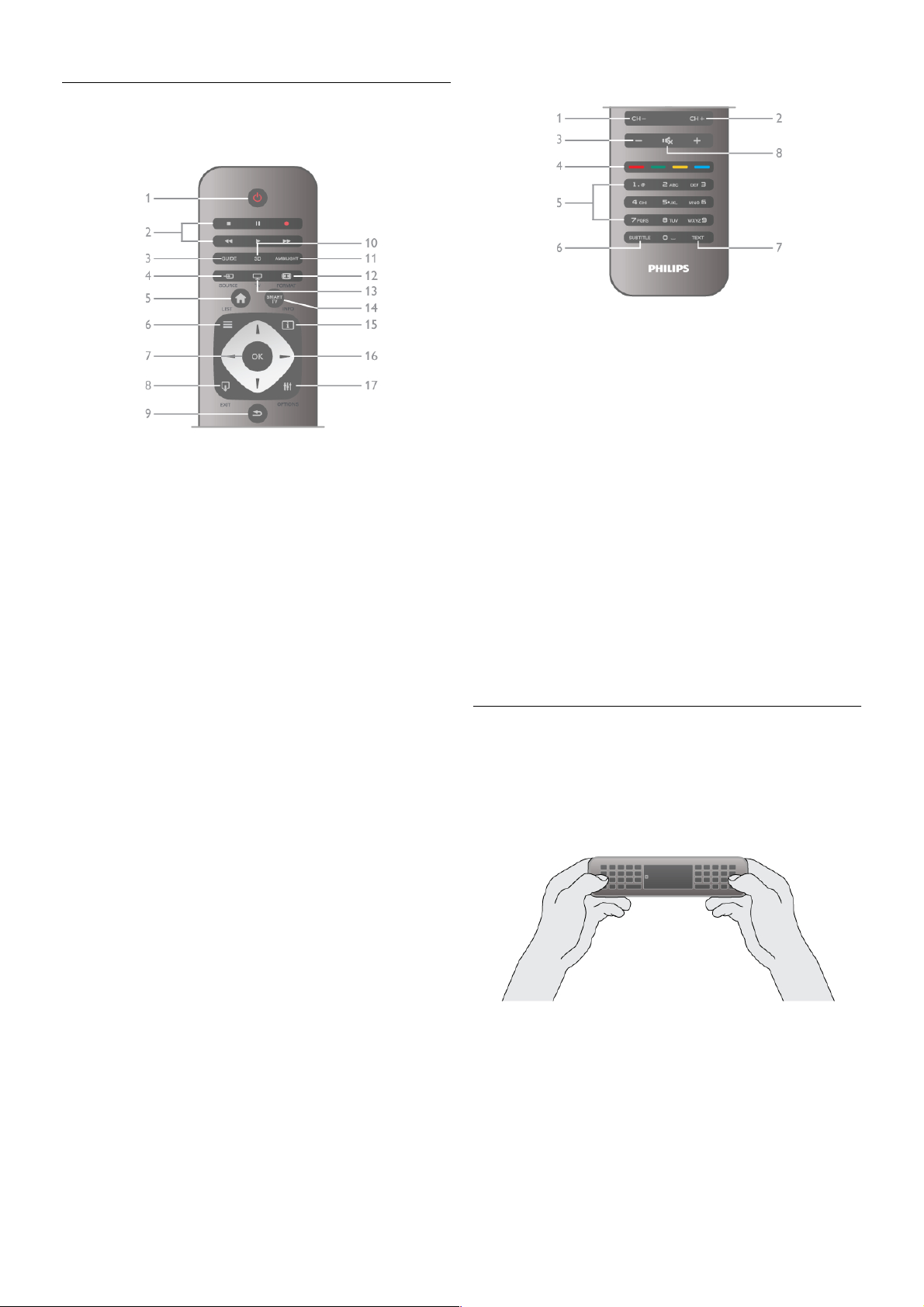
P!ehled tla"ítek
Horní
1 – A Pohotovostní re#im
Slou!í k zapnutí televizoru nebo pro návrat do pohotovostního
re!imu.
2 – Tla"ítka p!ehrávání a nahrávání•P"ehrát x pro
p"ehrávání•Pozastavit p pro pozastavení p"ehrávání•Zastavit q
pro zastavení p"ehrávání•Rychl# posun vzad ! pro rychl#
posun vzad•Rychl# posun vp"ed ‹ pro rychl# posun
vp"ed•Nahrát r pro nahrávání 3 - GUIDE
Otev"e nebo zav"e TV pr$vodce.
4 – c SOURCE
Otev"e nebo zav"e seznam p"ipojení.
5 – h Dom$
Otev"e nebo zav"e v#chozí nabídku.
6 – L LIST
Otev"e nebo zav"e seznam kanál$ nebo seznam fotografií,
hudby %i videí.
7 – tla"ítko OK
Stisknutím potvrdíte v#b&r.
8 – / EXIT
Slou!í nap"íklad k návratu k poslednímu zvolenému za"ízení,
nap". k digitálnímu p"ijíma%i.
9 – b Zp%t
Slou!í k p"echodu zp&t na p"edchozí kanál. Umo!'uje také
ukon%it nabídku bez provedení zm&n nastavení. Slou!í
i k p"echodu zp&t na p"edchozí stránku teletextu nebo slu!by
Smart TV.
10 – 3D
Otev"e nebo zav"e nabídku 3D.
11 – AMBILIGHT
Zapne nebo vypne funkci Am bilight a zapíná funkci A mbilight
v pohotovostním re!imu.
12 – f FORMAT
Otev"e nebo zav"e nabídku Formát.
13 – TV
P"epne na sledování televize.
14 – SMART TV
Otev"e úvodní stránku slu!by Smart TV.
15 – i INFO
Otev"e nebo zav"e informace.
16 – Tla"ítka &ipek
Slou!í k procházení nahoru, dol$, vlevo nebo vpravo.
17 – o OPTIONS
Slou!í k otev"ení nebo zav"ení nabídky mo!ností.
Spodní "ást
1 – CH-, kanál -
Slou!í k p"epnutí na p"edchozí kanál v seznamu kanál$, na
p"edchozí stránku v teletextu nebo na p"edchozí kapitolu na
disku.
2 – CH+, kanál +
Slou!í k p"epnutí na dal(í kanál v seznamu kanál$, na dal(í
stránku v teletextu nebo na dal(í kapitolu na disku.
3 – Hlasitost – a +
Slou!í k úprav& úrovn& hlasitosti.
4 – **** Barevná tla"ítka
Slou!í k p"ímému v#b&ru mo!ností.
5 – "íselná tla"ítka a textová klávesnice
Slou!í k p"ímému v#b&ru televizního kanálu nebo k zadávání
textu.
6 – SUBTITLE
Slou!í k zapnutí nebo vypnutí titulk$ b&hem ztlumení.
7 – TEXT
Slou!í k otev"ení nebo zav"ení funkce teletextu.
8 – m, ztlumení
Slou!í k vypnutí nebo obnovení zvuku.
Klávesnice
Pou#ívání klávesnice
Pomocí klávesnice na zadní stran& dálkového ovlada%e m$!ete
zadávat text do libovolného textového pole na obrazovce.
Oto%ením klávesnice sm&rem vzh$ru aktivujte její klávesy.
Zadávání textu
Chcete-li zadat text do textového pole na obrazovce, vyberte
textové pole a za%n&te psát. Stisknutím klávesy Enter (1) text
potvr)te.
20 Televize / Dálkov# ovlada%
Page 21

Shift
Chcete-li zadat velké písmeno, stiskn!te a podr"te klávesu
( (Shift) (2) a zadejte po"adované velké písmeno.
Pot#ebujete-li v textu zadat pouze jedno velké písmeno,
stiskn!te klávesu ( t!sn! p#ed zadáním po"adovaného
znaku.
Pot#ebujete-li zadat n!kolik velk$ch písmen za sebou, m%"ete
b!hem psaní podr"et klávesu ( nebo na 2 sekundy
stisknout klávesu ( a p#epnout tak klávesnici do re"imu
psaní velk$ch písmen. Jedním stisknutím klávesy ( re"im
psaní velk$ch písmen op!t vypnete. Pokud nestisknete "ádn$
znak na klávesnici, re"im psaní velk$ch písmen se po
20 sekundách automaticky vypne. Re"im psaní velk$ch pís men
se vypne také v p#ípad!, "e stisknete jakoukoli jinou modifika&ní
klávesu na klávesnici, nap#íklad Fn (3) nebo àö! (4).
Alternativní znaky
Chcete-li zadat alternativní znak (barevné znaky na klávesnici),
stiskn!te a podr"te klávesu Fn (3) a napi'te po"adovan$
alternativní znak. Re"im psaní alternativních znak% lze zapínat
a vypínat s tejn$m zp%sobem jako re"im psaní velk$ch písmen.
Speciální znaky – àö!
N!které znaky svou klávesu na klávesnici dálkového ovlada&e
nemají. Chcete-li zadat speciální znaky, otev#ete klávesnici na
obrazovce .
Klávesnici na obrazovce otev#ete stisknutím klávesy àö! (4). Na
klávesnici na obrazovce m%"ete p#ejít na po"adovan$ znak.
Rozvr"ení klávesnice lze p#epínat pomocí barevn$ch tla&ítek.
Stisknutím tla&ítka OK zadáte znak. Klávesnice na obrazovce
zmizí poté, co stisknete znak na klávesnici dálkového ovlada&e.
P#ípadn! m%"ete zadat speciální znaky pomocí klávesnice pro
psaní zpráv SMS a textu na p#ední stran! dálkového ovlada&e.
E-mail a internet
Pomocí klávesy Fn m%"ete zadávat znaky v e-mailech a na
internetu, jako jsou nap#íklad @, # nebo www. a .com.
P"ehled klávesnice
1 – klávesa Fn
Podr"ením klávesy Fn m%"ete napsat alternativní, barevn$ znak.
2 – klávesa Shift (
Podr"ením klávesy Shift lze psát znaky velk$mi písmeny.
3 – mezerník y
4 – tla&ítka #ipek
5 – Enter
Stisknutím tla&ítka Enter potvrdíte zadan$ text.
6 – klávesa Zp$t
Umo"(uje odstranit znak p#ed textov$m kurzorem.
7 – klávesa àö! pro zadávání speciálních znak%
Stisknutím klávesy àö! otev#ete klávesnici na obrazovce pro
v$b!r speciálního znaku.
8 – kláves a znak% AZERTY
Znak pro p#ípad, kdy je rozvr"ení klávesnice nastaveno na
mo"nost AZERTY.
Qwerty nebo Azerty
Standardní rozvr"ení klávesnice dálkového ovlada&e je
QWERTY.
Rozvr"ení klávesnice lze nastavit také na mo"nost AZERTY.
Chcete-li zm!nit rozvr"ení klávesnice, stiskn!te tla&ítko h,
vyberte mo"nost S Nastavení a stisknutím OK otev#ete
nabídku Nastavení.
Vyberte mo"nost Nastavení TV > Obecná nastavení >
Klávesnice dálkového ovlada%e.
Vyberte mo"nost QWERTY nebo AZERTY.
Znaky A ZERTY js ou uvedeny naho#e vpravo na p#íslu'n$ch
klávesách.
Infra%erven& senzor
Dálkov$ ovlada& televizoru vyu"ívá pro odesílání p#íkaz%
televizoru signály RF (rádiové frekvence). P#i pou"ití signál% RF
není t#eba mí#it dálkov$m ovlada&em na televizor.
Televizor v'ak m%"e p#ijímat p#íkazy také z dálkového ovlada&e
vyu"ívajícího k odesílání p#íkaz% infra&ervené signály (IR neboli
infrared). Pokud pou"íváte tento typ dálkového ovlada&e, v"dy
dbejte na to, abyste dálkov$m ovlada&em mí#ili na infra&erven$
sníma& na p#ední &ásti televizoru.
Televize / Dálkov$ ovlada& 21
Page 22

Párování
Tento dálkov! ovlada" televizoru vyu#ívá pro odesílání p$íkaz%
televizoru signály RF (rádiové frekvence). Na rozdíl od dálkov!ch
ovlada"% vyu#ívajících infra"ervené signály umo#&uje tento typ
ovlada"e odesílat p$íkazy bez nutnosti mí$it na televizor.
Proto#e není t$eba dálkov!m ovlada"em mí$it, je snadné
pou#ívat klávesnici na zadní stran' nebo odesílat p$íkazy z jiné
místnosti (nap$íklad ke zm'n' hlasitosti nebo p$epínání kanál%).
Navíc vás televizor m%#e upozornit, kdy# je baterie dálkového
ovlada"e tém'$ vybitá.
Párování dálkového ovlada!e
Aby mohl dálkov! ovlada" komunikovat s televizorem, m'ly by
b!t televizor s dálkov!m ovlada"em vzájemn' spárovány. Po
provedení párování není mo#né pou#ívat dálkov! ovlada"
k ovládání jiného televizoru.
Po spu(t'ní úvodní instalace televizoru vás televizor vyzval ke
stisknutí tla"ítka OK. Tím bylo provedeno párování. Kdy#
vypnete televizor, párování se ulo#í. S tímto televizorem lze
spárovat a# 5 dálkov!ch ovlada"%.
Op"tovné párování
S tímto televizorem m%#ete spárovat dal(í dálkov! ovlada".
Zp%sob párování dálkového ovlada"e se li(í u dálkového
ovlada"e, kter! je ji# spárován s jin!m televizorem, a u ovlada"e,
kter! zatím spárován není.
• Dálkov# ovlada! je spárován s jin#m televizorem
Chcete-li provést párování, podr#te dálkov! ovlada" blízko loga
Philips (asi 10 cm) a zárove& stiskn'te "ervené * a modré
* tla"ítko. V p$ípad' úsp'(ného spárování se zobrazí zpráva.
• Dálkov# ovlada! je$t" není spárován
Chcete-li provést párování, podr#te dálkov! ovlada" blízko loga
Philips (asi 10 cm) a stiskn'te tla"ítko OK. V p$ípad'
úsp'(ného spárování se zobrazí zpráva.
Pro pou%ití v obchodech
Chcete-li provést spárování nového (dosud nespárovaného)
televizoru s dálkov!m ovlada"em, kter! je ji# spárován s jin!m
televizorem, podr#te dálkov! ovlada" blízko loga Philips (asi
10 cm) a zárove& stiskn'te "ervené * a modré * tla"ítko.
V p$ípad' úsp'(ného spárování se zobrazí zpráva.
Baterie
Televizor vás upozorní, kdy# je baterie dálkového ovlada"e
tém'$ vybitá.
Chcete-li vym'nit baterie, otev$ete p$ihrádku na baterie na
zadní stran' dálkového ovlada"e.
1 – Pomocí párátka nebo jiného tupého p$edm'tu stiskn'te
malé "tvercové uvol&ovací tla"ítko a otev$ete kryt.
2 – Vym'&te staré baterie za t$i 1,5V baterie typu AAA-LR03.
Dbejte na to, aby byly póly + a – baterie zarovnány správn'.
3 – Nasa)te kryt p$ihrádky na baterie zp't a stiskn'te jej,
dokud nezaklapne na místo.
Pokud dálkov! ovlada" del(í dobu nepou#íváte, vyjm'te baterie.
Baterie zlikvidujte podle sm'rnic t!kajících se ukon"ení jejich
#ivotnosti.
V nabídce Nápov"da stiskn'te mo#nost L Seznam
a vyhledejte polo#ku Konec pou%ívání, kde získáte dal(í
informace.
&i$t"ní
Dálkov! ovlada" je opat$en povrchovou vrstvou odolnou v%"i
po(krábání.
Dálkov! ovlada" "ist'te m'kk!m navlh"en!m had$íkem.
K "i(t'ní televizoru a ovlada"e nepou#ívejte alkohol, chemické
látky ani "isticí prost$edky pro domácnost.
3.3
Sledování televize
Videokanály
P'epínání kanál(
Chcete-li sledovat TV kanály, stiskn'te tla"ítko t TV.
Televizor se naladí na naposledy sledovan! TV kanál.
P$ípadn' m%#ete stisknutím tla"ítka h otev$ít nabídku Dom%,
vybrat mo#nost Sledovat TV a poté stisknout OK.
P'epínání kanál(
Chcete-li p$epínat kanály, stiskn'te tla"ítko CH+ nebo CH-.
Znáte-li "íslo kanálu, zadejte "íslo "íseln!mi tla"ítky. Po zadání
"ísla kanálu na n'j ihned p$epnete stisknutím tla"ítka OK.
Chcete-li p$epnout zp't na p$edchozí nalad'n! kanál, stiskn' te
tla"ítko b.
P'epnutí na kanál ze seznamu kanál(
B'hem sledování TV kanálu stiskn'te tla"ítko L LIST
a otev$ete seznam kanál%.
Vyberte seznam v $ad' karet.
22 Televize / Sledování televize
Page 23

V seznamu kanál! p"ejd#te na TV kanál nebo rádiovou stanici.
Ponechejte tuto ikonu zv$razn#nou a sou%asn# stisknutím OK
p"epn#te na TV kanál nebo zapn#te poslech rádiové stanice.
Seznam kanál! m!&e obsahovat n#kolik stránek s kanály.
Chcete-li zobrazit dal'í nebo p"edchozí stránku, stiskn#te
tla%ítko CH– nebo CH+.
Chcete-li seznam kanál! zav"ít bez p"epínání na jin$ kanál,
znovu stiskn#te tla%ítko L LIST.
Rozhlasové kanály
Je-li k dispozici digitální vysílání, budou b#hem instalace
nainstalovány digitální rádiové stanice. Na rádiov$ kanál lze
p"epnout podobn# jako na televizní kanály. P"i instalaci DVB-C
obvykle rádiové s tanice za%ínají od %ísla kanálu 1001 v$'e.
Mo!nosti kanál"
B#hem sledování TV kanálu, v závislosti na typu sledovaného
kanálu (analogov$ nebo digitální) nebo v závislosti na pou&it$ch
nastaveních televizoru, jsou k dispozici n#které mo&nosti.
Otev#ení mo!ností
B#hem sledování TV kanálu stiskn#te tla%ítko o OPTIONS
a na li't# nabídek vyberte kartu o Mo!nosti.
Univerzální p#ístup
Je-li zapnuta funkce Univerzální p"ístup, je mo&né nastavit
n#které mo&nosti pro sluchov# a zrakov# posti&ené osoby.
V nabídce Nápov$da stiskn#te mo&nost L Seznam
a vyhledejte polo&ku Univerzální p#ístup, kde získáte dal'í
informace.
V%b$r videa
Digitální T V kanály m ohou nabídnout více video s ignál! (vysílání
s více kanály), r!zná místa nebo úhly pohledu kamery u stejné
události nebo r!zné po"ady na jednom TV kanálu. Pokud jsou
takové TV kanály dostupné, televizor zobrazí zprávu.
Titulky
Tato mo&nost slou&í k Zapnutí titulk" nebo Vypnutí titulk".
V$b#rem mo&nosti Zapnuto bez zvuku zobrazíte titulky pouze
v p"ípad#, &e je zvuk ztlumen$ tla%ítkem m.
Jazyk titulk"
U digitálního vysílání m!&ete do%asn# vybrat dostupn$ jazyk
titulk!, pokud &ádn$ z va'ich preferovan$ch jazyk! není
k dispozici.
V nabídce Nápov$da stiskn#te mo&nost L Seznam
a vyhledejte polo&ku Titulky, kde získáte dal'í informace.
Jazyky zvuku
U digitálního vysílání m!&ete do%asn# vybrat dostupn$ jazyk
zvuku, pokud &ádn$ z va'ich preferovan$ch jazyk! není
k dispozici.
V nabídce Nápov$da stiskn#te mo&nost L Seznam
a vyhledejte polo&ku Jazyky zvuku, kde získáte dal'í informace.
Dual I-II
Pokud audio signál obsahuje dva jazyky zvuku, ale jeden jazyk
(nebo oba) nemá ozna%ení jazyka, je k dispozici tato mo&nost.
B$!né rozhraní
Je-li k dispozici p"edplacen$ prémiov$ obsah z modulu CAM,
m!&ete prost"ednictvím této mo&nosti zadat nastavení
poskytovatele slu&by.
HbbTV na tomto kanálu
Máte mo&nost blokovat stránky HbbTV z kanálu, kter$ nabízí
slu&bu HbbTV.
V nabídce Nápov$da stiskn#te mo&nost L Seznam
a vyhledejte polo&ku HbbTV, kde získáte dal'í informace.
Stav
V$b#rem mo&nosti Stav zobrazíte technické informace o kanálu
(zda je analogov$ nebo digitální) nebo o sledovaném
p"ipojeném za"ízení.
Seznamy kanál"
Seznamy kanál"
V seznamu kanál! m!&ete najít v'echny nainstalované televizní
a rádiové kanály.
Krom# seznamu kanál! V&e, kter$ obsahuje v'echny
nainstalované kanály, m!&ete vytvo"it seznam Oblíbené
programy, samostatn# zobrazit nainstalované rádiové stanice
nebo objevit nov# p"idané kanály v nabídce Nov%.
P#epnutí na kanál ze seznamu kanál"
B#hem sledování TV kanálu stiskn#te tla%ítko L LIST
a otev"ete seznamy kanál!.
Vyberte jeden ze seznam! kanál!.
V seznamu kanál! p"ejd#te na kanál nebo rádiovou stanici.
Ponechejte tuto ikonu zv$razn#nou a sou%asn# stisknutím OK
p"epn#te na kanál nebo zapn#te poslech rádiové stanice.
Seznam kanál! m!&e obsahovat n#kolik stránek s kanály.
Chcete-li zobrazit dal'í nebo p"edchozí stránku, stiskn#te
tla%ítko CH– nebo CH+.
Chcete-li seznam kanál! zav"ít bez p"epínání na jin$ kanál,
znovu stiskn#te tla%ítko L LIST.
Televize / Sledování televize 23
Page 24

Ozna!ení jako oblíbené
V seznamu kanál! V"e lze jak"koli kanál nastavit jako oblíben".
P#ejd$te na kanál v seznamu a stiskn$te mo%nost * Ozna!it
jako oblíbené. Kanál se p#idá do seznamu oblíben"ch kanál!.
Mo#nosti seznamu kanál$
Kdy% je na obrazovce zobrazen seznam kanál!, m!%ete
stisknutím tla&ítka o OPTIONS vybrat následující mo%nosti:
• Digitální / Analogové
• Voln$ dostupné / Kódované
• Zamknout
• Odemknout
Loga kanál$
U v$t'iny kanál! m!%e televizor zobrazit logo kanálu. Chcete-li
tato loga skr"t, m!%ete je vypnout.
Vypnutí Loga kanál$ . . .
1 – Stiskn$te tla&ítko h, vyberte mo%nost S Nastavení
a stiskn$te OK.
2 – Vyberte mo%nost Nastavení TV > Obecná nastavení >
Loga kanál$ a stiskn$te tla&ítko OK.
3 – Vyberte mo%nost Vypnuto a stiskn$te tla&ítko OK.
4 – Stisknutím tla&ítka b (v p#ípad$ pot#eby opakovan$)
ukon&ete nabídku.
P%ejmenování kanál$
Kanály v libovolném seznamu kanál! m!%ete p#ejmenovat.
1 – V seznamu kanál! zv"razn$te kanál, kter" chcete
p#ejmenovat.
2 – Stiskn$te tla&ítko *P%ejmenovat.
Zadávání textu
Chcete-li zadat text, vyberte pole pro zadávání textu pomocí
tla&ítek 'ipek.
Zadávání znak! pomocí klávesnice dálkového ovlada&e se
provádí podobn$ jako u psaní SMS/textov"ch zpráv.
V okam%iku, kdy za&nete psát, zobrazí se klávesnice na
obrazovce . M!%ete vybrat malá písmena, velká písmena,
speciální znaky a vymazání znaku p#ed kurzorem pomocí
barevn"ch kláves.
Stisknutím tla&ítka b znak odstraníte.
V"b$rem mo%nosti Hoto vo ukon&ete funkci P#ejmenovat.
P#ípadn$, pokud je vá' dálkov" ovlada& vybaven klávesnicí na
zadní stran$, m!%ete pou%ít tuto klávesnici.
V nabídce Nápov&da stiskn$te mo%nost L Seznam
a vyhledejte polo%ku Klávesnice dálkového ovlada!e, kde
získáte dal'í informace.
Zm&na po%adí kanál$
M!%ete zm$nit po#adí (zm$nit umíst$ní) kanál! v seznamu
oblíben"ch kanál!.
V nabídce Nápov&da stiskn$te mo%nost L Seznam
a vyhledejte polo%ku Oblíbené kanály, kde získáte dal'í
informace.
Oblíbené kanály
M!%ete vytvo#it seznam oblíben"ch kanál! obsahující pouze ty
kanály, které chcete sledovat. Kdy% vyberete seznam oblíben"ch
kanál!, p#i p#epínání mezi kanály se zobrazí pouze va'e
oblíbené kanály.
Vytvo%ení seznamu oblíben'ch kanál$
1 – B$hem sledování TV kanálu stiskn$te mo%nost L LIST
a otev#ete seznamy kanál!.
2 – Vyberte mo%nost Oblíbené programy.
3 – Je-li seznam prázdn", televizor zobrazí dotaz, zda chcete
za&ít p#idávat kanály. Stiskn$te tla&ítko OK.
4 – Pomocí tla&ítek 'ipek vyberte kanál a stisknutím tla&ítka OK
jej ozna&te jako oblíben". Po#adí, v n$m% se kanály zobrazují
v seznamu oblíben"ch, závisí na po#adí p#idávání.
P%idání nebo odebrání oblíben'ch kanál$
Chcete-li p#idat nebo odebrat oblíbené kanály ze seznamu
oblíben"ch kanál!, otev#ete seznam a stiskn$te tla&ítko o
OPTIONS, vyberte mo%nost P%idat/odebrat oblíbené
a stiskn$te tla&ítko OK.
Pomocí tla&ítek 'ipek vyberte kanál a stisknutím tla&ítka OK jej
p#idejte nebo odeberte ze seznamu oblíben"ch.
Zm&na po%adí
M!%ete zm$nit po#adí (zm$nit umíst$ní) v seznamu oblíben"ch
kanál!.
1 – V seznamu kanál! Oblíbené programy ozna&te kanál, jeho%
umíst$ní chcete zm$nit.
2 – Stiskn$te mo%nost *P%esunout.
3 – Pomocí tla&ítek 'ipek p#esu(te kanál na po%adovanou
pozici. Novou pozici m!%ete zadat také p#ímo pomocí &íseln"ch
tla&ítek.
4 – Stisknutím tla&ítka OK potvr)te pozici. V p#ípad$, %e
chcete zm$nu umíst$ní zru'it, stiskn$te mo%nost * Zru"it.
M!%ete zv"raznit dal'í kanál a postup zopakovat.
P%idání nebo odebrání oblíben'ch polo#ek v jin'ch
seznamech kanál$
Ozna&ení „oblíbené“ lze p#idat ke kanál!m a rádiov"m stanicím
v seznamech kanál! V"e, Rádio a Nov'.
V t$chto seznamech ozna&te kanál, kter" chcete p#idat
k oblíben"m, a stiskn$te mo%nost * Ozna!it jako oblíbené.
Kanál s e ozna&í hv$zdi&kou s a p#idá se do seznamu
oblíben"ch kanál!.
Chcete-li ozna&ení oblíbeného kanálu zru'it, ozna&te kanál
v libovolném seznamu kanál! a stiskn$te mo%nost *Odzna!it
jako oblíbené. Kanál se odebere ze seznamu oblíben"ch
kanál!.
24 Televize / Sledování televize
Page 25

D!tsk" zámek
Chcete-li d!tem zabránit ve sledování kanálu nebo programu,
m"#ete kanály zamknout nebo zamknout programy hodnocené
podle v!ku.
Uzamknutí kanálu
Máte mo#nost zamknout kanál, a tím zabránit d!tem v jeho
sledování. Pro sledování zamknutého kanálu je nutné zadat kód
d!tského zámku.
Chcete-li zamknout kanál, b!hem sledování TV kanálu
stiskn!te mo#nost L LIST a otev$ete Seznamy kanál#.
Vyberte kanál pro uzamknutí v libovolném seznamu, stiskn!te
tla%ítko o OPTIONS a vyberte mo#nost Zamknout kanál.
Zamknut& kanál se v seznamu kanál" zobrazuje se zna%kou
zámku ¬.
Chcete-li kanál odemknout, vyberte zamknut& kanál v seznamu
kanál" a vyberte mo#nost Odemknout kanál. Bude nutné zadat
kód d!tského zámku.
Programy z p$ipojeného za$ízení nelze uzamknout.
Rodi$ovské hodnocení
N!které s pole%nosti poskytující digitální vysílání ozna%ují
vhodnost sv&ch program" podle v!ku. Pokud je uveden& v!k
stejn& nebo vy''í ne# nastaven& v!k va'eho dít!te, program
bude zamknut.
Chcete-li sledovat zamknut& program, musíte zadat kód
rodi%ovs kého zámku. Rodi%ovsk& zámek se nastaví pro v'echny
kanály.
Nastavení vhodnosti podle v!ku
Stiskn!te tla%ítko h, vyberte mo#nost S Nastavení
a stiskn!te tla%ítko OK.
Vyberte mo#nost Nastavení kanál# > D!tsk" zámek >
Rodi$ovské hodnocení.
Chcete-li vybrat vhodnost podle v!ku, musíte nejprve zadat
sv"j %ty$cifern& kód rodi%ovského zámku pro odemknutí. Pokud
je't! #ádn& kód rodi%ovského zámku není nas taven, m"#ete ho
nastavit nyní.
Po zadání kódu vyberte vhodnost podle v!ku. Je-li vhodnost
programu shodná nebo vy''í ne# vhodnost, kterou jste nastavili
pro v!k svého dít!te, program se zamkne. Televizor vás po#ádá
o kód zámku pro odemknutí programu. N!kte$í provozovatelé
zamknou pouze programy pro star'í diváky.
Zm!na kódu
Chcete-li zm!nit aktuální kód d!tského zámku, stiskn!te
tla%ítko h, vyberte mo#nost S Nastavení a stiskn!te tla%ítko
OK.
Vyberte mo#nost Nastavení kanál# > D!tsk" zámek >
Zm!nit kód.
Zadejte aktuální kód a potom dvakrát zadejte nov& kód. Nov&
kód je nas taven.
Zapomn!li jste sv#j kó d?
Pokud jste kód pro odemknutí zapomn!li, zavolejte do
st$ediska pé%e o zákazníky ve va'í zemi. Telefonní %íslo najdete
v dokumentaci dodané s televizorem nebo na webov&ch
stránkách www.philips.com/support.
Nastavení p%edvoleb
Aktualizace kanál#
Automatická aktualizace
Pokud p$ijímáte digitální kanály, m"#ete televizor nastavit tak,
aby automaticky aktualizoval seznam v p$ípad! v&skytu nov&ch
kanál".
P$ípadn! m"#ete aktualizaci kanál" spustit sami.
Automatická aktualizace kanálu
Jednou denn!, v 6:00, televizor provede aktualizaci kanál"
a ulo#í nové kanály. Nové kanály se ukládají do seznamu V'e,
ale také do seznamu Nové kanály. Prázdné kanály js ou
odebrány.
Jsou-li nalezeny nové kanály nebo dojde k aktualizaci %i odebrání
kanál", p$i spu't!ní televizoru se zobrazí zpráva. Aby mohl
televizor provád!t automatickou aktualizaci kanál", musí b&t
v pohotovostním re#imu.
Chcete-li vypnout zprávu p$i spu't!ní, stiskn!te tla%ítko h,
vyberte mo#nost S Nastavení a stiskn!te OK.
Vyberte mo#nost Nastavení kanál# a stiskn!te tla%ítko OK.
Vyberte mo#nost Instalace kanál# > Zpráva o aktualizaci
kanál# > Vypnuto.
Chcete-li automatickou aktualizaci kanál" vypnout, stiskn!te
tla%ítko h, vyberte mo#nost S Nastavení a stiskn!te tla%ítko
OK.
Vyberte mo#nost Nastavení kanál# a stiskn!te tla%ítko OK.
Vyberte mo#nost Instalace kanál# > Automatická aktualizace
kanál# > Vypnuto.
Spu&t!ní aktualizace
Chcete-li aktualizaci spustit sami, stiskn!te tla%ítko h, vyberte
mo#nost S Nastavení a stiskn!te tla%ítko OK.
Vyberte mo#nost Vyhledat kanály a stiskn!te tla%ítko OK.
Vyberte mo#nost Aktualizovat kanály a postupujte podle
pokyn" na obrazovce. Aktualizace m"#e n!kolik minut trvat.
V n!kter&ch zemích se automatická aktualizace kanál" provádí
b!hem sledování televize nebo v libovolném okam#iku, kdy je
televizor v pohotovostním re#imu.
Nové kanály
Nové kanály p$idané pomocí automatické aktualizace kanál" lze
snadno nalézt v seznamu kanál" Nov". Tyté# nové kanály jsou
ulo#eny rovn!# v seznamech kanál" V&e nebo Rádio.
Nové kanály z"stávají v seznamu Nov&, dokud je neozna%íte
jako oblíbené nebo je nenaladíte.
V nabídce Nápov!da stiskn!te mo#nost L Seznam
a vyhledejte polo#ku Oblíbené kanály, kde naleznete informace,
jak ozna%ovat kanály jako oblíbené.
Opakovaná instalace kanál#
M"#ete provést vyhledávání a opakovanou instalaci kanál"
a ponechat v'echna ostatní nastavení televizoru beze zm!ny.
P$ípadn! m"#ete provést kompletní novou instalaci televizoru.
Je-li nastaven kód d!tského zámku, bude t$eba tento kód zadat
p$ed opakovanou instalací kanál".
Televize / Sledování televize 25
Page 26

Opakovaná instalace kanál!
Pouze provedení opakované instalace kanál! . . .
1 – Stiskn"te tla#ítko h, vyberte mo$nost S Nastavení
a stiskn"te OK.
2 – Vyberte mo$nost Vyhledat kanály > Znovu nainstalovat
kanály a stiskn"te tla#ítko OK.
3 – Vyberte mo$nost Anténa (DVB-T) nebo Kabel (DVB-C).
Vyhledávání kanál! m!$e n"kolik minut trvat. Postupujte podle
pokyn! na obrazovce.
Úplná instalace
Provedení kompletní op"tovné instalace televizoru . . .
1 – Stiskn"te tla#ítko h, vyberte mo$nost S Nastavení
a stiskn"te OK.
2 – Vyberte mo$nost Nastavení TV > Opakovaná instalace
televizoru a stiskn"te tla#ítko OK. Instalace m!$e n"kolik
minut trvat. Postupujte podle pokyn! na obrazovce.
Tovární nastavení
Tovární nastavení obnoví v televizoru p!vodní nastavení obrazu,
zvuku a funkce Ambilight.
Obnovení p!vodního továrního nastavení . . .
1 – Stiskn"te tla#ítko h, vyberte mo$nost S Nastavení
a stiskn"te OK.
2 – Vyberte mo$nost Nastavení TV > Obecná nastavení >
Tovární nastavení a stiskn"te tla#ítko OK.
3 - V%b"r potvr&te stisknutím tla#ítka OK.
4 – Stisknutím tla#ítka b (v p'ípad" pot'eby opakovan")
ukon#ete nabídku.
Kopie seznamu kanál!
Úvod
Kopie seznamu kanál! je ur#ena pro prodejce a odborné
u$ivatele.
Díky kopii seznamu kanál! lze zkopírovat kanály nainstalované
v jednom televizoru do jiného televizoru Philips té$e 'ady.
Kopie seznamu kanál! u(et'í #as p'i hledání kanál!, proto$e do
televizoru se na#te p'edem definovan% seznam kanál!. Mal%
soubor ke kopírování se vejde na ka$dé pam")ové za'ízení
USB.
Podmínky
• Oba televizory jsou ze stejné modelové 'ady.
• Oba televizory mají v typovém ozna#ení stejnou p'íponu typu
v%robku pro DVB (H, K, M, T nebo D/00) a televizor je
nainstalován s nastaveními pro stejnou zemi.
• Oba televizory mají stejn% typ hardwaru. Typ hardwaru
zkontrolujete na typovém (títku na zadní stran" televizoru.
Obvykle je ozna#en Q . . . LA
• Oba televizory mají kompatibilní verze softwaru. Pokud verze
softwaru kompatibilní nejsou, p'i odesílání souboru se na
obrazovce zobrazí varovná zpráva.
Aktuální verze
Aktuální verzi softwaru televizoru m!$ete zkontrolovat pomocí
polo$ky Aktuální verze.
Kopírování seznamu kanál!
Kopírování seznamu kanál!
1 – Zapn"te televizor s nainstalovan%mi kanály. P'ipojte
pam")ové za'ízení USB.
2 – Stiskn"te tla#ítko h, vyberte mo$nost S Nastavení
a stiskn"te tla#ítko OK.
3 – Vyberte mo$nost Nastavení TV > Obecná nastavení >
Kopie seznamu kanál! > Kopírovat na USB a stiskn"te
tla#ítko OK. P'i kopírování seznamu kanál! z televizoru m!$ete
b%t b"hem instalace vyzváni k zadání kódu d"tského zámku,
kter% jste zadali b"hem instalace.
4 Po dokon#ení kopírování odpojte pam")ové za'ízení USB.
Nyní m!$ete zkopírovan% seznam kanál! p'enést do jiného
televizoru Philips.
Nahrání seznamu kanál!
Nahrání kopie seznamu kanál!
Podle toho, zda je vá( televizor ji$ nainstalován nebo ne, je
t'eba pou$ít r!zné zp!soby nahrání seznamu kanál!.
Do televizoru, kter" je#t$ není nainstalován
1 – Zapojením zástr#ky s pus)te instalaci a vyberte jazyk a zemi.
Mo$nost Vyhledat kanály m!$ete vynechat. Dokon#ete instalaci.
2 – P'ipojte pam")ové za'ízení USB, na kterém je seznam
kanál! z jiného televizoru.
3 – Chcete-li spustit nahrání seznamu kanál!, stiskn"te tla#ítko
h, vyberte mo$nost S Nastavení a stiskn"te tla#ítko OK.
4 – Vyberte mo$nost Nastavení TV > Obecná nastavení >
Kopie seznamu kanál! > Kopírovat do TV a stiskn"te tla#ítko
OK. Je mo$né, $e budete po$ádáni o zadání kódu d"tského
zámku tohoto televizoru.
5 – Televizor vás informuje, zda se seznam kanál! do
televizoru zkopíroval úsp"( n". Odpojte pam")ové za'ízení USB.
Do ji% nainstalovaného televizoru
1 – Ov"'te nastavení televizoru podle dané zem". (Pro ov"'ení
nastavení stiskn"te tla#ítko h, vyberte mo$nost S Nastavení
a stiskn"te tla#ítko OK. Vyberte mo$nost Vyhledat kanály >
Znovu nainstalovat kanály a stiskn"te OK. Stisknutím tla#ítka
b a poté mo$nosti Zru#it vynecháte mo$nost Vyhledat
kanály.)
Pokud je zem" nastavena správn", pokra#ujte zde uveden%m
krokem 2.
Pokud zem" není nastavena správn", je t'eba provést
opakovanou ins talaci. C hcete-li spustit opakovanou ins talaci,
stiskn"te tla#ítko h, vyberte mo$nost S Nastavení
a stiskn"te tla#ítko OK. Vyberte mo$nost Vyhledat kanály >
Znovu nainstalovat kanály > OK. Vyberte správnou zemi
a vynechejte mo$nost Vyhledat kanály. Dokon#ete instalaci. Po
dokon#ení se vra)te ke kroku 2.
2 – P'ipojte pam")ové za'ízení USB, na kterém je seznam
kanál! z jiného televizoru.
3 – Chcete-li spustit nahrání seznamu kanál!, stiskn"te tla#ítko
h, vyberte mo$nost S Nastavení a stiskn"te tla#ítko OK.
4 – Vyberte mo$nost Nastavení TV > Obecná nastavení >
Kopie seznamu kanál! > Kopírovat do TV a stiskn"te tla#ítko
OK. Je mo$né, $e budete po$ádáni o zadání kódu d"tského
zámku tohoto televizoru.
5 – Televizor vás informuje, zda se seznam kanál! do
televizoru zkopíroval úsp"( n". Odpojte pam")ové za'ízení USB.
DVB-T nebo DVB-C
Je-li ve va(í zemi k dispozici p'íjem DVB-T i DVB-C a televizor
je p'ipraven p'ijímat DVB-T a DVB-C pro va(i zemi, jednu
z mo$ností vyberete b"hem instalace kanál!.
Chcete-li zm"nit nastavení DVB a spustit novou instalaci
kanál!, stiskn"te tla#ítko h, vyberte mo$nost S Nastavení
a stiskn"te tla#ítko OK.
Vyberte mo$nost Nastavení kanál! a stiskn"te tla#ítko OK.
26 Televize / Sledování televize
Page 27

Vyberte mo!nost Instalace kanál! > P"ipojení antény >
Anténa nebo Kabel (DVB-C) a stiskn"te tla#ítko OK. Vyberte
po!adované nas tavení DVB.
Instalace kanálu DVB-C
Kv$li usnadn"ní pou!ití jsou v%echna nastavení DVB-C
automatická.
Pokud vám poskytovatel slu!eb DVB-C poskytl konkrétní
hodnoty DVB-C, ID sít" nebo frekvenci sít", zadejte tyto
hodnoty, a! o n" televizor v pr$b"hu instalace po!ádá.
Mo!ná bude b"hem instalace nutné upravit vyhledávání (plné
nebo rychlé vyhledávání) nebo zadat konkrétní p&enosovou
rychlost v nabídce Nastavení. Chcete-li nastavit P"enosovou
rychlost, nejprve nastavte mo!nost P&enosová rychlost na
hodnotu Ru#ní.
Konflikty #ísel kanál!
V n"kter'ch zemích mohou mít r$zné TV kanály (vysílací
spole#nosti) stejné #íslo kanálu. Televizor v pr$b"hu instalace
zobrazí seznam s konflikty #ísel kanál$. U vícenásobn'ch #ísel
kanál$ je t&eba vybrat, kter' TV kanál chcete nainstalovat
s dan'm #íslem kanálu.
DVB-T + DVB-C
Pokud m$!ete pou!ít nejen vstup antény DVB-T, ale také
vstup DVB-C, m$!ete nastavit televizor na p&íjem DVB-T
i DVB-C. Nainstalujte nejprve jeden systém a poté druh', v!dy
se v%emi pot&ebn'mi nastaveními.
Jakmile je jeden systém nainstalován, je t&eba p&epnout vstupní
signál antény na p&ipojení Antény na zadní stran" televizoru
a nastavit televizor v p&íslu%ném systému, jen! umo!ní zobrazit
kanály nainstalované v televizoru.
Chcete-li vybrat nastavení DVB-T nebo DVB-C, postupujte
podle v'%e uveden'ch pokyn$.
Kvalita p"íjmu
Pokud p&ijímáte digitální kanály, m$!ete zkontrolovat kvalitu
a sílu signálu kanálu.
Máte-li vlastní anténu, m$!ete zm"nit její polohu a pokusit se
o zlep%ení p&íjmu.
Chcete-li zkontrolovat kvalitu p&íjmu digitálního kanálu,
p&epn"te na n"j.
Stiskn"te tla#ítko h, vyberte mo!nost S Nastavení
a stiskn"te tla#ítko OK.
Vyberte mo!nost Nastavení kanál! a stiskn"te tla#ítko OK.
Vyberte mo!nost Instalace kanál! > Digitální: test p"íjmu
a stiskn"te tla#ítko OK.
Digitální frekvence je zobrazena pro dan' kanál. Je-li p&íjem
nekvalitní, m$!ete zm"nit polohu antény. Chcete-li znovu
zkontrolovat kvalitu signálu této frekvence, vyberte mo!nost
Hledání a stiskn"te tla#ítko OK.
Chcete-li sami zadat konkrétní digitální frekvenci, zadejte ji
pomocí #íseln'ch tla#ítek dálkového ovlada#e. P&ípadn" m$!ete
vybrat frekvenci, umístit %ipky na #íslo pomocí w a x a zm"nit
#íslo pomocí u a v. Chcete-li frekvenci zkontrolovat, vyberte
mo!nost Hledat a stiskn"te tla#ítko OK.
Pou!íváte-li pro p&íjem kanál$ DVB-C, jsou k dispozici mo!nosti
Re$im p"enosové rychlosti a P"edem definované p"enosové
rychlosti. Pro Re!im p&enosové rychlosti vyberte mo!nost
Automatick%, pokud vám poskytovatel neposkytl konkrétní
hodnotu p&enosové rychlosti. Chcete-li tuto hodnotu zadat,
pou!ijte #íselná tla#ítka.
Ru#ní instalace
Analogové televizní kanály lze postupn" nainstalovat ru#n".
Chcete-li analogové kanály nainstalovat ru#n", stiskn"te tla#ítko
h, vyberte mo!nost S Nastavení a stiskn"te tla#ítko OK.
Vyberte mo!nost Nastavení kanál! a stiskn"te tla#ítko OK.
Vyberte mo!nost Instalace kanál! > Analogov%: ru#ní instalace
a stiskn"te tla#ítko OK.
1 – Systém
Chcete-li nastavit TV systém, vyberte mo!nost Systém
a stiskn"te tla#ítko OK.
Vyberte zemi nebo region, ve kterém se práv" nacházíte.
2 – Vyhledání kanálu
Chcete-li najít kanál, vyberte mo!nost Vyhledat kanál
a stiskn"te tla#ítko OK. Vyberte mo!nost Hledání a stiskn"te
tla#ítko OK. Frekvenci m$!ete rovn"! zadat sami. Je-li p&íjem
nekvalitní, znovu stiskn"te tla#ítko Hledání. Chcete-li kanál
ulo!it, vyberte mo!nost Hotovo a stiskn"te tla#ítko OK.
3 – Vylad&ní
Chcete-li vyladit kanál, vyberte mo!nost Vyladit a stiskn"te
tla#ítko OK. Kanál m$!ete vyladit tla#ítkem u nebo v.
Chcete-li nalezen' kanál ulo!it, vyberte mo!nost Hotovo
a stiskn"te tla#ítko OK.
4 – Ulo$ení
M$!ete ulo!it kanál pod aktuálním #íslem kanálu nebo pod
nov'm #íslem kanálu.
Vyberte mo!nost Ulo$it aktuální kanál nebo Ulo$it jako nov%
kanál.
Tyto kroky lze opakovat, dokud nenajdete v%echny dostupné
analogové televizní kanály.
Formát obrazu
Pokud se na obou stranách obrazu naho&e i dole objeví #erné
pruhy, m$!ete upravit formát obrazu tak, aby vyplnil celou
obrazovku.
B"hem sledování TV kanálu stiskn"te tla#ítko f FORMAT
a otev&ete nabídku Formát obrazu.
Vyberte formát ze seznamu a stiskn"te tla#ítko OK.
Obrazové formáty
K dispozici jsou následující formáty obrazu podle zobrazení na
obrazovce :
• Auto-fill
Automaticky zv"t%í obraz tak, aby vyplnil obrazovku. Zkreslení
obrazu je minimální, titulky js ou viditelné. Toto nastavení není
vhodné pro po#íta#. U n"kter'ch extrémních formát$ obrazu se
mohou p&esto objevit #erné pruhy.
• Auto zoom
Automaticky p&iblí!í obraz, aby co nejvíce a bez zkreslení
vypl(oval obrazovku. Mohou b't vid"t #erné pruhy. Nevhodné
pro po#íta#.
• Superzoom
Odstraní #erné pruhy po stranách p&i vysílání ve formátu 4:3.
Obraz je p&izp$soben obrazovce.
• Roz'í"en% obraz 16:9
Roz%í&í obraz na formát 16:9.
Televize / Sledování televize 27
Page 28

• !irokoúhl" obraz
Roztáhne obraz na formát 16:9.
• Nep#epo$ítan"
Pokro!il" re#im pro vstup HD nebo po!íta!. Zobrazení pixel za
pixel. U obrazu z po!íta!e se mohou objevit !erné pruhy.
Text
Stránky teletextu
Otev#ení teletextu
Chcete-li otev$ít teletext p$i sledování televizních kanál%,
stiskn&te tla!ítko TEXT.
Chcete-li teletext zav$ít, znovu stiskn&te tla!ítko TEXT.
V"b%r stránky teletextu
V"b&r s tránky…
• Zadejte !íslo stránky !íseln"mi tla!ítky.
• Stiskn&te tla!ítko w nebo x
• Stiskn&te tla!ítko u nebo v.
• Stisknutím barevného tla!ítka vyberte jedno z barevn&
ozna!en"ch témat v dolní !ásti obrazovky.
Podstránky teletextu
'íslo stránky teletextu m%#e obsahovat n&kolik podstránek.
'ísla podstránek se zobrazují v pruhu vedle !ísla hlavní stránky.
Chcete-li vybrat podstránku, stiskn&te tla!ítko w nebo x.
Tabulky stránek teletextu (T.O.P.)
N&které vys ílací spole!nosti nabízejí tabulky stránek teletextu.
Chcete-li v teletextu otev$ít tabulky stránek teletextu, stiskn&te
tla!ítko o OPTIONS a vyberte mo#nost P#ehled teletextu
T.O.P..
Hledání na teletextu
Lze vybrat slovo a vyhledat v teletextu v(echny v"skyty daného
slova.
Otev$ete stránku teletextu a stiskn&te tla!ítko OK.
Pomocí tla!ítek (ipek vyberte slovo nebo !íslo.
Nyní znovu stiskn&te tla!ítko OK: ihned p$ejdete na dal(í
v"skyt tohoto slova nebo !ísla.
Op&tovn"m stisknutím tla!ítka OK p$ejdete na následující
v"skyt.
Chcete-li zastavit vyhledávání, tiskn&te tla!ítko u tak dlouho,
dokud se nezru(í ve(ker" v"b&r.
Teletext z p#ipojeného za#ízení
N&která p$ipojená za$ízení, která p$ijímají televizní kanály,
mohou také nabízet teletext.
Chcete-li otev$ít teletext z p$ipojeného za$ízení, stiskn&te
tla!ítko h, vyberte za$ízení a stiskn&te tla!ítko OK.
B&hem sledování kanálu na za$ízení stiskn&te tla!ítko o
OPTIONS, vyberte mo#nost Zobrazit tla!ítka za$ízení, stiskn&te
tla!ítko T a poté stiskn&te tla!ítko OK. Stisknutím tla!ítka b
skryjete tla!ítka za$ízení.
Chcete-li teletext ukon!it, znovu stiskn&te tla!ítko b.
Digitální teletext (pouze Velká Británie)
N&kte$í poskytovatelé digitálního televizního vysílání nabízejí na
sv"ch digitálních televizních kanálech digitální teletext nebo
interaktivní televizi. Tyto slu#by zahrnují b&#n" teletext
prost$ednictvím !íseln"ch a barevn"ch tla!ítek a tla!ítek (ipek.
Chcete-li digitální teletext ukon!it, stiskn&te tla!ítko b.
Mo&nosti teletextu
P$i zobrazeném teletextu stiskn&te tla!ítko o OPTIONS
a vyberte následující polo#ky:
• Zastavit stránku
• Duální obrazovka
• P$ehled teletextu T.O.P.
• Zv&t(it
• Odkr"t
• Procházení podstránek
• Jazyk
Zastavit stránku
Chcete-li zastavit automatické otá!ení podstránek, stiskn&te
tla!ítko o OPTIONS a vyberte mo#nost Zastavit stránku.
Dual screen / Celá obrazovka
Chcete-li zobrazit TV kanál a teletext vedle sebe, stiskn&te
tla!ítko o OPTIONS a vyberte mo#nost Dual screen.
V"b&rem mo#nosti Celá obrazovka p$epnete zp&t na
zobrazení celé obrazovky.
P#ehled teletextu T.O.P.
Chcete-li otev$ít Tabulky stránek teletextu (T.O.P.), stiskn&te
tla!ítko o OPTIONS a vyberte mo#nost P#ehled teletextu
T.O.P..
Zv%t'it
Chcete-li zv&t(it stránku teletextu pro pohodln&j(í !tení,
stiskn&te tla!ítko o OPTIONS a vyberte mo#nost Zv%t'it.
Chcete-li procházet stránkou dol%, stiskn&te tla!ítko v nebo u.
Odkr"t
Chcete-li zru(it skrytí informací na stránce, stiskn&te tla!ítko o
OPTIONS a vyberte mo#nost Odkr"t.
Opakování podstránek
Chcete-li opakovat dostupné podstránky, stiskn&te tla!ítko o
OPTIONS a vyberte mo#nost Opakování podstránek.
Jazyk
Chcete-li p$epnout skupinu znak%, které teletext vyu#ívá ke
správnému zobrazení, stiskn&te tla!ítko o OPTIONS
a vyberte mo#nost Jazyk.
Nastavení teletextu
Jazyk teletextu
N&které s pole!nosti poskytující digitální televizní vysílání mají
k dispozici n&kolik jazyk% teletextu.
Chcete-li nastavit primární a sekundární jazyk teletextu,
stiskn&te tla!ítko h, vyberte mo#nost S Nastavení
a stiskn&te tla!ítko OK.
28 Televize / Sledování televize
Page 29

Vyberte mo!nost Nastavení kanál! a vyberte mo!nost
Primární nebo Sekundární teletext a vyberte své preferované
jazyky teletextu.
Teletext 2.5
Je-li Teletext 2.5 k dispozici, nabízí více barev a lep"í grafiku.
Teletext 2.5 se aktivuje jako standardní nastavení od v#robce.
Pokud jej chcete vypnout, stiskn$te tla%ítko h, vyberte
mo!nost S Nastavení a stiskn$te tla%ítko OK.
Vyberte mo!nost Nastavení TV > P"edvolby > Teletext 2.5.
Interaktivní televize
Co je to iTV?
Díky interaktivní televizi n$které spole%nosti poskytující digitální
vysílání kombinují b$!n# televizní po&ad s informacemi nebo
stránkami zábavy. Na n$kter#ch stránkách m'!ete reagovat na
po&ad nebo hlas ovat, nakupovat online nebo zaplatit za po&ad
slu!by Video-On-Demand.
HbbTV, MHEG, . . .
Vysílací spole%nosti pou!ívají r'zné interaktivní televizní
systémy: HbbTV (Hybrid Broadcast Broadband TV) nebo iTV
(Interaktivní TV – MHEG). Interaktivní televizi se n$kdy &íká
digitální teletext nebo %ervené tla%ítko. Ka!d# systém je v"ak
jin#.
Dal"í informace najdete na internetov#ch stránkách p&íslu"n#ch
vysílacích s pole%ností.
Co je pot"eba
Interaktivní televize je k dispozici pouze na digitálních
televizních kanálech. Chcete-li si pln$ vychutnat v#hody
interaktivní televize, pot&ebujete vysokorychlostní internetové
p&ipojení k televizoru.
Stránky iTV
Otev"ení stránek iTV
V$t"ina kanál' nabízejících vysílání HbbTV nebo iTV vás vyzve
ke stisknutí tla%ítka * (%erveného) nebo tla%ítka OK, kter#m
otev&ete interaktivní program.
Procházení stránkami iTV
K procházení stránkami iTV m'!ete pou!ít tla%ítka "ipek,
barevná tla%ítka, %íselná tla%ítka a tla%ítko b. Ke sledování videí
na stránkách iTV m'!ete pou!ít tla%ítka x (P&ehrát), p
(Pozas tavit) a q (Zastavit).
Digitální teletext (pouze Velká Británie)
Chcete-li otev&ít digitální teletext, stiskn$te tla%ítko TEXT.
Chcete-li teletext zav&ít, stiskn$te tla%ítko b.
Zav"ení stránek iTV
V$t"ina stránek iTV obsahuje informaci o tom, kter#m tla%ítkem
je zav&ete.
Chcete-li stránku iTV nucen$ zav&ít, p&epn$te na dal"í televizní
kanál a poté zase zp$t.
3.4
televizní pr!vodce
Otev"ení TV pr!vodce
TV pr'vodce umo!(uje zobrazit seznam aktuálních
a plánovan#ch televizních po&ad' na va"ich kanálech*.
Otev"ení TV pr!vo dce
Chcete-li otev&ít TV pr'vodce, stis kn$te tla%ítko GUIDE.
Dal"ím stisknutím tla%ítka GUIDE pr'vodce zav&ete.
Kdy! TV pr'vodce otev&ete poprvé, televizor prohledá v"echny
TV kanály a získá informace o po&adech. To m'!e n$kolik
minut trvat. Data TV pr'vodce s e ulo!í do televizoru.
P"epnutí na po"ad
Z TV pr'vodce m'!ete p&epnout na aktuální po&ad.
Chcete-li vybrat po&ad, ozna%te název po&adu pomocí tla%ítek
"ipek.
P&ejd$te doprava a zobrazte po&ady naplánované na dal"í %ást
daného dne.
Chcete-li p&epnout na po&ad (kanál), vyberte po&ad a stiskn$te
tla%ítko OK.
Zobrazení podrobn#ch informací o po"adu
Chcete-li zobrazit podrobnosti o vybraném po&adu, stiskn$te
tla%ítko i INFO.
Zm$nit den
TV pr'vodce m'!e zobrazit naplánované po&ady pro
nadcházející dny (maximáln$ a! na 8 dní).
Chcete-li zobrazit program na jeden z dal"ích dn', stiskn$te
tla%ítko CH+.
Stisknutím tla%ítka CH- se vrátíte na p&edchozí den.
P&ípadn$ m'!ete stisknout tla%ítko o OPTIONS a vybrat
mo!nost Zm$nit den.
Vyberte mo!nost P"edchozí den, Dnes nebo Dal%í den
a stiskn$te tla%ítko OK a vyberte den programu.
Pokud informace v TV pr'vodci pocházejí z internetu, stiskn$te
mo!nost * Vybrat den.
Nastavení p"ipomínky
Pokud informace v TV pr'vodci pocházejí od vys ílací
spole%nosti, m'!ete nastavit p&ipomínky, které vás upozorní na
za%átek po&adu prost&ednictvím zprávy na obrazovce.
Chcete-li nastavit p&ipomínku, vyberte po&ad v programu
a stiskn$te barevné tla%ítko Nastavit p"ipomínku. Po&ad se
ozna%í ikonou hodin ê.
Chcete-li p&ipomínku zru"it, stiskn$te barevné tla%ítko Smazat
p"ipomínku.
Televize / televizní pr'vodce 29
Page 30

Chcete-li zobrazit seznam v!ech nastaven"ch p#ipomínek,
stiskn$te barevné tla%ítko Naplán. p!ipomenutí.
Vyhledání podle "ánru
Jsou-li k dispozici informace, m&'ete vyhledat naplánované
po#ady podle 'ánru, podobn$ jako filmy, sport apod.
Chcete-li vyhledat po#ady podle 'ánru, s tiskn$te tla%ítko o
OPTIONS a vyberte mo'nost Vyhledat podle "ánru.
Vyberte 'ánr a s tiskn$te tla%ítko OK. Zobrazí se seznam
nalezen"ch po#ad&.
Nahrávání
Pokud k televizoru p#ipojíte pevn" disk USB, m&'ete vytvo#it
nahrávku.
Pomocí TV pr&vodce m&'ete vytvo#it plánovanou nahrávku.
V nabídce Nápov#da stiskn$te mo'nost L Seznam
a vyhledejte polo'ku Nahrávání, kde získáte dal!í informace.
* Podle toho, odkud pocházejí informace (data) v TV pr&vodci,
zobrazují se analogové a digitální kanály nebo pouze digitální
kanály. Ne v!echny kanály nabízejí informace pro TV pr&vodce.
P!íjem informací TV pr$vodce
TV pr&vodce p#ijímá informace (data) od vysílacích spole%ností
nebo z internetu. V n$kter"ch regionech a u n$kter"ch kanál&
nemusejí b"t informace pro TV pr&vodce dostupné.
Pokud jste nep#ipojili televizor k internetu, informace pocházejí
od vys ílací spole%nosti.
V okam'iku, kdy se televizor p#ipojí k internetu, p#epne se na
získávání informací z internetu.
Pokud informace TV pr&vodce pocházejí z internetu, TV
pr&vodce m&'e krom$ seznamu digitálních kanál& zobrazit
i seznam analogov"ch kanál&. V nabídce TV pr&vodce m&'ete
zobrazit aktuáln$ sledovan" kanál na malé obrazovce. Pokud
informace TV pr&vodce pocházejí z internetu, nelze nas tavovat
p#ipomínky.
Nastavení informací TV pr$vodce
Pokud je televizor p#ipojen k internetu, lze jej nastavit tak, aby
p#ijímal informace TV pr&vodce od vysílací s pole%nosti.
Chcete-li nastavit informace TV pr&vodce, s tiskn$te tla%ítko
h, vyberte mo'nost S Nastavení a stiskn$te tla%ítko OK.
Vyberte mo'nost Nastavení TV > Obecná nastavení > TV
pr$vodce.
Vyberte mo'nost Od vysílací spole%nosti nebo Z internetu.
3.5
P!epnutí na za!ízení
Seznam zdroj$
V seznamu p#ipojení (v nabídce Zdroj) najdete za#ízení, která
jsou p#ipojena k televizoru.
V nabídce Zdroj m&'ete na za#ízení p#epínat.
Nabídka Zdroj
Chcete-li otev#ít nabídku Zdroj, stiskn$te tla%ítko c
SOURCE.
Chcete-li p#epnout na p#ipojené za#ízení, vyberte za#ízení
pomocí !ipek w (doleva) nebo x (doprava) a stiskn$te tla%ítko
OK.
U n$kter"ch za#ízení (za#ízení HDMI-CEC) m&'ete p#ímo
vybrat %innost v seznamu, pod ikonou za#ízení.
Vyberte za#ízení, vyberte %innost a stiskn$te tla%ítko OK.
Chcete-li nabídku Zdroj zav#ít bez p#epnutí na jiné za#ízení,
znovu stiskn$te tla%ítko c.
Automatické rozpoznání
Kdy' k televizoru p#ipojíte nové za#ízení, je toto za#ízení
automaticky rozpoznáno a p#idáno do nabídky Zdroj. Za#ízení se
zobrazuje jako ikona (typ za#ízení) a má sv&j název. Pokud typ
za#ízení není v souladu s dan"m za#ízením (nap#íklad pokud
televizor uvádí, 'e jde o p#ehráva%, ale p#ehráva% to není),
m&'ete typ zm$nit.
Chcete-li zm$nit typ za#ízení, stiskn$te tla%ítko * Typ
za!ízení a vyberte typ vhodn" pro dané za#ízení. Poté stiskn$te
tla%ítko OK.
Jestli'e název není pro dané za#ízení vhodn" nebo chcete
za#ízení pojmenovat sami, stiskn$te tla%ítko * P!ejmenovat.
Pomocí klávesnice dálkového ovlada%e zadejte nov" název.
P#íslu!n" typ za#ízení usnad(uje pou'ívání za#ízení. Typ za#ízení
ur%uje styl obrazu a zvuku, hodnoty rozli!ení, konkrétní
nastavení nebo pozici v rámci nabídky Zdroj.
Kdy' k televizoru p#ipojíte nové za#ízení, ikona za#ízení p#esko%í
na za%átek nabídky Zdroj.
Pokud televizor za#ízení automaticky nerozpozná, vyberte
konektor, k n$mu' jste za#ízení p#ipojili, a upravte typ a název
za#ízení.
P$vodní název a ikona
Chcete-li obnovit ikonu za#ízení na p&vodní název a typ,
stiskn$te tla%ítko o OPTIONS, na li!t$ nabídek vyberte kartu
Mo"nosti a vyberte mo'nost P$vodní název a ikona. Poté
stiskn$te tla%ítko OK.
Vyhledat p!ipojení
Chcete-li znovu vyhledat v!echna p#ipojení televizoru
a aktualizovat nabídku Zdroj, stiskn$te tla%ítko o OPTIONS,
na li!t$ nabídek vyberte kartu Mo"nosti a vyberte mo'nost
Vyhledat p!ipojení. Poté stiskn$te tla%ítko OK.
Z pohotovostního re"imu
Kdy' je televizor v pohotovostním re'imu, m&'ete p#epnout na
p#ipojené za#ízení dálkov"m ovlada%em televizoru.
P!ehrávání
30 Televize / P#epnutí na za#ízení
Page 31

Chcete-li zapnout p!ehráva" disk# i televizor z pohotovostního
re$imu a ihned spustit p!ehrávání disku nebo sledování po!adu,
stiskn%te tla"ítko x (play) na dálkovém ovlada"i televizoru.
Za!ízení by m%lo b&t p!ipojeno kabelem HDMI a jak
v televizoru, tak v za!ízení musí b&t zapnuta funkce HDMI CEC.
Systém domácího kina (HTS)
M#$ete zapnout systém domácího kina a poslouchat zvukov&
disk nebo rádiov& kanál a ponechat televizor v pohotovostním
re$imu.
Chcete-li p!epnout pouze na za!ízení HTS, kdy$ je televizor
v pohotovostním re$imu, stiskn%te tla"ítko c SOURCE na
dálkovém ovlada"i televizoru.
EasyLink (digitální sb!rnice mezi audio
video za"ízeními)
Funkce EasyLink umo$'uje ovládat p!ipojená za!ízení pomocí
dálkového ovlada"e televizoru. Funkce EasyLink vyu$ívá ke
komunikaci s p!ipojen&mi za!ízeními funkci HDMI CEC.
Za!ízení musejí podporovat funkci HDMI CEC a musí b&t
p!ipojena prost!ednictvím konektoru HDMI
V nabídce Nápov!da stiskn%te mo$nost L Seznam
a vyhledejte polo$ku EasyLink, kde získáte dal(í informace.
3.6
Titulky a jazyky
Titulky
Zapnutí titulk#
Nabídku titulk# otev!ete stisknutím tla"ítka SUBTITLE.
Titulky lze nastavit na hodnotu Zapnuto nebo Vypnuto.
Chcete-li zobrazit titulky v p!ípad%, kdy vysílan& po!ad není ve
va(em jazyce (v jazyce nastaveném v televizoru), vyberte
mo$nost Automatické. P!i tomto nastavení se titulky objeví
také v p!ípad%, $e ztlumíte zvuk tla"ítkem m.
U analogov&ch kanál# je nutné zp!ístupnit titulky v nabídce
Teletext.
Titulky u analogov$ch kanál#
U analogov&ch kanál# je nutné ru"n% zp!ístupnit titulky pro
jednotlivé kanály.
1 – P!epn%te na kanál a stisknutím tla"ítka Text otev!ete
teletext.
2 – Zadejte "íslo stránky pro titulky, obvykle 888.
3 – Op%tovn&m stisknutím tla"ítka Text teletext ukon"ete.
Pokud b%hem sledování tohoto analogového kanálu v nabídce
Titulky vyberete mo$nost Zapnuto, titulky se zobrazí (pokud
jsou k dispozici).
Chcete-li zjistit, kter& kanál je analogov& nebo digitální,
p!epn%te na dan& kanál a otev!ete mo$nost Stav v nabídce
Mo%nosti.
Titulky u digitálních kanál#
U digitálních kanál# není t!eba nastavovat titulky v teletextu.
Digitální kanály mohou pro jeden po!ad nabízet n%kolik jazyk#
titulk#. M#$ete nastavit preferovan& primární a sekundární jazyk
titulk#. Pokud budou k dispozici titulky v jednom z t%chto
jazyk#, televizor je zobrazí.
Pokud nejsou k dispozici titulky v $ádném z preferovan&ch
jazyk#, m#$ete vybrat jin& dostupn& jazyk titulk#.
Nastavení primárního a sekundárního jazyka titulk# . . .
1 – Stiskn%te tla"ítko h, vyberte mo$nost Nastavení
a stiskn%te tla"ítko OK.
2 – Vyberte mo$nost Nastavení kanál# a vyberte mo$nost
Jazyky > Primární titulky nebo Sekundární titulky a stiskn%te
tla"ítko OK.
3 – Vyberte jazyk a stiskn%te OK.
4 – Stisknutím tla"ítka b (v p!ípad% pot!eby opakovan%)
ukon"ete nabídku.
V&b%r jazyka v p!ípad%, $e není k dispozici $ádn&
z preferovan&ch jazyk# . . .
1 – Stiskn%te tla"ítko o OPTIONS
2 – Vyberte mo$nost Jazyk titulk# a vyberte jazyk pro do"asné
pou$ití. Poté stiskn%te OK.
Jazyk zvuku
Digitální T V kanály m ohou pro jeden po!ad vys ílat zvuk
s n%kolika mluven&mi jazyky. M#$ete nastavit preferovan&
primární a sekundární jazyk zvuku. Pokud je k dispozici zvuk
v jednom z t%chto jazyk#, televizor na n%j p!epne.
Pokud není k dispozici $ádn& z preferovan&ch jazyk#, m#$ete
vybrat jin& dostupn& jazyk zvuku.
Nastavení primárního a sekundárního jazyka zvuku . . .
1 – Stiskn%te tla"ítko h, vyberte mo$nost Nastavení
a stiskn%te tla"ítko OK.
2 – Vyberte mo$nost Nastavení kanál#, dále pak mo$nost
Jazyky > Primární audio nebo Sekundární audio a stiskn%te
OK.
Televize / Titulky a jazyky 31
Page 32

3 – Vyberte jazyk a stiskn!te OK.
4 – Stisknutím tla"ítka b (v p#ípad! pot#eby opakovan!)
ukon"ete nabídku.
V$b!r jazyka zvuku, kdy% není k dispozici %ádn$ z preferovan$ch
jazyk& . . .
1 – Stiskn!te tla"ítko o OPTIONS
2 – Vyberte mo%nost Jazyk zvuku a vyberte jazyk zvuku pro
do"asné pou%ití. Poté stiskn!te OK.
P!vodní jazyk
Jestli%e digitální kanál obsahuje p&vodní jazyk po#adu nebo
filmu, m&%ete televizor nastavit na automatické p#epínání na
tento jazyk zvuku. Pokud chcete dabovan$ film sledovat
v p&vodním jazyce (je-li p&vodní jazyk k dispozici), nastavte
mo%nost P&vodní jazyk na hodnotu Zapnuto.
Nastavení p!vodního jazyka . . .
1 – Stiskn!te tla"ítko h, vyberte mo%nost Nastavení
a stiskn!te tla"ítko OK.
2 – Vyberte mo%nost Nastavení kanál! a poté mo%nosti Jazyky
> P!vodní jazyk. Pak stiskn!te OK.
3 – Vyberte mo%nost Zapnuto nebo Vypnuto a stiskn!te OK.
4 – Stisknutím tla"ítka b (v p#ípad! pot#eby opakovan!)
ukon"ete nabídku.
Jazyky zvuku pro sluchov" a zrakov" posti#ené
N!které digitální televizní kanály vysílají zvlá'tní zvuk a titulky
p#izp&sobené pro sluchov! a zrakov! posti%ené osoby.
V nabídce Nápov"da stiskn!te mo%nost L Seznam
a vyhledejte polo%ku Univerzální p$ístup, kde získáte dal'í
informace.
Jazyk nabídky
Zm!na jazyka nabídek a zpráv televizoru . . .
1 – Stiskn!te tla"ítko h, vyberte mo%nost S Nastavení
a stiskn!te OK.
2 – Vyberte mo%nost Nastavení TV > Obecná nastavení >
Jazyk menu a stiskn!te OK.
3 – Vyberte po%adovan$ jazyk a stiskn!te OK.
4 – Stisknutím tla"ítka b (v p#ípad! pot#eby opakovan!)
ukon"ete nabídku.
3.7
%asova&e a hodiny
%asova& vypnutí
Funkci automatického vypnutí lze nastavit tak, aby se televizor
po ur"ité dob! automaticky p#epnul do pohotovostního re%imu.
Chcete-li nastavit funkci automatického vypnutí, stiskn!te
tla"ítko h, vyberte mo%nost S Nastavení a stiskn!te OK.
Vyberte mo%nost Nastavení TV > Obecná nastavení >
Automatické vypnutí. Pomocí posuvníku m&%ete nastavit "as a%
180 minut v krocích po 5 minutách. Je-li "as nas taven na
0 minut, funkce automatického vypnutí se vypne.
Televizor m&%ete v%dy vypnout d#íve nebo dobu b!hem jejího
odpo"ítávání resetovat.
Hodiny
Pokud chcete zjistit, kolik je hodin, stisknutím tla"ítka GUUIDE
najdete "as v TV pr&vodci.
V n!kter$ch zemích digitální vysílání nevysílá informace
o koordinovaném sv!tovém "ase (UTC). Zm!na letního "asu
m&%e b$t ignorována a televizor m&%e zobrazovat nesprávn$
"as.
Chcete-li upravit hodiny televizoru, stiskn!te tla"ítko h,
vyberte mo%nost S Nastavení a stiskn!te OK.
Vyberte mo%nost Nastavení TV > Obecná nastavení > Hodiny
a vyberte mo%nost Podle zem".
Vyberte mo%nost Letní &as a zvolte p#íslu'né nastavení.
Chcete-li "as a datum nastavit ru"n!, vyberte mo%nost Ru&n".
Poté vyberte mo%nost %as nebo Datum.
Pokud nahráváte po#ady pomocí slu%by Smart TV, Nahrávání,
doporu"ujeme, abyste "as a datum ru"n! nem!nili.
%asova& vypnutí
Pokud b!hem 4 hodin nestisknete %ádné tla"ítko na dálkovém
ovlada"i nebo pokud televizor nep#ijímá %ádn$ vstupní signál
a po dobu 10 minut nep#ijme %ádn$ p#íkaz z dálkového
ovlada"e, automaticky se vypne kv&li úspo#e energie.
Pou%íváte-li televizor jako monitor nebo ke sledování televize
pou%íváte digitální p#ijíma" (set top box – STB) a nepou%íváte
dálkov$ ovlada" televizoru, deaktivujte funkci automatického
vypnutí.
Deaktivaci provedete s tisknutím tla"ítka h, v$b!rem mo%nosti
S Nastavení a poté stisknutím OK.
Vyberte mo%nost Nastavení TV > Obecná nastavení >
%asova& vypnutí a p#esu(te posuvník na hodnotu 0.
V nabídce Nápov"da stiskn!te mo%nost L Seznam
a vyhledejte polo%ku Úspora energie, kde získáte dal'í
informace o ekologick$ch nastaveních televizoru.
32 Televize / Nastavení obrazu
Page 33

Nastavení obrazu
V nabídce Obraz lze jednotliv! upravit v"echna nastavení
obrazu.
Chcete-li otev#ít Nastavení obrazu, stiskn!te tla$ítko h,
vyberte mo%nost S Nastavení a stiskn!te OK.
Vyberte mo%nost Nastavení TV > Obraz.
• Styl obrazu
V nabídce Nápov!da stiskn!te mo%nost L Seznam
a vyhledejte polo%ku Styl obrazu, kde zjistíte, jak upravit
nastavení stylu obrazu.
• (3D) Podsvícení
Slou%í k nastavení úrovn! kontrastu podsvícení.
• Barva
Slou%í k nastavení sytosti barvy.
• Ostrost
Slou%í k nastavení úrovn! ostrosti jemného detailu.
• Redukce "umu
Filtruje a redukuje "um v obraze.
• Sní#ení v$skytu artefakt% MPEG
Vyhladí digitální p#echody v obrazu.
• Pixel Precise HD
Ovládá pokro$ilé nastavení funkce Perfect Pixel HD Engine.
– Perfect Natural Motion odstraní chv!ní p#i pohybu
a reprodukuje hladk& pohyb, zejména ve filmech.
– Clear LCD poskytuje vysoce kvalitní ostrost pohybu, lep"í
úrove' $erné, vysok& kontrast bez blikání obrazu, klidn& obraz
a v!t"í úhel sledování.
– Super rozli"ení umo%'uje mimo#ádnou ostrost, zejména
v liniích a konturách obrazu.
– Pokro&ilá ostrost umo%'uje dosáhnout vynikající ostrosti,
p#edev"ím v detailech obrazu.
– Dokonal$ kontrast nastaví úrove', p#i které televizor
automaticky vylep"í detaily v tmav&ch, st#edn! tmav&ch
a sv!tl&ch oblastech obrazu.
– Dynamické podsvícení nastaví úrove', p#i ní% lze sní%it
spot#ebu energie ztlumením intenzity jasu obrazovky. Zvolte
nejlep"í spot#ebu energie nebo obraz s nejv!t"í intenzitou jasu.
– Zv$"ení sytosti barev o%iví barvy a zlep"í rozli"ení detail(
v jasn&ch barvách.
• Pokro&ilé upravuje pokro$ilá nastavení obrazu:
– Sv!teln$ sníma& automaticky p#izp(sobí obraz a nastavení
funkce Ambilight sv!teln&m podmínkám v místnosti.
– Gama je nelineární nastavení jasu a kontrastu obrazu. Vy""í
nebo ni%"í hodnotu gama nastavte pomocí posuvníku.
– Teplota barev Nastaví barvy na hodnotu Normální, Teplá
(na$ervenalé) nebo Studená (namodralé).
– Vlastní teplota barev nastaví teplotu barev obrazu.
– Kontrast 3D videa nastaví kontrast obrazového obsahu.
– Jas nastaví úrove' jasu obrazu.
• Hra nebo po&íta&
Nastaví televizor na ideální p#eddefinované nastavení pro
p#ípad, %e je p#ipojen po$íta$ nebo hra.
• Formát a okraje
– Formát obrazu: vyhledejte si a p#e$t!te $ást Formát obrazu
pomocí mo%nosti L Seznam.
– Okraje obrazovky umo%'ují mírn! zv!t"it obraz a skr&t
zkreslené okraje.
– Posunutí obrazu slou%í k posunutí obrazu nahoru/dol( nebo
vlevo/vpravo pomocí kurzorov&ch kláves.
Styl obrazu
Chcete-li snadno upravit obraz, m(%ete vybrat p#edvolbu
nastavení v nabídce Styl obrazu.
B!hem sledování TV kanálu stisknutím tla$ítka oOPTIONS
otev#ete nabídku Mo%nosti a vyberte mo%nost Styl obrazu.
Vyberte styl obrazu a stiskn!te tla$ítko OK.
Styly obrazu
Polo%ka Styly obrazu umo%'uje snadno p#epnout na ideální
nastavení obrazu pro sledování film( nebo úsporu energie.
Navíc lze pro zvolen& styl obrazu upravit konkrétní nastavení,
nap#íklad jas nebo kontrast. Televizor si provedené úpravy
zapamatuje.
Úprava stylu obrazu
Úprava stylu obrazu . . .
1 – Vyberte styl a stiskn!te OK.
2 – Stiskn!te tla$ítko h, vyberte mo%nost S Nastavení
a stiskn!te OK.
3 – Vyberte mo%nost Nastavení TV, p#ejd!te na jednotlivou
polo%ku nastavení a upravte ji.
4 – Stisknutím tla$ítka b ukon$ete nabídku a ulo%te nastavení.
Obnovení p(vodních hodnot nastavení stylu obrazu . . .
1 – Stiskn!te tla$ítko h, vyberte mo%nost S Nastavení
a stiskn!te OK.
2 – Vyberte mo%nosti Nastavení TV > Obraz > Styl obrazu
a zvolte styl obrazu, kter& chcete obnovit.
3 – Stiskn!te tla$ítko *Resetovat. Styl se obnoví.
V nabídce Nápov!da stiskn!te mo%nost L Seznam
a vyhledejte polo%ku Obraz, kde zjistíte, jak upravit jednotlivá
nastavení obrazu.
Zde jsou dostupné styly obrazu . . .
• Osobní – Va"e volby provedené pod polo%kou Nastavit
vlastní obraz a zvuk
• Jasné – Ideální pro sledování za denního sv!tla
• P'irozen$ – Nastavení p#irozeného obrazu
• Film – Ideální pro sledování film(
• Úsp. energie – Nastavení zam!#ená na úsporu energie
• Standardní – Standardní nastavení z v&roby
• Fotografie – Ideální pro prohlí%ení fotografií
• ISF den a ISF noc – Nastavení kalibrace ISF
Umíst!ní v obchod! nebo doma
Je-li mo%nost Styl obrazu p#epnuta zp!t na hodnotu Jasné
poka%dé, kdy% zapnete televizor, znamená to, %e je umíst!ní
televizoru nastaveno na hodnotu Obchod. Jde o nastavení
ur$ené k propagaci v obchod!.
Nastavení televizoru pro domácí pou%ití . . .
1 – Stiskn!te tla$ítko h, vyberte mo%nost S Nastavení
a stiskn!te OK.
2 – Vyberte mo%nost Nastavení TV > Obecná nastavení >
Umíst!ní a stiskn!te OK.
3 – Vyberte mo%nost Dom% a stiskn!te OK.
4 – Stisknutím tla$ítka b (v p#ípad! pot#eby opakovan!)
ukon$ete nabídku.
Televize / Nastavení obrazu 33
Page 34

Místnost
Místnost
Pokud se televizor nachází v obchod!, m"#ete nastavit, aby
zobrazoval propaga$ní pruh pro obchody. Styl obrazu se
automaticky nastaví na !iv". Automatick% #asova$ vypnutí se
vypne.
Chcete-li televizor nastavit na umíst!ní v obchod! . . .
1 – Stiskn!te tla$ítko h, vyberte mo#nost S Nastavení
a stiskn!te OK.
2 – Vyberte mo#nost Nastavení TV > Obecná nastavení >
Umíst%ní a stiskn!te OK.
3 – Vyberte mo#nost Obchod a stiskn!te tla$ítko OK.
4 – Stisknutím tla$ítka b (v p&ípad! pot&eby opakovan!)
ukon$ete nabídku.
3.9
Nastavení zvuku
Zvuk
V nabídce Zvuk lze jednotliv! upravit v'echna nastavení zvuku.
Chcete-li otev&ít Nastavení zvuku, stiskn!te tla$ítko h,
vyberte mo#nost S Nastavení a stiskn!te tla$ítko OK.
Vyberte mo#nost Nastavení TV > Zvuk.
• Basy
Slou#í k nastavení úrovn! nízk%ch tón" ve zvuku.
• V"&ky
Slou#í k nastavení úrovn! vysok%ch tón" ve zvuku.
• Vyvá'ení
Nastaví stereofonní vyvá#ení mezi lev%m a prav%m
reproduktorem tak, aby co nejlépe vyhovovalo místu va'eho
poslechu.
• Surround re'im
Slou#í k nastavení efektu prostorového zvuku z interních
reproduktor".
• Hlasitost sluchátek
Nastaví hlasitost pro p&ipojení sluchátek k televizoru.
• Automatické nast. hlasitosti
Redukuje náhlé rozdíly v hlasitosti, nap&íklad na za$átku reklam
nebo p&i p&epnutí mezi kanály.
Up(ednost)ovan" formát zvuku
M"#ete nastavit formát zvuku na hodnotu Standardní (Stereo)
nebo Pokro$il% (Vícekanálov%). Je-li jeden z t!chto typ"
dostupn%, televizor automaticky p&epne na nastaven% typ.
1 – Stiskn!te tla$ítko h, vyberte mo#nost S Nastavení
a stiskn!te OK.
2 – Vyberte mo#nost Nastavení kanál* > Jazyky >
Preferovan" formát zvuku a stiskn!te tla$ítko OK.
3 – Vyberte mo#nost Standardní nebo Pokro$il" a stiskn!te
tla$ítko OK.
4 – Stisknutím tla$ítka b (v p&ípad! pot&eby opakovan!)
ukon$ete nabídku.
Mono / Stereo
Televizor lze nastavit na monofonní zvuk.
1 – Stiskn!te tla$ítko h, vyberte mo#nost S Nastavení
a stiskn!te OK.
2 – Vyberte mo#nost Nastavení kanál* > Mono / Stereo
a stiskn!te tla$ítko OK.
3 – Vyberte mo#nost Mono nebo Stereo a stiskn!te tla$ítko
OK.
4 – Stisknutím tla$ítka b (v p&ípad! pot&eby opakovan!)
ukon$ete nabídku.
Styl zvuku
Chcete-li snadno upravit zvuk, m"#ete vybrat p&edvolbu
nastavení v nabídce Styl zvuku.
B!hem sledování TV kanálu stisknutím tla$ítka oOPTIONS
otev&ete nabídku Mo#nosti menu a vyberte mo#nost Styl
zvuku. Vyberte styl zvuku a stiskn!te tla$ítko OK.
Styly zvuku
Styly zvuku umo#(ují snadno p&epínat na ideální nastavení pro
mluvené slovo (zprávy) nebo sledování film".
Navíc lze pro zvolen% styl zvuku upravit konkrétní nastavení,
nap&íklad basy nebo v%'ky. Televizor si provedené úpravy
zapamatuje.
Úprava stylu zvuku
Úprava stylu zvuku . . .
1 – Vyberte styl a stiskn!te OK.
2 – Stiskn!te tla$ítko h, vyberte mo#nost S Nastavení
a stiskn!te OK.
3 – Vyberte mo#nost Nastavení TV, p&ejd!te na jednotlivou
polo#ku nastavení a upravte ji.
4 – Stisknutím tla$ítka b ukon$ete nabídku a ulo#te nastavení.
Obnovení p"vodních hodnot stylu zvuku . . .
1 – Stiskn!te tla$ítko h, vyberte mo#nost S Nastavení
a stiskn!te OK.
2 – Vyberte mo#nost Nastavení TV > Zvuk > Styl zvuku
a zvolte styl zvuku, kter% chcete obnovit.
3 – Stiskn!te tla$ítko *Resetovat. Styl se obnoví.
V nabídce Nápov%da stiskn!te mo#nost L Seznam
a vyhledejte polo#ku Zvuk, kde zjistíte, jak upravit jednotlivá
nastavení zvuku.
Zde jsou r"zné styly zvuku . . .
• Osobní – Va'e osobní volby provedené pod polo#kou
Nastavit vlastní obraz a zvuk
• Originální – Standardní nastavení z v%roby
• Zprávy – Ideální pro mluvené slovo
• Film – Ideální pro sledování film"
• Hra – Ideální pro hraní her
• Hudba – ideální pro poslech hudby
Umíst%ní televizoru
Umíst%ní televizoru
Toto nastavení je sou$ástí úvodní instalace a je zvolena bu)
hodnota Na podstavci televizoru nebo P(ipevn%no na ze+.
Pokud jste od té doby umíst!ní televizoru zm!nili, upravte
p&íslu'n%m zp"sobem toto nastavení pro dosa#ení co nejlep'í
reprodukce zvuku.
34 Televize / Nastavení zvuku
Page 35

1 – Stiskn!te tla"ítko h, vyberte mo#nost S Nastavení
a stiskn!te OK.
2 – Vyberte mo#nost Nastavení TV > Obecná nastavení >
Umíst!ní televizoru a stiskn!te tla"ítko OK.
3 – Vyberte mo#nost Na podstavci televizoru nebo
P"ipevn!no na ze# a stiskn!te tla"ítko OK.
4 – Stisknutím tla"ítka b (v p$ípad! pot$eby opakovan!)
ukon"ete nabídku.
3.10
Nastavení re$imu Ambilight
Zapnutí a vypnutí funkce Ambilight
Pro dosa#ení co nejv!t%í ú"innosti funkce Ambilight m&#ete
zkusit vyu#ít tyto tipy:
• Ztlumte osv!tlení v místnosti a televizor umíst!te nejv'%e
25 cm od st!ny.
• Efekt Ambilight lze upravit podle barvy st!ny domácnosti
pomocí nastavení Barva st!ny.
• Funkce Ambilight m&#e ru%it infra"ervené signály dálkového
ovlada"e. Umíst!te za$ízení (p$ehráva" disk& nebo systém
domácího kina) z dosahu funkce Ambilight.
Stisknutím tla"ítka AMBILIGHT na dálkovém ovlada"i m&#ete
funkci Ambilight zapnout nebo vypnout. Lze také p$epínat mezi
následujícími nastaveními funkce Ambilight: Vypnuto,
Dynamick% a Statick%.
Chcete-li se o t!chto nastaveních funkce Ambilight dozv!d!t
více, vyhledejte si "ásti Dynamick% Ambilight a Statick%
Ambilight pomocí mo#nosti LSeznam a p$e"t!te si je.
Nabídka Ambilight rovn!# umo#(uje zapnout nebo vypnout
funkci Ambilight.
Stiskn!te tla"ítko h, vyberte mo#nost SNastavení
a stiskn!te tla"ítko OK.
Vyberte mo#nost Nastavení TV a stiskn!te tla"ítko OK.
Vyberte mo#nost Ambilight.
Dynamick% Ambilight
Nastavení Dynamick% Ambilight umo#(uje upravit rychlost,
s jakou funkce Ambilight reaguje na obraz na obrazovce.
Stiskn!te tla"ítko h, vyberte mo#nost SNastavení
a stiskn!te tla"ítko OK.
Vyberte mo#nost Nastavení TV a stiskn!te tla"ítko OK.
Vyberte mo#nost Ambilight > Re$im > Dynamick% a stiskn!te
tla"ítko OK.
Vyberte mo#nost Dynamick%. Pomocí posuvníku upravte
rychlost podle sv'ch preferencí.
Nastavení Statick% Ambilight umo#(uje nastavit vlastní barvu
efektu funkce Ambilight.
Stiskn!te tla"ítko h, vyberte mo#nost SNastavení
a stiskn!te tla"ítko OK.
Vyberte mo#nost Nastavení TV a stiskn!te tla"ítko OK.
Vyberte mo#nost Ambilight > Re$im > Statick% a stiskn!te
tla"ítko OK.
Vyberte mo#nost Statick%. Zvolte si preferovanou barvu. Barvy
statické funkce Ambilight jsou stálé (nem!nné).
Nastavení re$imu Ambilight
Dal%í nastavení funkce Ambilight jsou k dispozici v nabídce
Ambilight pod polo#kou Nastavení TV.
Chcete-li tato nastavení zm!nit, stiskn!te tla"ítko h, vyberte
mo#nost SNastavení a stiskn!te tla"ítko OK.
Vyberte mo#nost Nastavení TV > Ambilight.
Re$im Ambilight
Kdy# je televizor zapnut', m&#ete tla"ítkem AMBILIGHT
p$epínat mezi následujícími re#imy funkce Ambilight: Vypnuto,
Dynamick% a Statick%. Mo#nost Dynamick% vyberte v p$ípad!,
#e má funkce Ambilight reagovat na obraz na obrazovce.
Mo#nost Statick% vyberte v p$ípad!, #e chcete nastavit
konkrétní s tálou barvu.
Jas funkce Ambilight
Chcete-li nastavit jas funkce Ambilight, vyberte mo#nost Jas
a stiskn!te tla"ítko OK. Upravte v'stup sv!tla funkce Ambilight.
Dynamick% Ambilight
Chcete-li upravit rychlost, s jakou funkce Ambilight reaguje na
obraz na obrazovce, vybe rte m o#nost Dynamick%.
V nabídce Nápov!da stiskn!te mo#nost L Seznam
a vyhledejte polo#ku Dynamick% Ambilight, kde získáte dal%í
informace.
Statick% Ambilight
Umo#(uje nastavit vlastní barvu efektu funkce Ambilight. Barvy
statické funkce Ambilight jsou stálé (nem!nné).
V nabídce Nápov!da stiskn!te mo#nost L Seznam
a vyhledejte polo#ku Statick% Ambilight, kde získáte dal%í
informace.
Barva st!ny
Barva st!ny za televizorem m&#e ovlivnit barevn' efekt funkce
Ambilight.
Televize / Nastavení re#imu Ambilight 35
Page 36

Chcete-li tento vliv korigovat, vyberte mo!nosti Ambilight >
Pokro!ilé > Barva st"ny a zvolte barvu, která ladí s barvou va"í
st#ny. Funkce Ambilight provede korekci sv$ch barev tak, aby
co nejlépe ladily s e st#nou za televizorem.
Vypnutí TV
Chcete-li funkci Ambilight nastavit tak, aby se ihned vypnula
nebo postupn# stmívala a vypnula se n#kolik sekund po vypnutí
televizoru, vyberte mo!nosti Ambilight > Pokro!ilé > Vypnutí
TV.
Lounge light
V nabídce Nápov"da stiskn#te mo!nost L Seznam
a vyhledejte polo!ku Lounge light, kde získáte dal"í informace.
Osv"tlení Lounge light
Pokud je televizor v pohotovostním re!imu, m%!ete zapnout
funkci Ambilight a v mís tnos ti vytvo&it efekt Lounge light.
Funkci Ambilight na te levizoru v pohotovos tním re!imu
zapnete stisknutím tla'ítka AMBILIGHT na televizoru.
Chcete-li zm#nit barvu schématu Lounge light, znovu stiskn#te
tla'ítko AMBILIGHT na televizoru.
Chcete-li efekt Lounge light vypnout, na n#kolik sekund
stiskn#te a podr!te tla'ítko AMBILIGHT.
M%!ete také nastavit barevné schéma v nabídce Nastavení TV.
Kdy! je televizor zapnut$, stiskn#te tla'ítko h, vyberte
mo!nost SNastavení a stiskn#te tla'ítko OK.
Vyberte mo!nost Nastavení TV > Ambilight > Pokro!ilé >
Lounge light. Vyberte barevné schéma, v n#m! se efekt
Lounge light spustí.
3.11
Univerzální p#ístup
Zapnutí
Se zapnutou mo!ností Univerzální p&ístup je televizor nastaven
pro sluchov# a zrakov# posti!ené.
Zapnutí
Pokud jste mo!nost Univerzální p&ístup nezapnuli b#hem
instalace, m%!ete tak u'init v nabídce Nastavení.
Chcete-li Univerzální p&ístup zapnout, stiskn#te tla'ítko h,
vyberte mo!nost SNastavení a stiskn#te tla'ítko OK.
Vyberte mo!nosti Nastavení TV > Obecná nastavení >
Univerzální p#ístup. Zvolte mo!nost Zapnuto a stiskn#te
tla'ítko OK.
Po zapnutí mo!nosti Univerzální p&ístup v nabídce Nastavení je
mo!nost Univerzální p&ístup p&idána do nabídky Mo!nosti.
V nabídce Univerzální, která je k dispozici v rámci nabídky
Mo!nosti, m%!ete ur'it konkrétní nastavení pro sluchov#
a zrakov# posti!ené.
Sluchov" posti$ení
N#které digitální televizní kanály vysílají speciální zvuk a titulky
p&izp%sobené sluchov# posti!en$m osobám. Je-li zapnuta
mo!nost Sluchov# posti!ení, televizor automaticky p&epíná na
p&izp%soben$ zvuk a titulky v"ude tam, kde jsou tyto volby
k dispozici.
Zapnutí
Chcete-li zapnout mo!nost Sluchov# posti!ení, stiskn#te
tla'ítko oOPTIONS , vyberte mo!nost Univerzální p#ístup
a stiskn#te tla'ítko OK.
Vyberte mo!nost Sluchov" posti$ení, zvolte mo!nost Zapnuto
a stiskn#te tla'ítko OK.
Dostupnost jazyka zvuku pro sluchov# posti!ené ov#&íte
stisknutím tla'ítka o OPTIONS, v$b#rem mo!nosti Jazyk
zvuku a vyhledáním jazyka zvuku s ikonou J.
Pokud se polo!ka Univerzální p&ístup v nabídce Mo!nosti
neobjeví, zapn#te Univerzální p#ístup v nabídce Nastavení.
V nabídce Nápov"da stiskn#te mo!nost L Seznam
a vyhledejte polo!ku Univerzální p#ístup, kde získáte dal"í
informace.
Zrakov" posti$ení
Digitální televizní kanály m ohou vysílat s peciální zvukov$
komentá& popisující d#j na obrazovce. Aby bylo mo!né nastavit
polo!ku Zrakov# posti!ení, musí b$t zapnuta mo!nost
Univerzální p&ístup.
Zrako v" posti$ení
P&i pou!ití mo!nosti Zrak o v" posti$ení je k normální zvukové
stop# p&idán komentá& vyprav#'e.
P&epnutí na komentá& (je-li k dispozici) . . .
1 – Kdy! je zapnuta mo!nost Univerzální p#ístup, stiskn#te
tla'ítko o OPTIONS a na li"t# nabídek vyberte kartu
Mo$nosti.
2 – Vyberte mo!nost Zrako v" posti$ení a stiskn#te tla'ítko
OK.
3 – Vyberte mo!nost Zapnuto a stiskn#te tla'ítko OK.
M%!ete zkontrolovat, zda je k dispozici komentá& pro zrakov#
posti!ené.
V nabídce Mo!nosti vyberte polo!ku Jazyk zvuku a vyhledejte
jazyk zvuku ozna'en$ ikonou Ï.
Reproduktory / Sluchátka
Je mo!né zvolit, odkud chcete zvukov$ komentá& poslouchat:
zda má b$t sly"et pouze z reproduktor% televizoru, pouze ve
sluchátkách nebo v obou za&ízeních.
Nastavení mo!nosti Reproduktory / Sluchátka . . .
1 – Stiskn#te tla'ítko h, vyberte mo!nost S Nastavení
a stiskn#te OK.
36 Televize / Univerzální p&ístup
Page 37

2 – Vyberte mo!nost Nastavení kanál! > Jazyky > Zrakov"
posti#ení > Reproduktory / Sluchátka a stiskn"te tla#ítko OK.
3 – Vyberte mo!nost Reproduktory, Sluchátka nebo
Reproduktory + sluchátka a stiskn"te tla#ítko OK.
4 – Stisknutím tla#ítka b (v p$ípad" pot$eby opakovan")
ukon#ete nabídku.
Smí$ená hlasitost
Je mo!né smíchat hlasitost normálního zvuku se zvukov%m
komentá$em.
Nastavení hlasitosti . . .
1 – Stiskn"te tla#ítko o OPTIONS a na li&t" nabídek vyberte
kartu Mo#nosti.
2 – Vyberte mo!nost Smí$ená hlasitost a stiskn"te tla#ítko
OK.
3 – Pomocí &ipek nahoru a dol' nastavte posuvník.
4 - Nastavení potvr(te stisknutím tla#ítka OK.
Zvukov% efekt
N"které zvukové komentá$e mohou obsahovat zvlá&tní zvukové
efekty, nap$íklad stereo nebo postupné vytrácení zvuku.
P$epnutí na zvukové efekty (jsou-li k dispozici) . . .
1 – Stiskn"te tla#ítko h, vyberte mo!nost S Nastavení
a stiskn"te OK.
2 – Vyberte mo!nost Nastavení kanál! > Jazyky > Zrakov"
posti#ení > Zvukové efekty a stiskn"te tla#ítko OK.
3 – Vyberte mo!nost Zapnuto nebo Vypnuto a stiskn"te OK.
4 – Stisknutím tla#ítka b (v p$ípad" pot$eby opakovan")
ukon#ete nabídku.
&e'
Pokud jde o $e#, m'!e zvukov% komentá$ obsahovat také titulky
pro vyslovovaná slova.
P$epnutí na tyto titulky (jsou-li k dispozici) . . .
1 – Stiskn"te tla#ítko h, vyberte mo!nost S Nastavení
a stiskn"te OK.
2 – Vyberte mo!nost Nastavení kanál! > Jazyky > Zrakov"
posti#ení > &e' a stiskn"te tla#ítko OK.
3 – Vyberte mo!nost Popisn% (zvuk) nebo Titulky a stiskn"te
tla#ítko OK.
4 – Stisknutím tla#ítka b (v p$ípad" pot$eby opakovan")
ukon#ete nabídku.
Pípnutí tla'ítka
Pípnutí tla'ítka poskytuje zvukovou zp"tnou vazbu p$i ka!dém
stisknutí tla#ítka na dálkovém ovlada#i. Hlasitost zvuku je pevn"
nastavena.
Zapnutí
Chcete-li zapnout Pípnutí tla#ítka, stiskn"te tla#ítko
oOPTIONS, vyberte mo!nost Univerzální p(ístup a stiskn"te
tla#ítko OK.
Vyberte mo!nost Pípnutí tla'ítka a zvolte hodnotu Zapnuto.
Pokud se polo!ka Univerzální p$ístup v nabídce Mo!nosti
neobjeví, zapn"te Univerzální p$ístup v nabídce Nastavení.
V nabídce Nápov"da stiskn"te mo!nost L Seznam
a vyhledejte polo!ku Univerzální p(ístup, kde získáte dal&í
informace.
Televize / Univerzální p$ístup 37
Page 38

4
3D
4.1
Co je pot!eba
Toto je televizor Easy 3D.
Pro sledování 3D obrazu budete pot!ebovat:
• naladit TV kanál, jen" vysílá po!ady ve 3D
• p#j$it si film ve 3D z online video obchodu pomocí slu"by
Smart TV
• sledovat film ve 3D z 3D disku Blu-ray, za!ízení USB nebo
po$íta$e
%tvery pasivní 3D br&le jsou sou$ástí dodávky.
Chcete-li získat dal'í br&le, objednejte si pasivní 3D br&le
Philips PTA417 nebo PTA426 (prodávají se samostatn(). Jiné
3D br&le nemusejí b&t podporovány.
4.2
Va"e 3D br#le
Pasivní 3D br#le PTA417
Chcete-li sledovat 3D obraz na televizoru, jednodu'e si
nasa)te 3D br&le.
Doporu$ená v#"ka sledování
Nejlep'í kvality obrazu p!i sledování prost!ednictvím pasivních
br&lí 3D dosáhnete v p!ípad(, "e budou o$i ve stejné v&'ce
jako st!ed obrazovky.
4.3
Sledování v re%imu 3D
P!epnutí do re%imu 3D
P!i prvním zji't(ní signálu 3D m#"ete nastavit, jak se má 3D
v budoucnu spou't(t.
Pokud se má do re"imu 3D p!epínat automaticky, zvolte
mo"nost Automaticky.
Pokud se má nejprve zobrazit oznámení, zvolte mo"nost
Oznámit.
Pokud se do re"imu 3D p!epínat nemá, zvolte Bez 3D.
Toto nastavení m#"ete pozd(ji v nabídce 3D zm(nit.
Chcete-li nabídku 3D otev!ít, Stiskn(te tla$ítko 3D, zvolte
mo"nost P!epnout do 3D a prove)te nastavení.
Zahájení sledování program& ve 3D
Kdy" televizor p!epne do re"imu 3D nebo kdy" se zobrazí
oznámení, "e je k dispozici 3D, zapn(te aktivní 3D br&le a
nasa)te si je.
Pokud televizor signál 3D nem#"e rozpoznat (chybí zna$ka
signálu 3D), program 3D se na obrazovce zobrazí jako dvojit&
obraz. Chcete-li p!epnout na 3D obraz, stiskn(te tla$ítko 3D
a podle umíst(ní dvojitého obrazu vyberte mo"nost Vedle
sebe nebo Naho!e / dole.
Ukon$ení sledování program& ve 3D
Chcete-li ukon$it sledování 3D obrazu, stiskn(te tla$ítko
oOPTIONS, vyberte mo"nost Hloubka 3D a vyberte
mo"nost Vypnuto.
3D obraz se p!epne na 2D poté, co p!epnete na jin& kanál
nebo p!ipojené za!ízení.
P!evod 2D na 3D
Libovoln& po!ad 2D m#"ete p!evést a sledovat jej ve 3D.
Chcete-li p!evést 2D po!ad na 3D, stiskn(te mo"nost 3D,
vyberte mo"nost P!evod 2D na 3D a potvr)te volbu
stisknutím tla$ítka OK.
Chcete-li p!evod 2D na 3D ukon$it, stiskn(te tla$ítko
oOPTIONS, vyberte mo"nost Hloubka 3D a poté mo"nost
Vypnuto. P!ípadn( m#"ete p!epnout na jinou $innost v nabídce
Dom#. P!evod se nezastaví, pokud budete p!epínat mezi TV
kanály.
Hloubka 3D
Je mo"né zm(nit hloubku 3D a dosáhnout slab'ího nebo
siln(j'ího efektu 3D.
Chcete-li zm(nit hloubku 3D, stiskn(te tla$ítko oOPTIONS
a vyberte mo"nost Hloubka 3D. Vyberte mo"nost Vypnuto
(bez 3D), Mén' (men'í hloubka 3D), Normální (optimální 3D
kvalita) nebo Více (v(t'í hloubka 3D).
3D zá%itek
Mo"nost 3D zá"itek umo"*uje p!izp#sobit blikání na obrazovce
a usnadnit tak sledování 3D obsahu. Chcete-li zm(nit redukci
blikání, stiskn(te tla$ítko oOPTIONS, vyberte polo"ku 3D
zá%itek a poté mo"nost Maximální z!etelnost (v(t'í 3D efekt,
více blikání) nebo Bez blikání (mén( blikání a men' í únava ze
sledování).
4.4
Optimální sledování 3D
Abyste vám sledování 3D obrazu p!ineslo optimální zá"itek,
doporu$ujeme:
• sed(t od televizoru ve vzdálenosti, která odpovídá alespo*
trojnásobku v&'ky televizní obrazovky, nejdále v'ak 6 metr#.
• vyhnout se zá!ivkovému osv(tlení (jako jsou zá!ivky nebo
n(které úsporné "árovky, které fungují na nízké frekvenci)
a p!ímému slune$nímu sv(tlu, které m#"e 3D obraz ru'it.
38 3D / Optimální sledování 3D
Page 39

4.5
Varování t!kající se ochrany
zdraví
• Pokud jste vy nebo n!kdo v rodin! n!kdy trp!li epilepsií
nebo záchvaty kv"li citlivosti na sv!tlo, pak se p#ed vystavením
se blikajícím sv!teln$m zdroj"m, rychl$m obrazov$m sekvencím
%i sledování 3D obrazu pora&te s léka#em.
• Abyste p#ede'li nep#íjemn$m pocit"m, jako jsou závrat!,
bolesti hlavy nebo dezorientace, doporu%ujeme nesledovat 3D
obraz po del'í dobu.
Pokud se vám ud"lá nevolno, p#esta$te sledovat 3D obraz
a neza%ínejte ihned poté s n"jakou potenciáln" nebezpe%nou
%inností (nap#íklad #ízením auta), dokud p#íznaky nezmizí.
Pokud p#íznaky p#etrvávají, neza%ínejte op"t sledovat 3D
obraz bez konzultace s léka#em.
• Rodi%e by m!li dohlí(et na d!ti, které sledují 3D obraz,
a dávat pozor, zda se u nich neprojevují v$'e uvedené
nep#íjemné pocity. Sledování 3D obrazu se nedoporu%uje
u d!tí do 6 let, proto(e jejich zrakové ústrojí je't! není pln!
vyvinuto.
• 3D br$le nepou(ívejte k jin$m ú%el"m ne( ke sledování 3D
televize.
4.6
Pé%e o 3D br!le
•Nevystavujte 3D br$le p#ímému slune%nímu sv!tlu, horku,
ohni ani vod!. Mohlo by dojít k po'kození funkcí v$robku nebo
po(áru.
• Skla %ist!te %ist$m m!kk$m had#íkem (z mikrovláken nebo
bavln!ného flanelu), abyste je nepo'krábali. )isticí prost#edky
nest#íkejte p#ímo na 3D br$le. Mohlo by dojít k po'kození
elektronick$ch obvod".
• Bu&te opatrní, aby vám 3D br$le neupadly na zem,
neoh$bejte je ani nevyvíjejte nadm!rn$ tlak na jejich skla.
• Nepou(ívejte %isticí prost#edky obsahující alkohol,
rozpou't!dla a povrchov! aktivní %inidla, ani vosk, benzen,
rozpou't!dla, repelenty proti hmyzu %i maziva. Pou(ití t!chto
chemikálií by mohlo zp"sobit zm!nu zbarvení %i praskliny.
3D / Pé%e o 3D br$le 39
Page 40

5
Smart TV
5.1
Hlavní nabídka
V hlavní nabídce m!"ete zahájit jakoukoli #innost, kterou
m!"e televizor provád$t.
Po otev%ení hlavní nabídky m!"ete za#ít sledovat televizi nebo
sledovat disk ze systému domácího kina. V hlavní nabídce lze
také otev%ít slu"bu Smart TV a procházet internet, spustit
aplikaci Skype nebo otev%ít Nápov$du v p%ípad$, "e pot%ebujete
informace o pou"ívání televizoru.
Otev!ení hlavní nabídky
Chcete-li otev%ít hlavní nabídku, stiskn$te tla#ítko h.
Vyberte #innost pomocí tla#ítek &ipek a vybranou #innost
spus'te stisknutím tla#ítka OK.
Chcete-li hlavní nabídku uzav%ít beze zm$ny aktuální #innosti,
znovu stiskn$te tla#ítko h.
– TV
Vyberte mo"nost TV a stisknutím tla#ítka OK m!"ete sledovat
TV kanály.
– Satelitní
Vyberte mo"nost Satelitní a stisknutím tla#ítka OK m!"ete
za#ít sledovat satelitní kanály (platí pouze pro televizory
s vestav$n(m satelitním tunerem).
– Smart TV
Vyberte mo"nost Smart TV a stisknutím tla#ítka OK otev%ete
úvodní stránku slu"by Smart TV.
– Zdroj
Vyberte mo"nost Zdroj a poté p%ipojené za%ízení ze seznamu
pod ikonou. Stisknutím tla#ítka OK p%epnete na vybrané
za%ízení.
– TV pr"vo dce
Vyberte mo"nost TV pr"vodce a stisknutím tla#ítka OK
otev%ete seznam aktuálních a plánovan(ch televizních po%ad! na
va&ich kanálech.
– Záznamy
Vyberte mo"nost Záznamy a stisknutím tla#ítka OK otev%ete
seznam nahrávek (je k dispozici pouze v p%ípad$, "e je p%ipojen
pevn( disk USB).
– Skype
Vyberte mo"nost Skype a m!"ete uskute#)ovat bezplatné
videohovory.
– Nastavení
Vyberte mo"nost Nastavení a m!"ete nainstalovat kanály nebo
upravit ve&kerá nas tavení televizoru.
– Nápov#da
Vyberte mo"nost Nápov#da a stisknutím tla#ítka OK otev%ete
nápov$du na obrazovce. V abecedním seznamu lze vyhledat
téma.
5.2
Aplikace Smart TV
Co je pot!eba
Abyste si mohli vychutnat aplikace slu"by Smart TV, je nutné
televizor p%ipojit ke sm$rova#i s vysokorychlostním
(&irokopásmov(m) p%ipojením k internetu. M!"ete pou"ít
domácí sí' p%ipojenou k internetu. Po#íta# není t%eba.
V nabídce Nápov#da stiskn$te mo"nost L Seznam
a vyhledejte polo"ku Sí$, kde získáte dal&í informace.
Upozorn#ní
Abyste si usnadnili zadávání textu nebo navigaci na internetové
stránce, m!"ete k televizoru p%ipojit USB klávesnici a USB my&.
USB my& umo")uje navigaci pouze na internetov(ch stránkách,
nelze ji pou"ít k navigaci na stránkách s aplikacemi Smart TV.
V nabídce Nápov#da stiskn$te mo"nost L Seznam
a vyhledejte polo"ku USB klávesnice nebo USB my%, kde
získáte dal&í informace.
Konfigurace
P%i prvním otev%ení slu"by Smart TV je t%eba nakonfigurovat
p%ipojení. P%ed pokra#ováním s i p%e#t$te podmínky a vyjád%ete
sv!j souhlas. Chcete-li slu"bu Smart TV opustit, stiskn$te
tla#ítko b.
Zaregistrujte
Registrace v klubu Philips.
Vyberte mo"nost Registrace a stiskn$te tla#ítko OK.
Zadejte s vou e-m ailovou adresu, vyberte mo"nost Pokra&ovat
a stiskn$te tla#ítko OK.
Potvr*te e-mailovou adresu.
Rodi&ovsk' zámek
Chcete-li zamknout aplikace s hodnocením Dosp$l( 18+,
zapn$te rodi#ovsk( zámek slu"by Smart TV: vyberte mo"nost
Povolit a poté stiskn$te tla#ítko OK.
Zadejte odemykací kód PIN podle vlas tní volby.
Aplikace s hodnocením Dosp$l( 18+ jsou nyní zam#eny.
Chcete-li otev%ít zamknutou aplikaci, vyberte ji a stiskn$te
tla#ítko OK. Televizor vás vyzve k zadání #ty%ciferného kódu.
Op#tovná konfigurace
Chcete-li provést op$tovnou konfiguraci p%ipojení ke slu"b$
Smart TV, vyma"te internetovou pam$' v televizoru.
Chcete-li vymazat internetovou pam$', stiskn$te tla#ítko h,
vyberte mo"nost S Nastavení a stiskn$te tla#ítko OK.
Vyberte mo"nost Nastavení sít# > Vymazat internetovou
pam#$ a stiskn$te tla#ítko OK.
40 Smart TV / Aplikace Smart TV
Page 41

Úvodní stránka slu!by Smart TV
Úvodní stránka slu!by Smart TV p"edstavuje va#e spojení
s internetem. M$!ete si p$j%it filmy online, p"e%íst si noviny,
sledovat videa a poslouchat hudbu. M$!ete také nakupovat
online, otev"ít si stránku své sociální sít& nebo prost"ednictvím
slu!by Online TV sledovat televizní po"ad, kdy! se vám to
práv& hodí. Chcete-li vyzkou#et jakoukoli z uveden'ch %inností,
otev"ete aplikace internetové stránky, které jsou upravené pro
pou!ití v televizoru. Slu!bu Smart TV m$!ete otev"ít, kdy! je
televizor p"ipojen k internetu.
Otev"ení slu!by Smart TV
Chcete-li otev"ít úvodní stránku slu!by Smart TV, stiskn&te
mo!nost Smart TV.
M$!ete také stisknout tla%ítko h, vybrat mo!nost Smart TV
a stisknout tla%ítko OK.
Televizor se p"ipojí k internetu a otev"e úvodní stránku slu!by
Smart TV. To m$!e n&kolik sekund trvat.
1 – Nyní v televizi
2 – Va#e aplikace
3 – Galerie aplikací
4 – Internet
5 – Doporu%ené aplikace
6 – Vyhledávání
7 – Barevná tla%ítka pro ovládání
Va#e aplikace
Aplikace se spou#t&jí z úvodní stránky slu!by Smart TV. Pokud
na úvodní stránce je#t& !ádné aplikace nejsou, m$!ete je p"idat
z Galerie aplikací.
Seznam va#ich aplikací m$!e mít n&kolik stránek. Pomocí
tla%ítek #ipek m$!ete p"ejít na dal#í nebo p"edchozí stránku.
P"ípadn& m$!ete stisknout mo!nost CH+ (Dal#í stránka) nebo
CH– (P"edchozí stránka).
Galerie aplikací
V App Gallery (Galerie aplikací) naleznete v#echny dostupné
aplikace.
Internet
Aplikace Internet slou!í k otev"ení sít& World Wide Web
v televizoru.
V televizoru m$!ete zobrazit jakoukoli internetovou stránku, ale
v&t#ina z nich není upravena pro prohlí!ení na televizní
obrazovce.
– N&které moduly plug-in (nap"íklad pro zobrazení stránek
nebo videí) nejsou v televizoru dostupné.
– Internetové stránky se zobrazují postupn& a na celou
obrazovku.
Doporu$ené aplikace
V tomto okn& spole%nost Philips p"edstavuje "adu
doporu%en'ch aplikací pro va#i zemi, aplikace pro slu!bu Online
TV nebo v'b&r film$ k zap$j%ení z video obchod$. Tyto polo!ky
m$!ete vybrat a otev"ít v okn& Doporu%ené aplikace.
Hledat
Mo!nost Hledat umo!(uje vyhledat p"íslu#né aplikace v App
Gallery (Galerie aplikací).
Zadejte klí%ové slovo do textového pole, vyberte mo!nost l
a stisknutím tla%ítka OK spus)te vyhledávání. Do pole pro
vyhledávání m$!ete zadat jména, názvy, !ánry a popisná klí%ová
slova.
Textové pole m$!ete také ponechat prázdné a hledat
nejoblíben&j#í vyhledávané v'razy nebo klí%ová v celé "ad&
kategorií. V seznamu nalezen'ch klí%ov'ch slov vyberte klí%ové
slovo a stisknutím tla%ítka OK vyhledejte polo!ky odpovídající
tomuto klí%ovému slovu.
V seznamu aplikací na úvodní stránce slu!by Smart TV lze . . .
Odebrat aplikaci
Chcete-li odebrat aplikaci z úvodní stránky slu!by Smart TV,
vyberte ikonu aplikace a stiskn&te tla%ítko * Odebrat.
P"esunout aplikaci
Chcete-li zm&nit pozici aplikace v seznamu, vyberte ikonu
aplikace, stiskn&te mo!nost * P"esunout a pomocí tla%ítek
#ipek zm&(te pozici aplikace.
Stisknutím tla%ítka OK pozici potvr*te.
Zamknout aplikaci
Chcete-li zamknout aplikaci, vyberte ikonu aplikace a stiskn&te
tla%ítko * Zamknout.
Pokud aplikaci zamknete, je nutné zadat %ty"místn' %íseln' kód
PIN nastaven' jako rodi%ovsk' zámek b&hem konfigurace slu!by
Smart TV. V seznamu se zamknuté aplikace ozna%ují ikonou
zámku ¬.
Chcete-li odemknout aplikaci, vyberte ji a stiskn&te tla%ítko *
Odemknout. Pro odemknutí je nutné zadat %ty"místn' %íseln'
kód PIN.
Zp% tná vazba k aplikacím
Vyberte aplikaci a stisknutím tla%ítka * Zp%tná vazba vyberte
tla%ítko „líbí“ nebo „nelíbí“ nebo nám po#lete poznámku.
M$!ete také nahlásit poruchu aplikace.
Zav"ení slu!by Smart TV
Chcete-li zav"ít úvodní stránku slu!by Smart TV, stiskn&te
tla%ítko h a vyberte jinou %innost.
Smart TV / Aplikace Smart TV 41
Page 42

Spole!nost TP Vision Netherlands B.V. nenese odpov"dnost
za obsah a kvalitu obsahu od poskytovatel# slu$eb.
Pou!ívání aplikací
Chcete-li spustit aplikaci, je nutné ji nejprve p%idat do seznamu
na úvodní stránce slu$by Smart TV.
Do s vého seznamu m#$ete p%idávat aplikace z Galerie aplikací.
Galerie aplikací
V App Gallery (Galerie aplikací) naleznete v&echny dostupné
aplikace. App Gallery (Galerie aplikací) zobrazuje aplikace
v seznamech podle jednotliv'ch zemí.
Chcete-li otev%ít Galerii aplikací, vyberte ikonu App Gallery
(Galerie aplikací) na úvodní stránce slu$by Smart TV a stiskn"te
tla!ítko OK.
V Galerii aplikací vybírejte polo$ky na stránce pomocí tla!ítek
&ipek.
Chcete-li zobrazit aplikace uspo%ádané podle kategorií, stis kn"te
mo$nost * V"echny aplikace, vyberte kategorii a stiskn"te
tla!ítko OK.
Chcete-li zobrazit aplikace z jiné zem", stiskn"te mo$nost *
Zem#, vyberte zemi a stiskn"te tla!ítko OK.
Chcete-li zamknout aplikaci, vyberte ikonu aplikace a stiskn"te
tla!ítko * Zamknout.
Pokud aplikaci zamknete, je nutné zadat !ty%místn' !íseln' kód
PIN nastaven' jako rodi!ovsk' zámek b"hem konfigurace slu$by
Smart TV. V seznamu se zamknuté aplikace ozna!ují ikonou
zámku ¬.
Chcete-li odemknout aplikaci, vyberte ji a stiskn"te tla!ítko *
Odemknout. Pro odemknutí je nutné zadat !ty%místn' !íseln'
kód PIN.
Pokud se chcete vrátit na úvodní stránku slu$by Smart TV,
stiskn"te tla!ítko L LIST nebo b.
P$idání aplikace do seznamu
V Galerii aplikací vyberte ikonu aplikace a stiskn"te tla!ítko OK.
Vyberte mo$nost P$idat a stiskn"te tla!ítko OK.
P%ípadn" m#$ete vybrat mo$nost P$idat a p$esunout, aplikaci
p%idat a ihned ji umístit na po$adované místo v seznamu.
Spu"t#ní aplikace
Chcete-li spustit aplikaci, stiskn"te tla!ítko h a vyberte
mo$nost Smart TV.
Na úvodní stránce vyberte ikonu aplikace a stiskn"te tla!ítko
OK.
V aplikaci se m#$ete stisknutím tla!ítka b p%esunout o jeden
krok nebo stránku.
Nové na%tení aplikace
Pokud se aplikace nena!etla správn", stiskn"te tla!ítko o
OPTIONS a v'b"rem mo$nosti Nové na%tení znovu na!t"te
stránku.
Zv#t"ení
Stránku aplikace lze zv"t&it.
Chcete-li zv"t&it stránku, stiskn"te tla!ítko o OPTIONS
a vyberte mo$nost Zv#t"it stránku.
Zv"t&ení nastavte pomocí posuvníku.
Do normálního zobrazení se vrátíte obnovením nastavení
posuvníku.
Zobrazení informací o zabezpe%ení
Máte mo$nost zkontrolovat úrove( zabezpe!ení na stránce
aplikace.
Na stránce aplikace stiskn"te tla!ítko o OPTIONS a vyberte
mo$nost Informace o zabezpe%ení. Pokud se v pr#b"hu
na!ítání v dolní !ásti obrazovky vedle animace na!ítání zobrazuje
ikona zámku ¬, je p%enos zabezpe!en'.
Zav$ení aplikace
Chcete-li zav%ít aplikaci a vrátit se na úvodní stránku slu$by
Smart TV, stiskn"te tla!ítko Smart TV.
Aplikace pro p&j%ená videa
Díky aplikacím vide o obchodu ve slu$b" Smart TV si m#$ete
p#j!it oblíben' film z online video obchodu. M#$ete jej
bezpe!n" zaplatit kreditní kartou.
P&j%ování filmu
1 – V seznamu aplikací otev%ete aplikaci obchodu Video Store
nebo vyberte doporu!ené video na úvodní stránce slu$by
Smart TV.
2 – Vyberte film.
3 – Zapla)te online.
4 – Stáhn"te video.
5 – Za!n"te sledovat. M#$ete pou$ívat tla!ítka x (P%ehrát) a p
(Pozas tavit).
Ve v"t&in" video obchod# budete po$ádání o vytvo%ení ú!tu
pro p%ihlá&ení.
Streamování videa
S tímto televizorem se m#$ete dívat na p#j!ené filmy ve
formátu streamovaného videa. Na film se m#$ete za!ít dívat
tém"% okam$it". Kdy$ videop#j!ovna pou$ívá streamování videa,
mo$ná budete pot%ebovat pevn' disk USB k ukládání
vyrovnávací pam"ti videa. Vyp#j!en' film ve formátu
streamovaného videa m#$ete pozastavit nebo znovu spustit.
Máte-li p%ipojen pevn' disk USB, m#$ete si stáhnout filmy
k zap#j!ení z videop#j!ove n, které nabízejí pouze s tahování
film#. Sta$en' p#j!en' film m#$ete pozastavit nebo znovu
spustit.
Informace o dob" trvání zap#j!ení film# vám poskytne p%íslu&n'
video obchod.
Datové p$enosy na internetu
Streamování nebo stahování mnoha videí m#$e vést
k p%ekro!ení va&eho m"sí!ního limitu pro stahování dat
z internetu.
Online TV
Aplikace slu$by Online TV na úvodní stránce slu$by Smart TV*
umo$(uje sledovat televizní po%ady, které jste zme&kali, nebo
sledovat televizní po%ady v dob", kdy se vám to nejlépe hodí.
Otev$ení slu!by Online TV
Chcete-li otev%ít aplikaci Online TV, stiskn"te tla!ítko h
a vyberte mo$nost Smart TV.
Na úvodní stránce vyberte ikonu slu$by O Online TV
a stiskn"te tla!ítko OK.
42 Smart TV / Aplikace Smart TV
Page 43

Vyberte na stránce po!ad a s tisknutím tla"ítka OK zahajte
sledování.
M#$ete pou$ívat tla"ítka x (P!ehrát) a p (Pozastavit).
Seznam podle vysílacích spole!ností
Chcete-li zobrazit po!ady slu$by Online TV uspo!ádané podle
vysílacích s pole"ností, stiskn% te mo$nost * V"echny vysílací
spole!nosti.
Vyberte vysílací spole"nost a stiskn%te tla"ítko OK.
* Pokud je ve va&í oblasti k dispozici.
5.3
Videa, fotografie a hudba
Ze za#ízení USB nebo ze sít$
M#$ete zobrazit své fotografie a p!ehrávat hudbu a videa
z p!ipojené jednotky USB Flash nebo z pevného disku USB.
Máte-li ve své domácí síti po"íta", m#$ete zobrazit a p!ehrávat
soubory z po"íta"e na televizoru.
Z pam$%ového za#ízení USB
Kdy$ je televizor zapnut', p!ipojte jednotku USB Flash nebo
pevn' disk USB k jednomu z konektor# USB. Televizor
rozpozná za!ízení a zobrazí seznam soubor#.
Pokud se seznam nezobrazí automaticky, stiskn%te tla"ítko
SOURCE, vyberte mo$nost Procházení USB a stiskn%te
tla"ítko OK.
Varování
Jestli$e se pokusíte pozastavit nebo nahrávat po!ad
s p!ipojen'm pevn'm diskem USB, televizor zobrazí dotaz, zda
chcete naformátovat pevn' disk USB. Tímto formátováním
dojde k odstran%ní v&ech aktuálních soubor# z pevného disku
USB.
Li"ta nabídek a t#íd$ní
Kdy$ je p!ipojeno za!ízení USB, televizor t!ídí soubory podle
typu. P!ejd%te na li&tu nabídek a vyberte typ souboru, kter'
hledáte.
Pokud procházíte soubory z po"íta"e, je mo$né je procházet
pouze tak, jak jsou uspo!ádány v po"íta"i.
Li"ta nabídek
P!ejd%te na li&tu nabídek a vyberte typ souboru, kter' chcete
sledovat nebo p!ehrát.
Vyberte mo$nost P Fotky, M Hudba nebo ! Videa.
M#$ete také otev!ít zobrazení F Slo&ky a p!i hledání souboru
procházet slo$kami.
'azení
Chcete-li procházet fotografie podle data, m%síce, roku nebo
v abecedním po!adí podle názvu, stis kn%te mo$nost * 'adit.
Chcete-li procházet hudbu podle alba, interpreta, $ánru nebo
v abecedním po!adí podle názvu, stis kn%te mo$nost * 'adit.
Videa se !adí v abecedním po!adí.
Zobrazení fotografií
Chcete-li zobrazit fotografie, vyberte na li&t% nabídek mo$nost
P Fotky, vyberte miniaturu fotografie a stiskn%te tla"ítko OK.
Pokud je ve stejné slo$ce n%kolik fotografií, vyberte n%kterou
fotografii a stisknutím mo$nosti * Prezentace spus(te
prezentaci v&ech fotografií v této slo$ce.
Chcete-li p!ejít na dal&í nebo p!edchozí fotografii, stiskn%te
tla"ítko CH+ nebo CH-.
Chcete-li zastavit prezentaci nebo zav!ít fotografii, stiskn%te
mo$nost L LIST nebo q (Zastavit).
Spole"n% s prezentací je mo$né p!ehrávat hudbu.
Prezentaci spus(te a$ poté, co spustíte hudbu.
1 – Vyberte skladbu nebo slo$ku se skladbami a stiskn%te
tla"ítko OK.
2 – Stiskn%te tla"ítko L LIST a vyberte mo$nost P Fotky.
3 – Vyberte fotografii nebo slo$ku s fotografiemi a stis kn%te
tla"ítko * Prezentace.
Info
Chcete-li zobrazit informace o fotografii (velikost, datum
vytvo!ení, cesta k souboru apod.), vyberte fotografii a stiskn%te
tla"ítko i INFO.
Op%tovn'm stisknutím tla"ítka informace skryjete.
Mo&nosti
Stiskn%te tla"ítko o OPTIONS.
– Náhodn$
Zobrazí fotografie v náhodném po!adí.
– Opakovat
P!ehraje souvislou prezentaci.
– Rychlost prezentace
Nastaví rychlost prezentace.
– P#echod prezentace
Nastaví styl p!echod# mezi fotografiemi.
Chcete-li zav!ít mo$nosti Procházení USB nebo Procházet sí%,
stiskn%te tla"ítko h a vyberte jinou "innost.
Z po!íta!e
Pokud jsou televizor a po"íta" ve stejné síti, m#$ete na
televizoru procházet a p!ehrávat soubory ulo$ené v po"íta"i.
Tento televizor pou$ívá protokol SimplyShare a je kompatibilní
s ostatními za!ízeními SimplyShare.
V po"íta"i je pot!eba nainstalovat software serveru médií,
nap!íklad Twonky™, kter' umo$ní sdílení soubor#
s televizorem. Televizor zobrazuje soubory a slo$ky tak, jak jsou
uspo!ádány v po"íta"i.
Chcete-li procházet soubory v po"íta"i, stiskn%te tla"ítko
SOURCE, vyberte mo$nost Procházet sí% a stiskn%te tla"ítko
OK.
Smart TV / Videa, fotografie a hudba 43
Page 44

P!ehrávání hudby
Chcete-li p!ehrávat hudbu, vyberte na li"t# nabídek mo$nost
M Hudba, vyberte skladbu a stiskn#te tla%ítko OK.
Pokud je ve stejné slo$ce n#kolik s kladeb, stisknutím mo$nosti
* P!ehrát v"e p!ehrajete v"echny skladby v této slo$ce.
Chcete-li p!ejít na dal"í nebo p!edchozí skladbu, stiskn#te
tla%ítko CH+ nebo CH-.
Chcete-li hudbu pozastavit, stiskn#te tla%ítko OK. Pokra%ovat
m&$ete op#tovn'm stisknutím tla%ítka OK.
Chcete-li se ve skladb# posunout o 10 sekund vp!ed nebo
o 10 sekund vzad, stiskn#te tla%ítko x nebo w.
Chcete-li provést posun vzad nebo rychl' posun vp!ed,
stiskn#te tla%ítko ! nebo ‹. Stisknutím t#chto tla%ítek
n#kolikrát za sebou zv'"íte rychlost – 2x, 4x, 8x, 16x, 32x.
Chcete-li p!ehrávání hudby zastavit, stiskn#te tla%ítko q
(Zastavit).
Pokud stisknete tla%ítko L LIST nebo b, hudba se bude
p!ehrávat dál.
Info
Chcete-li zobrazit informace o skladb# (název, interpret, délka
apod.), vyberte skladbu a stis kn#te tla%ítko i INFO.
Op#tovn'm stisknutím tla%ítka informace skryjete.
Mo#nosti
Stiskn#te tla%ítko o OPTIONS.
– Náhodn$
P!ehraje hudbu náhodn#.
– Opakovat
P!ehraje skladbu jednou nebo ji bude p!ehrávat neustále.
Obrazovka vypnuta
Pokud pouze posloucháte hudbu, m&$ete vypnout obrazovku
televizoru, a "et!it tak energii.
Chcete-li vypnout obrazovku, stiskn#te tla%ítko o OPTIONS,
na li"t# nabídek vyberte mo$nost fi Nastavení Eco, vyberte
mo$nost Obrazovka vypnuta a stiskn#te tla%ítko OK. Chcete-li
obrazovku znovu zapnout, s tis kn#te libovolné tla%ítko na
dálkovém ovlada%i.
Chcete-li zav!ít mo$nosti Procházení USB nebo Procházet sí%,
stiskn#te tla%ítko h a vyberte jinou %innost.
P!ehrávání videozáznam&
Chcete-li p!ehrát video, na li" t# nabídek vyberte mo$nost "
Videa, vyberte video a stiskn#te tla%ítko OK.
Pokud je ve stejné slo$ce n#kolik videí, s tisknutím mo$nosti
* P!ehrát v"e p!ehrajete v"echna videa v této slo$ce.
Chcete-li p!ejít na dal"í nebo p!edchozí video, stiskn#te tla%ítko
CH+ nebo CH-.
Chcete-li video pozastavit, stiskn#te tla%ítko OK. Pokra%ovat
m&$ete op#tovn'm stisknutím tla%ítka OK.
Chcete-li se ve videu posunout o 10 sekund vp!ed nebo vzad,
stiskn#te tla%ítko x nebo w.
Chcete-li provést posun vzad nebo rychl' posun vp!ed,
stiskn#te tla%ítko ! nebo ‹. Stisknutím t#chto tla%ítek
n#kolikrát za sebou zv'"íte rychlost – 2x, 4x, 8x, 16x, 32x.
Chcete-li p!ehrávání videa zastavit, stiskn#te tla%ítko q
(Zastavit).
Info
Chcete-li zobrazit informace o videu (pozici v p!ehrávání, délka,
název, datum apod.), vyberte video a stiskn#te tla%ítko i
INFO.
Op#tovn'm stisknutím tla%ítka informace skryjete.
Mo#nosti
Stiskn#te tla%ítko o OPTIONS.
– Titulky
Pokud jsou titulky dostupné, m&$ete je nastavit na hodnotu
Zapnuto, Vypnuto nebo Zapnuto bez zvuku.
– Náhodn$
P!ehraje videa náhodn#.
– Opakovat
P!ehraje video jednou nebo je bude p!ehrávat neustále.
– DivX® VOD
Otev!e registraci DivX.
Chcete-li zav!ít mo$nosti Procházení USB nebo Procházet sí%,
stiskn#te tla%ítko h a vyberte jinou %innost.
DivX® VOD
Tento televizor disponuje certifikací DivX Certified® a p!ehrává
vysoce kvalitní videa slu$by Video-On-Demand ve formátu
DivX.
Chcete-li p!ehrávat videa DivX VOD z video obchodu nebo
z po%íta%e, je nejprve nutné aktivovat slu$bu DivX VOD na
televizoru. Aktivace slu$by DivX VOD na televizoru je
bezplatná.
Zaregistrujte
Pokud p!i spu"t#ní p!ehrávání p&j%eného videa DivX není
televizor je"t# aktivován, televizor zobrazí registra%ní kód DivX
pro aktivaci tohoto televizoru.
P!i registraci postupujte následovn#.
1 – Jakmile se na televizoru zobrazí osmimístn' nebo
desetimístn' %íseln' registra%ní kód, zapi"te si jej a v po%íta%i
p!ejd#te na webové stránky http://vod.divx.com
2 – Stáhn#te si a nainstalujte software p!ehráva%e DivX do
po%íta%e.
3 – Spus(te software p!ehráva%e DivX a vytvo!te si ú%et DivX
(VOD > Vytvo!it ú%et DivX . . .)
4 – V p!ehráva%i DivX zaregistrujte televizor pomocí
registra%ního kódu televizoru (VOD > Zaregistrovat za!ízení
s certifikací DivX . . .)
5 – Po zobrazení v'zvy si stáhn#te a ulo$te registra%ní video.
6 – P!eneste registra%ní video do televizoru. M&$ete k tomu
vyu$ít jednotku USB Flash nebo sí(ové p!ipojení.
7 – P!ehrajte registra%ní video v televizoru. Tím bude registrace
dokon%ena a dojde k aktivaci DivX v televizoru.
Podrobné informace o podpo!e získáte na webov'ch stránkách
DivX.
Zru"ení registrace
Registraci televizoru m&$ete zru"it a deaktivovat p!ehrávání
DivX VOD.
44 Smart TV / Videa, fotografie a hudba
Page 45

Chcete-li zru!it registraci, stiskn"te tla#ítko SOURCE, vyberte
mo$nost Procházení USB a stiskn"te tla#ítko OK.
Stiskn"te tla#ítko o OPTIONS, vyberte mo$nost DivX®
VOD a stiskn"te tla#ítko OK.
DivX®, DivX Certified® a p%íslu!ná loga jsou ochranné známky
spole#nosti Rovi Corporation nebo jejích pobo#ek a jsou
pou$ity v souladu s licencí.
DIVX VIDEO: DivX® je formát digitálního videa vyvinut&
spole#ností DivX, LLC, pobo#kou spole#nosti Rovi
Corporation.
Toto je za%ízení s oficiální certifikací DivX Certified®, které
p%ehrává video DivX. Dal!í informace a softwarové nástroje pro
p%evád"ní soubor' do formátu DivX video naleznete na
webov&ch stránkách divx.com.
DIVX VIDEO-ON -DEMAND: Toto za%ízení s ozna#ením DivX
Certified® je nutné zaregistrovat, pokud chcete p%ehrávat filmy
zakoupené prost%ednictvím slu$by DivX Video-on-Demand
(VOD). Chcete-li zjis tit s v'j registra#ní kód, vyhledejte
v nabídce nas tavení za%ízení #ást t&kající se slu$by DivX VOD.
Dal!í informace o dokon#ení registrace naleznete na webov&ch
stránkách vod.divx.com.
5.4
Pozastavení televizního vysílání
P%i sledování televizního vysílání z digitálního kanálu m'$ete
pozastavit vysílání a pokra#ovat ve s ledování pozd"ji. M'$ete
vy%ídit telefonát nebo si ud"lat p%estávku. Vysílání se mezitím
ulo$í do vyrovnávací pam"ti na pevn& disk USB. P%ehrávání lze
pozastavit nejv&!e na 90 minut.
Pozastavení vysílání
Chcete-li pozastavit televizní vysílání, stiskn"te tla#ítko p
(Pozas tavit). Na obrazovce se krátce zobrazí indikátor pr'b" hu.
Indikátor pr'b"hu lze op"t zobrazit dal!ím stisknutím tla#ítka p
(Pozas tavit).
Chcete-li pokra#ovat ve s ledování, stiskn"te tla#ítko x (P%ehrát).
Pokud chcete p%ejít zp"t na televizní vysílání, stiskn"te tla#ítko
q (Zastavit).
V okam$iku, kdy p%epnete na digitální kanál, pevn& disk USB
za#ne ukládat vysílání. Kdy$ p%epnete na dal!í digitální kanál,
vysílání nového kanálu se ulo$í a vysílání p%ede!lého kanálu se
vyma$e. Kdy$ p%epnete na p%ipojené za%ízení (p%ehráva# Blu-ray
disk' nebo digitální p%ijíma#), pevn& disk USB zastaví ukládání
a vys ílání se vyma$e. Vysílání se vyma$e také v p%ípad" p%epnutí
televizoru do pohotovostního re$imu.
B"hem nahrávání po%adu na pevn& disk USB nelze televizní
vysílání pozastavit.
Okam!ité p"ehrávání
P%i sledování televizního vysílání z digitálního TV kanálu m'$ete
snadno spustit okam$ité p%ehrávání vysílání.
Chcete-li p%ehrát posledních 10 sekund televizního vysílání,
stiskn"te tla#ítko p (Pozastavit) a poté tla#ítko w (Vlevo).
Tla#ítko w m'$ete stisknout opakovan", dokud nedojdete na
za#átek nahrávky vys ílání nebo nevy#erpáte maximální #asov&
rozsah.
Indikátor pr#b$hu
Po zobrazení indikátoru pr'b"hu na obrazovce stisknutím
tla#ítka ! (Posun vzad) nebo tla#ítka ‹ (Posun vp%ed)
vyberte místo, odkud chcete za#ít sledovat ulo$ené vysílání.
Opakovan&m stisknutím t"chto tla#ítek zm"níte rychlost
posunu.
Specifické vlastnosti
Zvukov& komentá% AD (Audio Description) pro zrakov"
posti$ené není k dispozici pro p%ehrávání v re$imu pozastavení
televize a nahrávání.
V nabídce Nápov$da stiskn"te mo$nost L Seznam a
vyhledejte polo$ku Pevn% disk USB, instalace, kde zjistíte, jak
instalovat funkci Pozastavení televize.
5.5
Nahrávání
Nahrání programu
Je-li p%ipojen naformátovan& pevn& disk USB a televizor p%ijímá
informace elektronického TV pr'vodce, m'$ete nahrát digitální
televizní vysílání.
V nabídce Nápov$da stiskn"te mo$nost L Seznam,
vyhledejte polo$ku Pevn% disk USB, instalace, kde jsou pokyny
k instalaci pevného disku USB.
Spu&t$ní nahrávání
Chcete-li nahrát sledovan& po%ad, stiskn"te tla#ítko r
(Nahrávání) na dálkovém ovlada#i.
Pokud p%ijímáte informace TV pr'vodce z internetu, m'$ete
p%ed potvrzením nahrávání upravit #as konce nahrávání
v automaticky otevíraném okn".
Pokud p%ijímáte informace TV pr'vodce od vys ílací s pole#nosti,
nahrávání za#ne okam$it". (as konce nahrávání m'$ete upravit
v seznamu záznam'. Informace jsou uvedeny ní$e.
Nahrávání ukon#íte okam$it" stisknutím tla#ítka q (Zastavit).
Plánování nahrávání
Nahrávání p%ipravovaného programu m'$ete naprogramovat na
dne!ek nebo na n"kolik dní pozd"ji (maximáln" za 8 dní).
Smart TV / Nahrávání 45
Page 46

1 – Chcete-li naplánovat nahrávání, stiskn!te mo"nost
Pr!vodce.
Na stránce TV pr#vodce vyberte kanál a po$ad, kter% chcete
nahrát.
Na kanál v seznamu m#"ete rychle p$ejít zadáním jeho &ísla.
Stisknutím tla&ítka x (Vpravo) nebo w (Vlevo) m#"ete
procházet po$ady kanálu.
Chcete-li zm!nit datum seznamu, stiskn!te tla&ítko o
OPTIONS a vyberte mo"nost Vybrat den. Vyberte v seznamu
po"adovan% den a stiskn!te tla&ítko OK. Pokud data TV
pr#vodce pocházejí z internetu, m#"ete vybrat datum v horní
&ásti stránky a stis knout tla&ítko OK.
2 – Po zv%razn!ní po$adu stiskn!te tla&ítko *Nahrávání nebo
oOPTIONS a vyberte mo"nost Nahrát. Televizor p$idá na
konci po$adu ur&itou &asovou rezervu. V p$ípad! pot$eby
m#"ete &asovou rezervu zv%'it.
3 – Vyberte mo"nost Plán a stiskn!te tla&ítko OK. Nahrávání
po$adu je nyní naplánováno. Pokud se naplánované nahrávky
p$ekr%vají, automaticky se zobrazí varování.
Naplánujete-li nahrávání po$adu b!hem va'í nep$ítomnosti,
nezapome(te nechat televizor v pohotovostním re"imu
a pevn% disk USB zapnut%.
Seznam nahrávek
Chcete-li zobrazit seznam nahrávek a naplánované nahrávky,
stiskn!te tla&ítko h, vyberte mo"nost R Záznamy
a stiskn!te tla&ítko OK. V tomto seznamu m#"ete vybrat
záznam pro sledování, odebírat nahrané po$ady, upravit &as
konce probíhajícího nahrávání nebo zkontrolovat dostupné
místo na disku. Jestli"e data TV pr#vodce pocházejí z internetu,
pak m#"ete v tomto seznamu rovn!" naplánovat nahrávání,
u n!ho" sami nastavíte &as za&átku a &as konce nezávisle na
po$adu. Chcete-li nastavit &asované nahrávání, vyberte v horní
&ásti stránky mo"nost Naplánovat záznam a stiskn!te tla&ítko
OK. Nastavte kanál, datum a &asov% rozsah. Pro potvrzení
nahrávání vyberte mo"nost Naplánovat a stiskn!te tla&ítko OK.
Zru"ení naplánovaného nahrávání
Chcete-li odebrat naplánované nahrávání, vyberte nadcházející
nahrávání a stiskn!te tla&ítko OK. P$ípadn! m#"ete vybrat
naplánované nahrávání a po stisknutí tla&ítka o OPTIONS
vybrat mo"nost Zru"it nahrávání.
Specifické vlastnosti
• B!hem nahrávání programu lze sledovat d$íve nahran%
program.
• B!hem nahrávání nelze p$epínat televizní kanály.
• B!hem nahrávání nelze pozastavit televizní vysílání.
• Pro nahrávání je pot$eba spolehlivé nastavení hodin. Pokud
hodiny televizoru ru&n! p$enastavíte, nemusí se nahrávání
poda$it.
• Zvukov% komentá$ AD (Audio Description) pro zrakov!
posti"ené nelze nahrávat.
V nabídce Nápov#da stiskn!te mo"nost L Seznam
a vyhledejte polo"ku Sledování nahrávky, kde jsou uvedeny
informace o sledování a správ! záznam#.
Sledování nahrávky
Chcete-li sledovat nahrávku, stiskn!te tla&ítko h, vyberte
mo"nost R Záznamy a stiskn!te tla&ítko OK.
V seznamu vyberte nahrávku a stisknutím tla&ítka x (P$ehrát)
spus)te p$ehrávání.
M#"ete pou"ívat tla&ítka ‹ (Posun vp$ed), ! (Posun vzad),
p (Pozastavit) nebo q (Zastavit) na dálkovém ovlada&i.
Vypr"ená platnost nahrávky
Vysílací spole&nosti mohou omezit po&et dn#, kdy lze nahrávku
sledovat. U nahrávky v seznamu se m#"e zobrazovat po&et dn#
do doby, ne" vypr'í její platnost.
Nezda$ené nahrávání
Pokud vysílací spole&nost neumo"ní vytvo$ení naplánované
nahrávky nebo do'lo k p$eru'ení stahování, je nahrávka
ozna&ena jako Failed (Nezda$ilo se).
Odstran#ní nahrávky
Chcete-li n!kterou nahrávku odstranit, vyberte ji ze s eznamu,
stiskn!te tla&ítko o OPTIONS a vyberte mo"nost Odstranit
záznam.
V nabídce Nápov#da stiskn!te mo"nost L Seznam
a vyhledejte polo"ku Nahrávání po$adu, kde získáte dal'í
informace.
5.6
Aplikace MyRemote
O aplikaci MyRemote
Stáhn!te si aplikaci MyRemote do chytrého telefonu nebo
tabletu. S aplikací MyRemote m#"ete sv#j chytr% telefon nebo
tablet prom!nit v kompletní dálkov% ovlada& televizoru.
S aplikací MyRemote m#"ete také posílat média (fotografie,
hudbu a videa) z chytrého telefonu nebo po&íta&e do
televizoru. Zvolte soubory v chytrém telefonu nebo tabletu a
m#"ete si fotografie ulo"ené v po&íta&i vychutnat na velké
obrazovce televizoru, p$ípadn! si poslechnout hudbu ulo"enou
v po&íta&i z reproduktor# systému domácího kina Philips*.
Se sv%m mobilním za$ízením máte nad v'ím kontrolu.
46 Smart TV / Aplikace MyRemote
Page 47

Pokud máte tablet, m!"ete si vyvolat TV pr!vodce. M!"ete se
podívat do televizního programu a #íst informace o po$adech.
Klepnutím na po$ad p$ímo p$epnete na p$íslu%n& televizní kanál.
Je to zdarma
Instalace aplikace MyRemote na chytr& telefon nebo tablet je
zdarma.
Jazyky
V aplikaci MyRemote jsou k dispozici tyto jazyky: angli#tina,
n'm#ina, francouz%tina, ital%tina, %pan'l%tina, portugal%tina,
holand%tina a ru%tina.
Pokud jazyk nastaven& ve va%em mobilním za$ízení nepat$í k
v&%e uveden&m, aplikace MyRemote se automaticky p$epne na
angli#tinu.
* Kompatibilitu aplikace MyRemote s konkrétním v&robkem
Philips m!"ete zjistit na stránce podpory v&robku na adrese
www.philips.com/support. Zajist'te také, aby byl v&robek
aktualizován nejnov'j% ím softwarem.
Co pot!ebujete
Domácí sí"
Abyste mohli aplikaci MyRemote pou"ívat, musí b&t televizor,
chytr& telefon, tablet a po#íta# p$ipojené k domácí síti.
P$ipojení televizoru k domácí síti . . .
1 – Pokud jste tak je%t' neu#inili, p$ipojte sí(ov& router
k internetu (%irokopásmovému internetovému p$ipojení).
2 – P$ipojte televizor k sí(ovém u routeru. M!"ete to provést
bezdrátov' i pomocí kabelu.
V nabídce Nápov#da stiskn'te mo"nost L Seznam
a vyhledejte polo"ku Sí", bezdrátová nebo Sí", kabelová, kde
získáte dal%í informace.
Digital Media Renderer – DMR
Pokud soubory médií nelze v televizoru p$ehrát, zkontrolujte,
zda je zapnutá funkce Digital Media Renderer (DMR). Ve
v&chozím nastavení z v&roby je funkce DMR zapnutá.
Chcete-li zkontrolovat zapnutí funkce DMR . . .
1 – Stiskn'te tla#ítko h, vyberte mo"nost S Nastavení
a stiskn'te tla#ítko OK.
2 – Vyberte mo"nost Nastavení sít# a stiskn'te tla#ítko OK.
3 – Vyberte mo"nost Digital Media Renderer – DMR a
stiskn'te tla#ítko OK.
4 – Vyberte mo"nost Zapnuto a stiskn'te tla#ítko OK.
5 – Stisknutím tla#ítka b (v p$ípad' pot$eby opakovan')
nabídku zav$ete.
Sí"ov$ název televizoru
Pokud se ve va%í domácí síti nachází více ne" jeden televizor,
m!"ete jej v Nastavení sít' p$ejmenovat.
Chcete-li televizor p$ejmenovat . . .
1 – Stiskn'te tla#ítko h, vyberte mo"nost S Nastavení
a stiskn'te tla#ítko OK.
2 – Vyberte mo"nost Nastavení sít# a stiskn'te tla#ítko OK.
3 – Vyberte mo"nost Sí"ov$ název televizoru a stisknutím
tla#ítka OK zobrazte aktuální název. Pomocí klávesnice na
dálkovém ovlada#i m!"ete sí(ov& název televizoru zm'nit.
4 – A" budete hotovi, vyberte mo"nost Hotovo a stiskn'te
OK.
5 – Stisknutím tla#ítka b (v p$ípad' pot$eby opakovan')
nabídku zav$ete.
Sta%ení aplikace
Aplikace MyRemote je k dispozici pro mobilní za$ízení se
systémem Apple iOS nebo Android.
Apple iPhone
Chcete-li si aplikaci stáhnout do telefonu iPhone, p$ejd'te do
obchodu Apple App S tore a vyhledejte aplikaci Philips
MyRemote.
Apple iPad
Chcete-li si aplikaci stáhnout do za$ízení iPad, p$ejd'te do
obchodu Apple App S tore a vyhledejte aplikaci Philips
MyRemote HD.
Android
Chcete-li si aplikaci stáhnout na za$ízení Android, p$ejd'te do
obchodu Android Market a vyhledejte aplikaci Philips
MyRemote.
Software serveru médií
Pokud chcete na televizoru prohlí"et fotografie nebo p$ehrávat
hudbu a videa z po#íta#e, musíte si do po#íta#e nainstalovat
software serveru médií. V tomto softwaru serveru médií
nastavte sdílení soubor! v domácí síti. Tento televizor pou"ívá
protokol SimplyShare a je kompatibilní s ostatními za$ízeními
SimplyShare. V Nápov#d# stiskn'te mo"nost L Seznam a vyhledejte
polo"ku SimplyShare, podporované servery médií, kde najdete
seznam softwaru server! médií kompatibilních s tímto
televizorem.
Smart TV / Aplikace MyRemote 47
Page 48

Hlavní nabídka aplikace MyRemote
Sta!ená aplikace MyRemote se objeví v hlavní nabídce chytrého
telefonu nebo tabletu.
Spus"te aplikaci MyRemote klepnutím na její ikonu.
V hlavní nabídce aplikace MyRemote najdete následující funkce
. . .
• SimplyShare
• Net TV
• Control (Ovládání)
Pokud máte tablet, najdete také . . .
• TV guide (TV pr#vodce)
SimplyShare
Slu!ba SimplyShare umo!$uje posílat soubory médií (fotografie,
hudbu nebo videa) z jednoho za%ízení v domácí síti do
druhého.
Slu!bu SimplyShare v aplikaci MyRemote otev%ete klepnutím
na tla&ítko SimplyShare v hlavní nabídce.
V!b"r za#ízení, ze kterého chcete média posílat
1 – Klepnutím na bílou li'tu naho%e otev%ete seznam
dostupn(ch za%ízení.
2 – Klepn)te na n)které za%ízení v seznamu.
V!b"r za#ízení pro p#ehrávání média
1 – Klepnutím na bílou li'tu dole otev%ete seznam dostupn(ch
za%ízení.
2 – Klepn)te na n)které za%ízení v seznamu.
V!b"r souboru média
48 Smart TV / Aplikace MyRemote
Page 49

M!"ete zvolit typ média, které hledáte – Music (Hudba),
Videos (Videa) nebo Photos (Fotografie).
1 – Klepn#te na typ média, které hledáte.
2 – V seznamu klepn#te na skladbu, video nebo fotografii. Tím
se p$ehraje na zvoleném za$ízení.
Kompatibilní formáty médií
Televizor doká"e p$ehrávat %irokou %kálu formát! médií.
V nabídce Nápov!da stiskn#te mo"nost L Seznam a
vyhledejte polo"ku Formáty p"ehrávání, kde najdete seznam
kompatibilních formát! soubor! pro televizor.
Net TV
Pomocí tla&ítka Net TV v hlavní nabídce aplikace MyRemote
m!"ete otev$ít slu"bu Net TV / Smart TV v televizoru.
Pokud chcete otev$ít slu"bu Net TV / Smart TV v televizoru,
klepn#te na tla&ítko Net TV v hlavní nabídce aplikace
MyRemote.
Pomocí dálkového ovlada&e aplikace MyRemote m!"ete
procházet stránky. Pomocí klávesnice aplikace MyRemote
m!"ete snadno zadávat text na televizoru.
televizní pr#vodce
Pokud máte tablet, m!"ete si na n#m vyvolat TV pr!vodce
televizoru. M!"ete se podívat do televizního programu a &íst
informace o po$adech. Klepnutím na název po$adu p$ímo
p$epnete na p$íslu%n' televizní kanál.
TV pr!vodce otev$ete tak, "e klepnete na tla&ítko TV guide
(TV pr!vodce) v hlavní nabídce aplikace MyRemote.
P$i prvním klepnutí na tla&ítko TV guide (TV pr!vodce) budete
po"ádáni o propojení tabletu s televizorem.
P"íprava
P$ed propojením tabletu s televizorem zkontrolujte, zda je TV
pr!vodce aktualizovan' z internetu.
1 – Stiskn#te tla&ítko h, vyberte mo"nost S Nastavení
a stiskn#te tla&ítko OK.
2 – Vyberte mo"nost Nastavení TV > Obecná nastavení > TV
pr#vodce.
3 – Vyberte mo"nost Z internetu a stiskn#te OK.
4 – Stisknutím tla&ítka b (v p$ípad# pot$eby opakovan#)
ukon&ete nabídku.
Propojení s televizorem
Chcete-li propojit tablet s TV pr!vodcem televizoru . . .
1 – Stisknutím tla&ítka GUIDE na dálkovém ovlada&i otev$ete
TV pr!vodce televizoru.
2 – Stisknutím tla&ítka * ("lutého) otev$ete seznam
zji%t#n'ch mobilních za$ízení.
3 – Vyberte za$ízení ze seznamu a stisknutím tla&ítka OK
zobrazte kód pro propojení.
4 – V tabletu spus(te aplikaci MyRemote a v hlavní nabídce
klepn#te na tla&ítko Setup (Nastavení).
5 – Klepn#te na polo"ku TV guide (TV pr!vodce).
6 – Zadáním kódu prove)te propojení.
Ovládání
Pomocí tla&ítka Control (Ovládání) v hlavní nabídce aplikace
MyRemote prom#níte chytr' telefon nebo tablet v kompletní
dálkov' ovlada& televizoru.
Klepn#te na tla&ítko Control (Ovládání) a vyberte televizor
(nebo p$ehráva& disk! Blu-ray nebo systém domácího kina
Philips), kter' chcete ovládat.
Klepnutím na ikonu za$ízení zobrazíte jeho dálkov' ovlada&.
Budoucí aktualizace
Sledujte aktualizace softwaru MyRemote v obchodu
s aplikacemi.
Chystaná aktualizace bude mít funkci Wi-Fi smart screen.
Pomocí této funkce m!"ete digitální televizní kanály p$enést do
chytrého telefonu nebo tabletu.
Smart TV / Aplikace MyRemote 49
Page 50

6
Slu!ba Skype
6.1
Co je to Skype?
Slu!ba Skype™ umo!"uje uskute#"ovat bezplatné videohovory
v televizoru. Sv$m p%átel&m m&!ete zavolat a uvid't je
z kteréhokoli místa na sv't'. Povídejte si se sv$mi p%áteli
a p%itom se na n' dívejte na velké obrazovce televizoru.
Chcete-li uskute#nit videohovor ve slu!b' Skype, je t%eba
samostatn' prodávaná televizní kamera Philips PTA317
s vestav'n$m mikrofonem a kvalitní p%ipojení k internetu.
Televizor musí b$t p%ipojen k internetu je(t' p%edtím, ne!
budete moci nastavit slu!bu Skype. Televizor m&!ete p%ipojit
bezdrátov' nebo pomocí kabelu.
V nabídce Nápov"da stiskn'te mo!nost L Seznam
a vyhledejte polo!ku Sí#, bezdrátová, kde naleznete pokyny
k p%ipojení televizoru k domácí síti a k internetu.
Ú$et slu!by Skype
Abyste mohli slu!bu Skype pou!ívat, musíte vytvo%it ú#ty Skype
pro sebe nebo pro své rodinné p%íslu(níky. Nov$ ú#et pro
slu!bu Skype m&!ete vytvo%it v televizoru nebo v po#íta#i.
Kredit Skype nebo p%edplatné Skype
Slu!ba Skype vám za mal$ poplatek umo!ní volat také na
telefony nebo mobilní telefony. Pomocí po#íta#e si m&!ete
zakoupit kredit Skype nebo uhradit p%edplatné na webov$ch
stránkách www.skype.com
6.2
Spu&t"ní slu!by Skype
Instalace kamery
P%ipojte kabel televizní kamery do jednoho z konektor& USB na
bo#ní nebo na zadní stran' televizoru.
Ohn'te malou svorku podle následujícího obrázku a umíst'te
kameru nahoru na televizor.
Nami%te kameru na místo, kde obvykle sedáváte. V nastavení
slu!by Skype m&!ete kameru vyzkou(et, zkontrolovat umíst'ní
nebo nastavit úrove" zv't(ení.
Kameru m&!ete umístit kdekoli chcete, ale doporu#uje se
umístit ji dál od reproduktor& televizoru.
Pokud není televizní kamera p%ipojena, Skype se nespustí.
P%ihlá&ení – nov' ú$et
Kdy! je televizor p%ipojen k internetu a televizní kamera na
svém míst', m&!ete spustit slu!bu Skype v televizoru.
Chcete-li otev%ít stránku pro p%ihlá(ení slu!by Skype, stisknutím
tla#ítka h otev%ete nabídku Dom&, vyberte mo!nost Skype
a stiskn'te tla#ítko OK.
Zadejte s vé Skype jméno a Heslo, vyberte mo!nost P%ihlásit
se a stiskn'te tla#ítko OK. Na obrazovce se otev%e nabídka
slu!by Skype.
Zapomn"li jste své jméno nebo heslo Skype?
Spus)te aplikaci Skype v po#íta#i a získejte od slu!by Skype
do#asné heslo.
Vytvo%ení nového ú$tu
Pokud je(t' nemáte Skype jméno a heslo, m&!ete si vytvo%it
nov$ ú#et na stránce pro p%ihlá(ení v televizoru.
1 – Na stránce pro p%ihlá(ení vyberte mo!nost Nov' ú$et
a stiskn'te tla#ítko OK.
2 – Vytvo%te nov$ ú#et.
– Celé jméno
Zadejte celé své jméno.
– Skype jméno
Zadejte jméno, které budete pou!ívat jako Skype jméno. Va(e
Skype jméno se bude zobrazovat v seznamu kontakt& jin$ch
u!ivatel& slu!by Skype. Skype jméno musí za#ínat písmenem,
velk$m nebo mal$m. Musí obsahovat 6 a! 32 znak& a m&!e
obsahovat #ísla. Skype jméno nesmí obsahovat mezeru.
– Heslo
Zadejte své heslo. Heslo musí obsahovat 6 a! 20 znak& a musí
obsahovat nejmén' jedno písmeno nebo jedno #íslo. Nesmí
obsahovat speciální znaky, jako je zna#ka ochranné známky,
odrá!ka nebo zna#ka m'ny euro. Heslo Skype nesmí obsahovat
mezeru.
– E-mail
Zadejte s vou e-m ailovou adresu
3 – P%e#t'te si Podmínky pou!ívání slu!by Skype a vyjád%ete
sv&j souhlas.
50 Slu!ba Skype / Spu( t'ní slu!by Skype
Page 51

4 – Je-li vá! nov" ú#et p$ijat, jste nyní p$ihlá!eni.
Sv%j Profil Skype m%&ete upravit nebo vyplnit v po#íta#i.
Spus'te aplikaci Skype v po#íta#i, p$ihlaste se pomocí svého
Skype jména a hesla a otev$ete sv%j profil Skype. Máte
mo&nost zm(nit obrázek profilu, p$idat zprávu o nálad( nebo
nastavit ochranu soukrom"ch údaj%.
!ádná tís"ová volání
!ádná tís"ová volání – Slu&ba Skype nenahrazuje telefon
a nelze ji pou&ívat pro tís)ová volání.
6.3
Kontakty
Stránka s kontakty
Na stránce ! Kontakty naleznete seznam sv"ch Skype
kontakt%. Kontakty se zobrazují pod sv"m Skype jménem. Na
této stránce m%&ete p$idávat, blokovat nebo odstra)ovat
kontakty. M%&ete zobrazit detaily kontaktu nebo zobrazit historii
volání s tímto kontaktem.
Informace o kontaktu
Chcete-li zobrazit detaily kontaktu, vyberte kontakt a stiskn(te
tla#ítko i INFO.
Historie kontakt#
Chcete-li zobrazit volání s dan"m kontaktem, stiskn(te
mo&nost * Historie kontakt#.
Pokud se v tomto televizoru p$ihlásíte pod jin"m ú#tem Skype,
historie v!ech kontakt% va!eho ú#tu se vyma&e.
Stav online
Chcete-li zjistit, zda je kontakt online, zkontrolujte ikonu jeho
online stavu vedle Skype jména kontaktu. Vá! online stav se
ostatním u&ivatel%m zobrazuje obdobn(, na jejich stránce
s kontakty. Stejn( jako ostatní u&ivatelé v!ak m%&ete sv%j online
stav zm(nit.
1 – Na stránce s kontakty stiskn(te tla#ítko o OPTIONS
a vyberte mo&nost Online stav.
2 – V seznamu vyberte mo&nost stav a stiskn(te tla#ítko OK.
P$i ka&dém zapnutí televizoru se vá! stav p$epne na Online.
– Online
Toto je obvyklé nastavení po p$ihlá!ení do slu&by Skype. Va!e
kontakty vidí, &e jste online, a mohou vás kontaktovat.
– Nep$ítomn%
Va!e kontakty vidí, &e jste p$ihlá!eni, ale nemusíte práv(
sledovat televizi. Va!e kontakty se vám i tak mohou pokusit
zavolat.
– Neru&it
Va!e kontakty vidí, &e jste online, ale nechcete b"t ru!eni.
Mohou vám zavolat a vy budete na volání zvukov( upozorn(ni.
– Neviditelné
V!em sv"m kontakt%m se budete zobrazovat ve stavu offline,
ale p$esto m%&ete vyu&ívat slu&bu Skype jako obvykle. M%&ete
Skype pou&ívat a neb"t p$itom ru!eni p$íchozími hovory.
– Offline
Automaticky se zobrazuje v p$ípad(, &e nejste p$ihlá!eni ke
slu&b( Skype. Také vy sami m%&ete nastavit sv%j stav na
hodnotu offline.
Telefonní 'ísla nebo 'ísla mobilních telefon#
Do s e znamu kontakt% m%&ete také p$idat telefonní #íslo pevné
linky nebo mobilního telefonu. Takov" kontakt bude ozna#en
touto ikonou.
P$idání kontaktu
Jestli&e znáte Skype jméno nebo e-mail n(kterého z p$átel,
m%&ete jej snadno p$idat do svého seznamu kontakt%. Pokud
jeho Skype jméno nebo e-mail neznáte, m%&ete ho také zkusit
vyhledat podle jména.
1 – Na li!t( nabídek vyberte stránku ! Kontakty. Na li!tu
nabídek m%&ete p$ejít stisknutím tla#ítka L LIST nebo b.
2 – Stiskn(te mo&nost * P$idat kontakt.
3 – Do textového pole zadejte Skype jméno, e-mailovou
adres u nebo jméno. Text zadejte pomocí klávesnice na
dálkovém ovlada#i.
4 – Vyberte mo&nost Vyhledat a stiskn(te tla#ítko OK.
5 – Slu&ba Skype nalezne u&ivatele, kte$í odpovídají va!emu
hledání. Chcete-li zjistit, zda jste vybrali po&adovanou osobu,
zobrazte detaily kontaktu stisknutím tla#ítka i INFO.
6 – Pokud jde o osobu, kterou hledáte, vyberte mo&nost P$idat
a stiskn(te tla#ítko OK.
Nov( p$idan" kontakt musí p$ijmout va!i &ádost o p$idání jeho
nebo jejího jména do va!eho seznamu kontakt%. Dokud nov"
kontakt va!i &ádost nep$ijme, zobrazuje se ve stavu offline.
P$ijetí (ádosti kontaktu
Slu&ba Skype / Kontakty 51
Page 52

Jiní u!ivatelé slu!by Skype vás mohou pozvat do svého
seznamu kontakt". Zobrazí se upozorn#ní na jejich !ádost a vy
ji budete moci p$ijmout nebo odmítnout.
Blokování kontaktu
M"!ete blokovat libovolného u!ivatele slu!by Skype a zabránit
mu, aby vás nalezl online. Blokovan% kontakt vás nebude moci
kontaktovat prost$ednictvím slu!by Skype. Blokovan% kontakt
nebude upozor&ován a vy s e v seznamu kontakt" blokovaného
kontaktu v!dy budete zobrazovat ve stavu offline.
Na stránce ! Kontakty vyberte kontakt a stiskn#te tla'ítko
* Blokovat kontakt.
Kontakt m"!ete kdykoli odblokovat. Chcete-li jej odblokovat,
vyberte dan% kontakt v seznamu a stiskn#te tla'ítko *
Odblokovat kontakt.
Blokovan% kontakt je v seznamu kontakt" ozna'en touto ikonou.
Chcete-li zobrazit blokované kontakty, stiskn#te tla'ítko o
OPTIONS a vyberte mo!nost Blokované kontakty.
Chcete-li n#koho ze seznamu odblokovat, vyberte jméno
a stiskn#te tla'ítko OK.
6.4
Volání ve slu!b" Skype
Video a hlasov# hovor
Prost$ednictvím videohovoru m"!ete zavolat sv%m p$átel"m
a zárove& je vid#t na obrazovce, a to bezplatn#.
Uskute$n"ní videohovoru
Na stránce ! Kontakty vyberte osobu, jí! chcete volat. Poté
vyberte tla'ítko ) Videohovor a stiskn#te tla'ítko OK.
Pokud má vá( kontakt p$ipojenou kameru a p$ijímá hovor,
uvidíte ho na televizoru, na celé obrazovce. Kdy! se zapne va(e
televizní kamera, rozsvítí se modrá kontrolka LED. Na malé
obrazovce na televizoru m "!ete zkontrolovat, zda vás kontakt
vidí.
Chcete-li ztlumit mikrofon b#hem hovoru, stiskn#te mo!nost
* Ztlumit.
Chcete-li vypnout kameru, stiskn#te mo!nost * Vypnout
kameru.
Chcete-li p$iblí!it obraz kamery a zkomponovat jej, stiskn#te
mo!nost * Zv"t%ení. Nyní m"!ete stisknout mo!nost *
Oddálit nebo * P&iblí!it. Pro vytvo$ení kompozice obrazu
kamery m"!ete pou!ít (ipky. A! budete s p$iblí!ením
a kompozicí spokojeni, stiskn#te mo!nost * Nastavit
zv"t%ení.
Chcete-li ukon'it hovor, vyberte tla'ítko Ukon$it hovor
a stiskn#te tla'ítko OK.
Uskute$n"ní hlasového hovoru
M"!ete uskute'nit Skype hovor bez obrazu, s vypnutou
kamerou.
Chcete-li uskute'nit hovor bez obrazu, vyberte kontakt a poté
vyberte tla'ítko µ Hlasov# hovor a stiskn#te tla'ítko OK.
Chcete-li ztlumit mikrofon b#hem hovoru, stiskn#te
*Ztlumit.
Chcete-li hlasov% hovor ukon'it, vyberte tla'ítko Ukon$it hovor
a stiskn#te tla'ítko OK.
I b#hem hlasového hovoru m"!ete p$epnout na videohovor.
Chcete-li p$epnout na videohovor, stiskn#te mo!nost *
Zapnout kameru.
Kontakt vás m"!e p$idat k hovoru s více ne! jedním
ú'astníkem. Vy s ami dal(ího ú'astníka p$idat nem"!ete.
Kamera a mikrofon
Hlasitost mikrofonu je automaticky nastavena na ideální
hodnotu.
M"!ete svou kameru s vestav#n%m mikrofonem vyzkou(et
a zjistit, jak funguje.
Stisknutím tla'ítka L LIST p$ejd#te na li(tu nabídek, vyberte
mo!nost S Nastavení a poté mo!nost Testovat kameru
a mikrofon.
Volání na telefony a mobilní telefony
Slu!ba Skype umo!&uje volat také na pevné telefony a mobilní
telefony. Chcete-li volat na telefony, je t$eba zakoupit kredit
Skype ve slu!b# Skype v po'íta'i. M"!ete zakoupit kredit Skype
nebo uhradit p$edplatné slu!by Skype.
Volání na telefon
1 – Na li(t# nabídek vyberte mo!nost † Volat na telefony.
Na li(tu nabídek m"!ete p$ejít stisknutím tla'ítka L LIST.
2 – Zadejte telefonní 'íslo pomocí tla'ítek dálkového ovlada'e
nebo vyberte 'ísla na 'íselníku na obrazovce.
Chcete-li zadat znak + (plus), stiskn#te * +.
Chcete-li zadat znak * (hv#zdi'ka), stiskn#te * *.
Chcete-li zadat znak # (k$í!ek), stiskn#te * #.
Chcete-li odstranit jednu 'íslici, stiskn#te * (Zp"t).
3 – Jakmile zadáte kompletní 'íslo, vyberte tla'ítko Hovor
a stisknutím tla'ítka OK zahajte volání.
Chcete-li ztlumit mikrofon b#hem hovoru, stiskn#te
*Ztlumit.
Chcete-li ukon'it telefonní hovor, vyberte tla'ítko Ukon$it
hovor a stiskn#te tla'ítko OK.
Seznam naposledy volan#ch telefon'
Pokud jste d$íve volali na telefony prost$ednictvím slu!by Skype,
m"!ete vybrat telefonní 'íslo ze seznamu v levé 'ásti s tránky.
Chcete-li odstranit vybrané telefonní 'íslo, stiskn#te *
Vymazat $íslo.
Chcete-li toto telefonní 'íslo p$idat do svého seznamu
kontakt", stiskn#te * P&idat ke kontakt'm.
Chcete-li vymazat v(echna telefonní 'ísla, stiskn#te *
Vymazat v%e.
52 Slu!ba Skype / Volání ve slu!b# Skype
Page 53

!ádná tís"ová volání – Slu!ba Skype nenahrazuje telefon
a nelze ji pou!ívat pro tís"ová volání.
P#íjem hovoru
Jste-li p#ihlá$eni ve slu!b% Skype a sledujete televizi, zobrazí se
na obrazovce zpráva s upozorn%ním na p#íchozí hovor.
Upozorn%ní informuje o tom, kdo vám volá. Vy m&!ete hovor
p#ijmout nebo odmítnout.
Chcete-li hovor p#ijmout, vyberte v upozorn%ní tla'ítko
P#ijmout a stiskn%te tla'ítko OK.
Chcete-li hovor odmítnout, vyberte tla'ítko Odmítnout
a stiskn%te tla'ítko OK.
Rovn%! se také zobrazí !ádosti o nové kontakty.
Skype b$hem sledování p%j&en'ch film% a funkce Pozastavit
TV
B%hem sledování p&j'eného filmu od vysílací spole'nosti nebo
z video obchodu nebo p#i pou!ívání funkce Pozastavit TV dojde
p#i p#ijetí hovoru Skype k p#eru$ení filmu nebo pozastaveného
po#adu.
Chcete-li obnovit sledování p&j'eného filmu, bude nutné se
vrátit do video obchodu nebo k poskytovateli s lu!eb vysílání.
N%které video obchody a slu!by nepovolují restartování filmu.
Po#ad ulo!en( pomocí funkce Pozastavit TV je ztracen.
Skype b$hem nahrávání
B%hem nahrávání po#adu na p#ipojen( pevn( disk USB vás
televizor nespojí, ale upozorní na p#íchozí hovor a uvede osobu
volajícího. Televizor brání volání ve s lu!b% Skype b%hem
nahrávání. Na hovor m&!ete snadno odpov%d%t po skon'ení
nahrávání, ze stránky ê Nedávné.
Upozorn$ní na kontakty
Krom% upozorn%ní na b%!né hovory se m&!e zobrazit
upozorn%ní také v p#ípad%, !e kontakty zm%ní sv&j stav na
online nebo offline. Tato upozorn%ní na kontakty m&!ete
vypnout na stránce S Nastavení.
Nedávné hovory
Na stránce ê Nedávné m&!ete zobrazit své nedávné události
Skype.
Jako první se zobrazuje nejnov%j$í událost Skype. Je v ní
uvedena informace o kontaktu, typu události (zda $lo
o videohovor nebo telefonní hovor) a 'as, kdy k události do$lo.
Podobn% jako na stránce Kontakty, i zde m&!ete uskute'nit
videohovor, hlasov( hovor nebo telefonní hovor s vybran(m
kontaktem.
Histo rie
Doba, po kterou aplikace Skype uchovává události v seznamu
historie, závisí na po'tu va$ich kontakt& a na tom, jak intenzivn%
slu!bu Skype vyu!íváte.
Rovn%! platí, !e pokud se v tomto televizoru p#ihlásíte pod
jin(m ú'tem Skype, nedávná historie se vyma!e.
Hlasová schránka
Pokud vám n%kdo zavolá ve slu!b% Skype a vy nem&!ete hovor
p#ijmout, m&!e vám zanechat mluvenou zprávu ve va$í hlasové
schránce Skype.
Chcete-li zanechat zprávu v hlasové schránce kontaktu, je t#eba
nastavit hlasovou schránku Skype v po'íta'i.
Pokud jste si sami nenastavili hlasovou schránku, ale kontakt,
kter( vám volal, hlasovou schránku má, m&!e vám nechat
hlasovou zprávu.
Na stránce œ Hlasová schránka m&!ete p#ehrát zanechané
zprávy z hlasové schránky. Jestli!e se vedle ikony hlasové
schránky na li$t% nabídek zobrazuje 'íslo, máte novou zprávu
v hlasové schránce – œ 1.
P#ehrávání zpráv z hlasové schránky
Chcete-li p#ehrát zprávy z hlasové schránky, vyberte ikonu
hlasové schránky œ na li$t% nabídek, vyberte novou hlasovou
zprávu ze seznamu a stiskn%te tla'ítko OK. Novou hlasovou
zprávu si m&!ete poslechnout, kolikrát chcete. Nicmén% a!
opustíte stránku œ Hlasová schránka, budou ve$keré
p#ehrané hlasové zprávy ze seznamu odebrány.
Podobn% jako na stránce Kontakty, i zde m&!ete uskute'nit
videohovor, hlasov( hovor nebo telefonní hovor s vybran(m
kontaktem.
6.5
Kredit Skype
Ve slu!b% Skype si m&!ete zakoupit kredit Skype nebo uhradit
p#edplatné Skype. Máte-li k dispozici kredit Skype nebo
p#edplatné Skype, m&!ete volat na pevné telefony a mobilní
telefony prost#ednictvím televizoru.
Nákup kreditu Skype
Chcete-li zakoupit kredit Skype nebo uhradit p#edplatné Skype,
p#ihlaste se ke slu!b% Skype v po'íta'i.
Zakoupen( kredit Skype bude zp#ístupn%n, a! se p#ihlásíte ke
slu!b% Skype v televizoru.
)ástka kreditu nebo informace o p#edplatném se zobrazuje na
ka!dé stránce, odkud m&!ete uskute'nit telefonní hovor.
Nízk' kredit Skype
Pokud bude vá$ kredit p#íli$ nízk( pro uskute'n%ní telefonního
hovoru, zobrazí se upozorn%ní.
6.6
Nastavení slu(by Skype
Automatické p#ihlá)ení
Aplikaci Skype m&!ete nastavit tak, aby provedla automatické
p#ihlá$ení, kdy! zapnete televizor. Není t#eba zadávat Skype
jméno ani heslo.
Slu!ba Skype / Nastavení slu!by Skype 53
Page 54

P!ejd"te na li#tu nabídek a v$b"rem mo%nosti S Nastavení
otev!ete stránku Nastavení.
Vyberte mo%nost Automatické p!ihlá"ení a stisknutím tla&ítka
OK ji za#krtn"te nebo za#krtnutí zru#te.
Upozorn#ní na kontakty
M'%ete p!ijímat nebo blokovat upozorn"ní na online stav va#ich
kontakt' b"hem sledování televize.
P!ejd"te na li#tu nabídek a v$b"rem mo%nosti S Nastavení
otev!ete stránku Nastavení.
Vyberte mo%nost Upozorn#ní na kontakty a stisknutím tla&ítka
OK ji za#krtn"te nebo za#krtnutí zru#te.
Stav online
M'%ete zm"nit vlastní online stav.
P!ejd"te na li#tu nabídek a v$b"rem mo%nosti S Nastavení
otev!ete stránku Nastavení.
Vyberte mo%nost Online stav a vyberte online stav, kter$ se
má zobrazovat va#im kontakt'm, kdy% jste online. Poté
stiskn"te tla&ítko OK.
Hlasitost vyzván#ní
M'%ete upravit hlasitost vyzván"ní aplikace Skype.
P!ejd"te na li#tu nabídek a v$b"rem mo%nosti S Nastavení
otev!ete stránku Nastavení.
Vyberte mo%nost Hlasito st vyzván#ní a poté hlasitost upravte
#ipkami nahoru a dol'.
Testování kamery a mikrofonu
M'%ete vyzkou#et, zda va#e Skype kamera a mikrofon fungují.
M'%ete si také p!iblí%it obraz kamery a zkomponovat jej, aby
va#e kontakty vid"ly p!esn" to, co zam$#líte.
P!ejd"te na li#tu nabídek a v$b"rem mo%nosti S Nastavení
otev!ete stránku Nastavení.
Vyberte mo%nost Testovat kameru a mikrofon. M"l by se
objevit obraz kamery a a% budete mluvit, hlasitost mikrofonu by
m"la ozna&ovat vá# hlas.
P!iblí$ení a komponování obrazu
1 – Stiskn"te tla&ítko * Oddálit nebo * P!iblí$it.
2 – Kdy% je obraz p!iblí%en$, m'%ete posunout ráme&ek kamery
nahoru, dol', doleva nebo doprava a vytvo!it p!esnou kompozici
obrazu. K posouvání pou%ijte #ipky na dálkovém ovlada&i.
3 – A% budete hotovi, stiskn"te mo%nost * Nastavit
zv#t"ení.
Hlasitost mikrofonu se upravuje automaticky.
Zm#na hesla
M'%ete zm"nit své aktuální heslo Skype a zadat nové heslo.
1 – P!ejd"te na li#tu nabídek a v$b"rem mo%nosti S
Nastavení otev!ete stránku Nastavení.
2 – Vyberte mo%nost Zm#nit heslo.
3 – Vyberte textové pole Aktuální heslo a zadejte své heslo.
4 – Vyberte textové pole Nové heslo a zadejte nové heslo.
5 – Vyberte textové pole Opakovat nové heslo a zadejte nové
heslo znovu.
6 – Stisknutím tla&ítka OK ode#lete nové heslo k potvrzení.
6.7
Odhlá"ení
P!ejd"te na li#tu nabídek a v$b"rem mo%nosti S Nastavení
otev!ete stránku Nastavení.
Vyberte mo%nost Odhlásit a ukon&ete aplikaci Skype
v televizoru.
6.8
Podmínky pou$ívání
P!e&t"te si Podmínky pou%ívání slu%by Skype na webové
stránce www.skype.com/go/tou
P!e&t"te si také zásady ochrany osobních údaj' na webové
stránce www.skype.com/privacy
54 Slu%ba Skype / Podmínky pou%ívání
Page 55

7
Hry
7.1
Hraní hry
Je-li k televizoru p!ipojena herní konzole, m"#ete na televizoru
hrát hry.
Spu!t"ní hry
Zapn$te herní konzoli a stiskn$te tla%ítko h, vyberte ikonu
nastavenou pro herní konzoli (nap!. Hra nebo P!ehráva%)
a stisknutím tla%ítka OK zobrazte hru.
Ideální herní nastavení
V n$kter&ch hrách vy#adujících rychlost a p!esnost nastavte
televizor p!ed zahájením hraní na ideální nastavení Hra.
Je-li herní konzole p!idána jako typ za!ízení Hra v nabídce Zdroj
(seznam p!ipojení), televizor automaticky p!ejde na ideální
nastavení Hra.
Je-li typ va'í herní konzole nastaven jako P#ehráva$ a v$t'inou
slou#í jako p!ehráva% disk", ponechte typ za!ízení nastaven& na
hodnotu P#ehráva$.
Ideální nastavení televizoru ru%n$ . . .
1 – Stiskn$te tla%ítko h, vyberte mo#nost S Nastavení
a stiskn$te OK.
2 – Vyberte mo#nost Nastavení TV > Obraz > Hra nebo
po$íta$ a stiskn$te tla%ítko OK.
3 – Vyberte mo#nost Hra a stiskn$te tla%ítko OK.
4 – Stiskn$te tla%ítko b (v p!ípad$ pot!eby opakovan$)
a ukon%ete nabídku. Nezapome(te po skon%ení hraní hry vrátit
nastavení Hra nebo po%íta% zp$t na hodnotu Vypnuto.
V nabídce Nápov"da stiskn$te mo#nost L Seznam
a vyhledejte polo#ku Herní konzole, p#ipojení, kde jsou
uvedeny informace o p!ipojení herní konzole k televizoru.
7.2
Hry pro dva hrá$e
Pokud hrajete hru pro více hrá%" s rozd$len&mi obrazovkami,
m"#ete televizor nastavit tak, aby jednotlivé obrazovky
zobrazoval jako celou obrazovku. Jednotliví hrá%i vidí pouze svou
%ást hry, na celé obrazovce. K zobrazení obou obrazovek
televizor vyu#ívá 3D technologii.
Chcete-li zobrazit dva r"zné obrazy na celou obrazovku, ka#d&
hrá% pot!ebuje 3D br&le.
Co je pot#eba
Chcete-li na tomto televizoru hrát hru pro dva hrá%e,
pot!ebujete sadu pro hraní pro dva hrá%e obsahující dvoje
pasivní 3D br&le – Philips PTA436 (sada se prodává
samostatn$).
Herní konzole také musí b&t p!ipojena konektorem HDMI.
Spu!t"ní hry pro dva hrá$e
1 – Stiskn$te tla%ítko c Zdroj, vyberte herní konzoli
a stiskn$te tla%ítko OK.
2 – Na herní konzoli spus)te hru a vyberte re#im pro více
hrá%" nebo pro dva hrá%e. Vyberte re#im pro zobrazení
rozd$lené obrazovky.
3 – Na televizoru stiskn$te tla%ítko o OPTIONS, vyberte
mo#nost j Obraz a zvuk, vyberte mo#nost Hra pro dva
hrá$e a stiskn$te tla%ítko OK*.
4 – Vyberte formát, ve kterém se rozd$lená herní obrazovka
zobrazí, Vedle sebe nebo Naho#e / dole, a stiskn$te tla%ítko
OK. Televizor zobrazí 2 celé obrazovky.
Ke sledování 2 r"zn&ch obrazovek si ka#d& hrá% nasadí jedny
br&le – hrá% 1 nebo hrá% 2.
Zapnutí a vypnutí rozd"lené obrazovky
V re#imu rozd$lené obrazovky pro dva hrá%e m"#ete p!epínat
z rozd$lené obrazovky na kombinované zobrazení a zase zpátky,
%íst herní nabídku nebo v&sledky her.
Chcete-li p!epínat zobrazení, stiskn$te tla%ítko OK na
dálkovém ovlada%i televizoru.
Ukon$ení hry pro dva hrá$e
Chcete-li ukon%it rozd$lení obrazovky pro dva hrá%e, stiskn$te
tla%ítko h a vyberte dal'í aktivitu.
* Jestli#e Hraní hry pro dva hrá%e není v nabídce k dispozici,
stiskn$te tla%ítko 3D na dálkovém ovlada%i, vyberte mo#nost
2D a stiskn$te tla%ítko OK.
Hry / Hry pro dva hrá%e 55
Page 56

8
Technická data televizoru
8.1
Ochrana !ivotního prost"edí
Úspora energie
Nastavení Úspora energie obsahuje nastavení televizoru, která
p!ispívají k ochran" #ivotního prost!edí.
P!i sledování televizních kanál$ otev!ete stisknutím tla%ítka *
mo#nost Nastavení Eco. Aktivní nastavení je ozna%eno
symbolem fi.
Dal&ím stisknutím tla%ítka * nabídku zav!ete.
Úspora energie
Toto inteligentní nastavení obrazu nastaví obraz i funkci
Ambilight na nejideáln"j&í a nejúsporn"j&í nastavení. Chcete-li
ho zapnout, vyberte mo#nost Úspora energie v nabídce
Nastavení Eco a stiskn"te tla%ítko OK.
Chcete-li funkci Úspora energie vypnout, vyberte jiné Smart
obraz nastavení.
Obrazovka vypnuta
Pokud pouze posloucháte hudbu, m$#ete vypnout obrazovku,
a &et!it tak energii. Vyberte mo#nost Vyp. obraz. a stiskn"te
tla%ítko OK. Chcete-li obrazovku zase zapnout, stiskn"te
jakékoli tla%ítko na dálkovém ovlada%i.
Sv#teln$ senzor
Za ú%elem úspory energie sní#í vestav"n' senzor okolního
osv"tlení jas obrazovky televizoru v p!ípad", #e poklesne
úrove( okolního osv"tlení. Vestav"n' sv"teln' senzor
automaticky upraví obraz spolu s funkcí Ambilight podle
podmínek osv"tlení v místnosti. Chcete-li tuto funkci zapnout,
vyberte mo#nost Sv#teln$ senzor a stiskn"te tla%ítko OK.
Chcete-li tuto funkci vypnout, znovu stiskn"te tla%ítko OK.
%asova& vypnutí
Pokud b"hem 4 hodin nestisknete #ádné tla%ítko na dálkovém
ovlada%i nebo pokud televizor po dobu 10 minut nep!ijímá
#ádn' vstupní signál, automaticky se vypne, aby &et!il energii.
Vyberte mo#nost %asova& vypnutí.
Pou#íváte-li televizor jako monitor nebo ke sledování televize
pou#íváte digitální p!ijíma% (set top box – STB) a nepou#íváte
dálkov' ovlada% televizoru, deaktivujte funkci automatického
vypnutí.
Krom" t"chto ekologick'ch nastavení nabízí televizor také
nastavení &etrná k #ivotnímu prost!edí (sni#ující spot!ebu
energie).
Nízká spot"eba v pohotovostním re!imu
Pokrokov' a vysoce vysp"l' systém elektrick'ch obvod$ sni#uje
spot!ebu energie televizoru na mimo!ádn" nízkou úrove(, ani#
byste p!i&li o funkci stálého pohotovostního re#imu.
'ízení napájení
Pokro%ilé !ízení spot!eby televizoru zaru%uje nejefektivn"j&í
vyu#ití energie. Je mo#né ov"!it, jak va&e osobní nastavení
televizoru, úrove( jasu u aktuáln" zobrazovan'ch snímk$
a podmínky okolního sv"tla ur%ují relativní spot!ebu energie.
Chcete-li zkontrolovat relativní spot!ebu energie, stiskn"te
tla%ítko h a poté vyberte mo#nost > Nastavení > Sledovat
ukázky > Aktivní kontrola a stiskn"te tla%ítko OK. V'b"rem
daného nastavení zkontrolujete odpovídající hodnoty.
Energetick$ (títek EU
Energetick$ (títek EU vás informuje o t!íd" úspory energie
tohoto v'robku. )ím je t!ída úspory energie v'robku
ekologi%t"j&í, tím mén" energie spot!ebuje.
Na &títku naleznete informace o t!íd" úspory energie,
pr$m"rné spot!eb" energie v'robku a pr$m"rné spot!eb"
energie za 1 rok. Hodnoty o spot!eb" energie v'robku najdete
také na webov'ch stránkách spole%nosti Philips pro va&i zemi
na adrese
www.philips.com/TV
Ekologické ozna&ení Ecolabel
Spole%nost Philips se neustále soust!edí na sni#ování vlivu
sv'ch novátorsk'ch spot!ebitelsk'ch v'robk$ na #ivotní
prost!edí. Sna#íme se o ekologická zlep&ení p!i v'rob",
sni#ování mno#ství &kodliv'ch látek, úsporné vyu#ití, o pokyny
k likvidaci i o recyklaci v'robku.
Díky na&í snaze o ochranu #ivotního prost!edí byl tento
televizor ocen"n evropskou zna&kou Ecolabel – kv"tinou –
(www.ecolabel.eu).
Podrobné informace o spot!eb" energie v pohotovostním
re#imu, záruce, náhradních dílech a recyklaci tohoto televizoru
najdete na webov'ch stránkách spole%nosti Philips pro va&i
zemi na adrese www.philips.com
Likvidace produktu
Likvidace starého v$robku a baterií
Tento v'robek je navr#en a vyroben z materiál$ a komponent$
nejvy&&í kvality, které je mo#né recyklovat a op"tovn" pou#ít.
Pokud je v'robek ozna%en tímto symbolem p!e&krtnutého
kontejneru, znamená to, #e podléhá sm"rnici EU 2002/96/ES.
56 Technická data televizoru / Ochrana #ivotního prost!edí
Page 57

Zjist!te si informace o místním systému sb!ru t"íd!ného
odpadu elektrick#ch a elektronick#ch v#robk$.
Dodr%ujte místní sm!rnice a s taré v#robky nelikvidujte s polu
s b!%n#m odpadem domácnosti. Správnou likvidací starého
v#robku p"edcházíte p"ípadn#m nep"ízniv#m d$sledk$m na
%ivotní prost"edí a lidské zdraví.
V#robek obs ahuje baterie podléhající sm!rnici EU 2006/66/ES,
které nelze odkládat do b!%ného komunálního odpadu.
Informujte se o místních sm!rnicích t#kajících s e sb!ru baterií,
proto%e správnou likvidací starého v#robku p"edcházíte
p"ípadn#m nep"ízniv#m d$sledk$m na %ivotní prost"edí a lidské
zdraví.
8.2
Spot!eba
Technické údaje v#robku se mohou bez p"edchozího
upozorn!ní zm!nit. Dal&í podrobnosti o technick#ch údajích
v#robku naleznete na webové stránce
www.philips.com/support
Spot!eba
• Sí'ové napájení: 220–240 V~, 50–60 Hz
• Okolní teplota: 5 °C a% 35 °C
• Spot"eba energie v pohotovostním re%imu: <0,1 W
• Informace o spot"eb! naleznete ve specifikacích v#robku na
webu www.philips.com/support.
P"íkon uveden# na typovém &títku v#robku udává s pot"ebu
energie v#robku p"i normálním pou%ití v domácnosti (IEC
62087 Ed.2). Maximální p"íkon uveden# v závorce slou%í pro
stanovení elektrické bezpe(nosti (IEC 60065 Ed. 7.2).
8.3
P!íjem
• Anténní vstup: 75 ohm$, koaxiální (IEC75)
• Pásma tuneru: Hyperband, S-Channel, UHF, VHF
• DVB: DVB-T (pozemní, anténa) COFDM 2K/8K; DVB-T2OFDM, podporující FFT 16kext, 32kext: pouze pro typy
televizor$ „ . . . T/12“, DVB-C (kabel) QAM
• P"ehrávání analogového videa: NTSC, SECAM, PAL
• P"ehrávání digitálního videa: MPEG2 SD/HD (ISO/IEC 13818-
2), MPEG4 SD/HD (ISO/IEC 14496-10)
• P"ehrávání digitálního zvuku (ISO/IEC 13818-3)
8.4
Displej
Typ
• Typ displeje: podsvícení LED, rozli&ení Full HD
• Viditelná úhlop"í(ka obrazovky
– 32PFL6XX7: 81 cm / 32 palc$
– 37PFL6XX7: 94 cm / 37 palc$
– 42PFL6XX7: 107 cm / 42 palc$
– 47PFL6XX7: 119 cm / 47 palc$
– 55PFL6XX7: 140 cm / 55 palc$
• Rozli&ení panelu: 1920 x 1080p
• 3D: Easy 3D, herní re%im pro dva hrá(e na celou obrazovku,
úprava 3D hloubky, p"evod 2D na 3D
• Pom!r stran: 16:9
• Jas: 400 cd/m2
• Nejvy&&í pom!r svítivosti: 65 %
• Dynamick# kontrast: 500 000:1
• Vylep&ení obrazu: Pixel Precise HD, 600Hz Perfect Motion
Rate, Micro Dimming
Rozli"ení displeje
Po#íta#ové formáty – HDMI
Rozli&ení – Obnovovací frekvence
• 640 x 480 – 60 Hz
• 800 x 600 – 60 Hz
• 1 024 x 768 – 60 Hz
• 1 680 x 1 050 – 60 Hz
• 1 440 x 900 – 60 Hz
• 1 600 x 1 200 – 60 Hz
• 1 400 x 1 050 – 60 Hz
• 1 280 x 800 – 60 Hz
• 1 280 x 1 024 – 60 Hz
• 1 280 x 960 – 60 Hz
• 1 920 x 1 080 – 60 Hz
Po#íta#ové formáty – VGA
Rozli&ení – Obnovovací frekvence
• 640 x 480 – 60 Hz
• 800 x 600 – 60 Hz
• 1 024 x 768 – 60 Hz
• 1 680 x 1 050 – 60 Hz
• 1 440 x 900 – 60 Hz
• 1 600 x 1 200 – 60 Hz
• 1 400 x 1 050 – 60 Hz
• 1 280 x 800 – 60 Hz
• 1 280 x 1 024 – 60 Hz
• 1 280 x 960 – 60 Hz
• 1 920 x 1 080 – 60 Hz
Video formáty
Rozli&ení – Obnovovací frekvence
• 480i – 60 Hz
• 480p – 60 Hz
• 576i – 50 Hz
• 576p – 50 Hz
• 720p – 50 Hz, 60 Hz
• 1080i – 50 Hz, 60 Hz
• 1080p – 24 Hz, 25 Hz, 30 Hz, 50 Hz, 60 Hz
Technická data televizoru / Zvuk 57
Page 58

8.5
Zvuk
• • V!stupní v!kon (RMS): 28 W (2 x 14 W) p"i 30%
celkovém harmonickém zkreslení
• Vylep#ení zvuku: automatické vyrovnání zvuku, Clear Sound,
Incredible Surround, Incredible Surround 3D
8.6
Multimédia
P!ipojení
• USB 2.0
• Ethernet LAN RJ-45
• Wi-Fi 802.11b/g/n (vestav$né)
Podporované systémy soubor" USB
• FAT 16, FAT 32, NTFS
Formáty p!ehrávání
• Kontejnery: 3GP, AVCHD, AVI, DivX®, MPEG-PS, MPEG-
TS, MPEG-4, Matroska (MKV), Quicktime (MOV), Windows
Media (ASF/WMV/WMA)
• Video kodeky: DivX®, MPEG-1, MPEG-2, MPEG-4 Part 2,
MPEG-4 Part 10 AVC (H264), VC-1, WMV9
• Audio kodeky: AAC, HE-AAC (v1/v2), AMR-NB, Dolby
Digital (AC-3), Dolby Digital Plus (E-AC-3), MPEG-1/2/2.5
Layer I/II/III (zahrnuje MP3), Vorbis, WMA (v2 a% v9.2), WMA
Pro (v9/v10)
• Titulky:
– Formáty: SAMI, SubRip (SRT), SubViewer, titulky DivX®
– Kódování znak&: UTF-8, st"ední Evropa a v!chodní Evropa
(Windows-1250), azbuka (Windows-1251), "e'tina (Windows-
1253), západní Evropa (Windows-1252)
• Obrazové kodeky: JPEG
• Omezení:
– Maximální podporovaná celková p"enosová rychlost pro
soubor média je 30 Mb/s.
– Maximální podporovaná p"enosová rychlost videa pro soubor
média je 20 Mb/s.
– MPEG-4 AVC (H.264) podporováno do High Profile @ L4.1.
– VC-1 podporováno do Advanced Profile @ L3.
DivX®
V nabídce Nápov#da stiskn$te mo%nost L Seznam
a vyhledejte polo%ku DivX® VOD, kde získáte dal#í informace.
P!edpisy ESD
8.7
Mo%nosti p!ipojení
Zadní &ást televizoru
• SCART (v'etn$ adaptéru): Audio L/R, CVBS vstup, RGB
• YPbPr: Y Pb Pr (v'etn$ adaptéru), Audio L/R
• VGA (D-sub 15), Audio In (stereofonní minikonektor
3,5 mm)
• Audio vstup (DVI na HDMI / VGA) (stereofonní
minikonektor 3,5 mm)
• 3x vstup HDMI s funkcí ARC (3D)
• USB
• Sí( LAN – (RJ45)
Bo&ní strana televizoru
• 1x bo'ní* vstup HDMI s funkcí ARC (3D)
• 2x USB
Audio Out L/R – synchronizovan! obraz (optick!)
• Slot b$%ného rozhraní (CAM)
• Sluchátka (stereofonní minikonektor 3,5 mm)
* 2x bo'ní vstup HDMI u model& xxPFL6057, xxPFL6067,
xxPFL6097, xxPFL66x7, xxPFL67x7, xxPFL68x7.
8.8
Rozm#ry a hmotnost
32PFL6XX7
)í"ka 724,4 mm
V!#ka 453,1 mm
Hloubka 34,26 mm
Hmotnost ±7,85 kg
. . .s podstavcem
V!#ka 505,6 mm
Hloubka 218 mm
Hmotnost ±10 kg
37PFL6XX7
)í"ka 834 mm
V!#ka 515,7 mm
Hloubka 30,4 mm
Hmotnost ±9,5 kg
. . .s podstavcem
V!#ka 555 mm
Hloubka XXX mm
Hmotnost ±12 kg
42PFL6XX7
)í"ka 958 mm
V!#ka 584,77 mm
Hloubka 29,4 mm
Hmotnost ±12,9 kg
. . .s podstavcem
V!#ka 627,28 mm
Hloubka 234 mm
Hmotnost ±15,15 kg
47PFL6XX7
Za"ízení vyhovuje kritériím v!konu A pro ESD. Pokud se
za"ízení kv&li elektrostatickému v!boji neobnoví v re%imu
SimplyShare, je vy% adován zásah u%ivatele.
Podporovan$ software serveru médií SimplyShare (DMS)
• Po'íta' PC – Microsoft Windows XP, Vista nebo Windows 7
– PacketVideo – Twonky Media
– PacketVideo - TwonkyManager
– Microsoft - Windows Media Player
• Mac OS X
– PacketVideo - TwonkyServer
– PacketVideo - TwonkyManager
• Mobilní za"ízení
– Philips MyRemote - iOS, Android
– Sou'innost a v!kon se mohou li#it v závislosti na mo%nostech
pou%itého mobilního za"ízení a softwaru.
58 Technická data televizoru / Rozm$ry a hmotnost
Page 59

!í"ka 1067,5 mm
V#$ka 646,6 mm
Hloubka 29,6 mm
Hmotnost ±15 kg
. . .s podstavcem
V#$ka 693 mm
Hloubka 243,5 mm
Hmotnost ±18,3 kg
55PFL6XX7
!í"ka 1240,8 mm
V#$ka 744,32 mm
Hloubka 30,2 mm
Hmotnost ±22 kg
. . .s podstavcem
V#$ka 788,15 mm
Hloubka 263 mm
Hmotnost ±25,5 kg
UMv 3139 137 05344
Technická data televizoru / Rozm%ry a hmotnost 59
Page 60

9
Software televizoru
9.1
Verze softwaru
Chcete-li zobrazit aktuální verzi softwaru televizoru, stiskn!te
tla"ítko h, vyberte mo#nost S Nastavení a stiskn!te tla"ítko
OK.
Vyberte mo#nost Nastavení softwaru a stiskn!te tla"ítko OK.
Vyberte mo#nost Informace o pou!ívaném softwaru
a zobrazte si informaci Verze: . . . .
9.2
Aktualizace softwaru
Aktualizace softwaru z internetu
Je-li televizor p$ipojen k internetu, m%#e se zobrazovat zpráva
od spole"nosti TP Vision vyz&vající k aktualizaci softwaru
televizoru. To vy#aduje vys okorychlostní ('irokopásmové)
p$ipojení k internetu.
Pokud se tato zpráva zobrazí, doporu"ujeme provést aktualizaci.
Vyberte mo#nost Aktualizovat. Postupujte podle pokyn% na
obrazovce .
Nové aktualizace si také m%#ete vyhledat sami.
Chcete-li vyhledat aktualizace, stiskn!te tla"ítko h, vyberte
mo#nost SNastavení a stiskn!te tla"ítko OK.
Vyberte mo#nost Aktualizace softwaru a stiskn!te tla"ítko OK.
Postupujte podle pokyn% na obrazovce.
Po dokon"ení aktualizace se televizor sám automaticky vypne
a zase zapne. Po"kejte, dokud se nezapne, a nepou#ívejte
vypína" A na televizoru.
Aktualizace softwaru ze za"ízení USB
Aktualizace softwaru televizoru m%#e b&t nutná. Pro nahrání
softwaru do televizoru pot$ebujete po"íta" s vysokorychlostním
p$ipojením k internetu a pam!(ové za$ízení USB. Pou#ijte
pam!(ové za$ízení USB s voln&m místem 256 MB.
Zkontrolujte, zda je vypnuta ochrana proti kopírování.
1 – Spu#t$ní aktualizace v televizoru
Chcete-li spustit aktualizaci softwaru, stiskn!te tla"ítko h,
vyberte mo#nost S Nastavení a stiskn!te tla"ítko OK.
Vyberte mo#nost Aktualizace softwaru > USB a stiskn!te
tla"ítko OK.
2 – Ur%ení televizoru
Zasu)te pam!(ové za$ízení USB do konektoru na bo"ní stran!
televizoru, vyberte mo#nost Spustit a stiskn!te tla"ítko OK. Na
pam!(ové za$ízení USB je zapsán identifika"ní soubor.
3 – Sta!ení softwaru televizoru
Zasu)te pam!(ové za$ízení USB do po"íta"e. Na pam!(ovém
za$ízení USB najd!te soubor update.htm a dvakrát na n!j
klikn!te. Klikn!te na mo#nost Odeslat I D . Je-li k dispozici nov&
software, stáhn!te soubor .zip. Po sta#ení soubor rozbalte
a zkopírujte soubor autorun.upg do pam!(ového za$ízení USB.
Tento soubor neumis(ujte do slo#ky.
4 – Aktualizace softwaru televizoru
Znovu zasu)te pam!(ové za$ízení USB do televizoru.
Aktualizace se spustí automaticky. Televizor se na 10 sekund
vypne a poté znovu zapne. Prosím vy"kejte.
P"itom . . .
• nepou#ívejte dálkov& ovlada"
• neodpojujte pam!(ové za$ízení USB od televizoru.
Dojde-li b!hem aktualizace k v&padku proudu, neodpojujte
pam!(ové za$ízení USB od televizoru. Po obnovení napájení
bude aktualizace pokra"ovat.
Na konci aktualizace se na obrazovce objeví zpráva Operation
successful. Vyjm!te pam!(ové za$ízení USB a stiskn!te tla"ítko
A na dálkovém ovlada"i.
P"itom . . .
• nestiskn!te tla"ítko A dvakrát
• nepou#ívejte vypína" A na televizoru
Televizor se vypne (na 10 sekund) a poté se znovu zapne.
Vy"kejte.
Software televizoru je aktualizován. Nyní m%#ete televizor op!t
pou#ívat.
Chcete-li zabránit náhodné aktualizaci softwaru televizoru,
odstra)te z pam!(ového za$ízení USB soubor autorun.upg.
9.3
Software s otev"en&m
zdrojov&m kódem
Tento televizor obsahuje software s otev$en&m zdrojov&m
kódem (open s ource software). S pole"nost TP Vision
Netherlands B.V. tímto nabízí, #e na vy#ádání poskytne úplnou
kopii odpovídajícího zdrojového kódu pro autorsk&mi právy
chrán!né balí"ky softwaru s otev$en&m zdrojov&m kódem, které
jsou pou#ity v tomto v&robku a u kter&ch takovou nabídku
vy#adují p$íslu'né licence.
Tato nabídka platí a# t$i roky po nákupu v&robku a vztahuje se
na kohokoli, kdo obdr#í toto sd!lení. Chcete-li získat zdrojov&
kód, kontaktujte nás prosím na adrese
open.source@philips.com.
Pokud nechcete pou#ít e-mail nebo pokud do t&dne po
odeslání po#adavku na uvedenou e-mailovou adresu neobdr#íte
potvrzení o jeho p$ijetí, napi'te nám v angli"tin! na adresu . . .
Open Source T&m
Spole"nost TP Vision Netherlands B.V.
High Tech Campus 5
5656 AE Eindhoven
Nizozemsko
60 Software televizoru / Licence open source
Page 61

9.4
Licence open source
Software televizoru / Licence open source 61
Page 62

10
Podpora
10.1
Zaregistrujte
Zaregistrujte si sv!j televizor a vyu"ijte celou #adu v$hod
zahrnujících plnou podporu (v%etn& stahování), privilegovaného
p#ístupu k informacím o nov$ch v$robcích, exkluzivních nabídek
a slev, mo"nosti vyhrát ceny i ú%asti ve zvlá'tních pr!zkumech
t$kajících se nov$ch v$robk! na trhu.
P#ejd&te na webové stránky www.philips.com/welcome
10.2
Pou!ívání nabídek Nápov"da
a Vyhledat
Tento televizor nabízí nápov&du na obrazovce.
Hledané informace naleznete v s eznamu témat nebo si
m!"ete p#e%íst nápov&du jako p#íru%ku s kapitolami.
Otev#ení nápov"dy
Stisknutím tla%ítka h otev#ete hlavní nabídku.
Vyberte mo"nost ? Nápov"da a stiskn&te tla%ítko OK.
Chcete-li zobrazit abecední seznam témat, vyberte kartu L
Seznam na li't& nabídek.
Chcete-li si p#e%íst Nápov&du ve form& p#íru%ky, vyberte
mo"nost B P#íru$ka na li't& nabídek.
Ne" provedete pokyny Nápov&dy, Nápov&du zav#ete.
Nápov&du uzav#ete stisknutím tla%ítka b nebo h.
U v&t'iny nastavení a mo"ností v nabídkách si m!"ete po
stisknutí tla%ítka * (modré tla%ítko) p#e%íst informace
o vybraném nastavení nebo mo"nosti.
Pokud nejsou informace o nastavení nebo mo"nosti k dispozici,
m!"ete znovu stisknout tla%ítko * (modré tla%ítko) a otev#ít
p#íslu'nou stránku v Nápov&d&.
U n&kter$ch %inností, jako je nap#íklad Teletext, mají barevná
tla%ítka specifické funkce a nemohou otev#ít Nápov&du.
Nápov"da k televizoru v tabletu, smartphonu nebo po$íta$i
M!"ete si stáhnout Nápov&du k televizoru ve formátu PDF
a p#e%íst si ji ve smartphonu, tabletu nebo v po%íta%i.
Pro snaz'í provád&ní rozsáhl$ch s érií pokyn! si m!"ete
p#íslu'nou stránku Nápov&dy vytisknout v po%íta%i.
Chcete-li si stáhnout Nápov&du (u"ivatelskou p#íru%ku),
p#ejd&te na webové stránky www.philips.com/support
10.3
Podpora online
Chcete-li vy#e'it jak$koli problém s ouvisející s televizorem
Philips, m!"ete se obrátit na na'i online podporu. M!"ete si
p#itom vybrat sv!j jazyk a zadat %íslo modelu v$robku.
P#ejd&te na webové stránky www.philips.com/support
Na webov$ch stránkách podpory naleznete telefonní %íslo pro
va'i zemi, na kterém nás m!"ete kontaktovat. Naleznete tam
také odpov&di na %asté otázky (FAQ).
M!"ete si stáhnout nov$ software televizoru nebo p#íru%ku pro
%tení v po%íta%i. M!"ete odeslat konkrétní otázku e-mailem
nebo (v n&kter$ch zemích) chatovat online s jedním z na'ich
spolupracovník!.
10.4
St#edisko pé$e o zákazníky
Podporu m!"ete získat na telefonní lince st#ediska pé%e
o zákazníky. Te lefonní %íslo najdete v ti't&né dokumentaci
dodané s televizorem.
Nebo nav'tivte na'e webové stránky
www.philips.com/support
%íslo modelu televizoru a sériové $íslo
Pravd&podobn& budete po"ádáni o zadání %ísla modelu v$robku
a sériového %ísla. Tato %ísla naleznete na 'títku na obalu nebo
na zadní %i spodní %ásti televizoru.
62 Podpora / St#edisko pé%e o zákazníky
Page 63

Rejst!ík
3
3D br!le, pou"ití 38
3D br!le, typ 38
3D, 2D na 3D 38
3D, optimální sledování 38
3D, varování t!kající se ochrany zdraví 39
3D, zá"itek 38
3D, #i$t%ní br!lí 39
A
Ambilight, dynamick! 35
Ambilight, nastavení 35
Ambilight, re"im 35
Ambilight, umíst%ní 35
Ambilight, vypnutí televizoru 36
Aplikace, doporu#ená 41
Aplikace, galerie 42
Aplikace, vyhledávání 41
Aplikace, zp%tná vazba 41
Aplikace, zámek 41
Audio Out – optick! 9
Automatická aktualizace kanálu 25
Automatick! posun titulk& 11
B
Barva funkce Ambilight 35
Barva s t%ny 35
Bezpe#nostní pokyny 17
E
EasyLink (digitální sb%rnice mezi audio video za'ízeními) 10
EasyLink, p'ipojení 9
Energetick! $títek EU 56
ESD 58
Evropské ekologické ozna#ení Ecolabel 56
F
Filmy k zap&j#ení 42
Formáty p'ehrávání 58
Fotoaparát, p'ipojení 16
Fotografie, prezentace 43
Funkce Ambilight, umís t%ní televizoru 6
Funkce Ambilight, zapnutí nebo vypnutí 35
Funkce EasyLink, nastavení 10
G
Gama 33
H
HbbTV 29
HDCP, ochrana proti kopírování 9
Herní konzole, p'ipojení 13
Hlasitost sluchátek 34
Hlavní nabídka 40
Hloubka 3D 38
Hodiny 32
Hodiny televizoru 32
Hra nebo po#íta#, hra 55
Hra nebo po#íta#, po#íta# 17
Hra, hraní 55
Hra, pro dva hrá#e 55
Hudební soubory, p'ehrávání 44
I
Ikona za'ízení 30
Infra#erven! senzor 21
Interaktivní televize 29
Internetová pam%(, vymazání 8
Internetové aplikace 41
J
Jazyk zvuku 31
Jazyky, nabídky 32
Jednotka USB Flash, p'ipojení 15
K
Kanál, aktualizace 25
Kanál, oblíben! 24
Kanál, p'ejmenování 24
Kanál, p'epínání 22
Kanál, zm%na po'adí 24
Kanály, nová instalace 26
Klávesnice dálkového ovlada#e 20
Klávesnice, p'ipojení 15
Kopie seznamu kanál& 26
Kopie seznamu kanál& , kopírování 26
Kopie seznamu kanál& , nahrání 26
Kvalita p'íjmu 27
Kód d%tského zámku 25
L
Likvidace produktu 56
M
Mono / Stereo 34
Mo"nosti, kanálu 23
MyRemote App, o aplikaci 46
My$, p'ipojení 15
N
Nabídka Nastavení 17
Nabídka Zdroj 30
Nahrávky, hlavní nabídka 46
Nahrávání 45
Napájecí zásuvka 6
Nastavení Eco 56
Nastavení obrazu 33
Nastavení zvuku 34
Nápov%da, pou"ívání 62
Nápov%da, v tabletu 62
O
Obrazovka vypnuta, p'epnutí 44
Okraje obrazovky 33
D
Digitální teletext 28
DivX® VOD 4
SimplyShare 6
SimplyShare, podporované servery médií 58
DMR – Digital Media Renderer 8
DVB 26
DVI, p'ipojení 9
Dálkov! ovlada#, Azerty 21
Dálkov! ovlada#, baterie 22
Dálkov! ovlada#, párování 22
Dálkov! ovlada#, tla#ítka 20
Rejst'ík 63
Page 64

Online TV 42
Opakovaná instalace televizoru 26
Osv!tlení Lounge light 36
P
Perfect Pixel HD Engine 33
Pevn" disk USB, informace 14
Pevn" disk USB, instalace 14
Pixel Plus link 11
Podpora online 62
Pohotovostní re#im 19
Pozastavení televizního vysílání 45
Pr$vodce mo#nostmi p%ipojení 8
Pé&e o obrazovku 18
Pípnutí tla&ítka 37
P%ipojení antény 6
P%ipojení antény, tipy 8
P%ipojení HDMI, tipy 9
P%ipojení SCART, tipy 9
P%ipojení VGA, tipy 10
P%ipojení YPbPr, tipy 9
P%ipojení, seznam 30
P%ipomínka, po%ad 29
P$vodní jazyk 32
R
Reproduktory / Sluchátka 36
Rodi&ovské hodnocení 25
Rozhlasov" kanál 23
Ru&ní instalace 27
Rychl" start 19
S
Seznam kanál$, nové 25
Seznam po%ad$ 29
Seznamy kanál$ 23
Skype, automatické p%ihlá'ení 53
Skype, blokování kontaktu 52
Skype, historie 53
Skype, hlasová schránka 53
Skype, hlasov" hovor 52
Skype, kontakty 51
Skype, kredit 53
Skype, nov" ú&et 50
Skype, odhlá'ení 54
Skype, online stav 51
Skype, p%ihlá'ení 50
Skype, p%íjem hovoru 53
Skype, testování kamery 54
Skype, událost 53
Skype, upozorn!ní 54
Skype, videohovor 52
Skype, volání na telefony 52
Skype, vyzván!ní 54
Skype, zm!na hesla 54
Skype, ztlumení 52
Sledování televize 22
Sluchov! posti#ení 36
Slu#ba Skype 50
Smart TV, kód PIN 40
Smart TV, registrace 40
Smart TV, úvodní stránka 41
Smí'ená hlasitost 37
Software s otev%en"m zdrojov"m kódem 60
Software, aktualizace pomocí USB 60
Software, aktualizace z internetu 60
Software, aktuální verze 60
Spot%eba elektrické energie 56
Stav 23
Streamování videa 42
Styl obrazu 33
Styl zvuku 34
Sv!teln" senzor 56
Synchronizace zvuku s obrazem 12, 12
Systém domácího kina, vyrovnání hlasitosti 13
Systém domácího kina, vícekanálov" 13
Sí(, bezdrátová 6
Sí(, DHCP 7
Sí(, heslo 7
Sí(, kabelová 8
Sí(, nastavení 8
Sí(, statická adresa IP 7
Sí(ov" sm!rova& 7
T
Teletext se dv!ma obrazovkami 28
Teletext, mo#nosti 28
Teletext, nastavení 28
Teletext, p%ehled teletextu T.O.P. 28
Teletext, zastavení 28
Televize na vy#ádání 43
Televizní pr$vodce 29
Text 28
Titulky 31
Tovární nastavení 26
TV pr$vodce, informace 30
U
Umíst!ní televizoru 34
Umíst!ní v obchod! 34
Univerzální p%ístup 36
Up%ednost)ovan" formát zvuku 34
USB klávesnice 15
USB my' 15
V
Video obchod 42
Video soubory, p%ehrávání 44
Vyvá#ení 34
Vzdálenost sledování 6
W
WPS, kód PIN 7
WPS – chrán!né nastavení Wi-Fi 7
WWW. 41
Z
Zapnuto a vypnuto 19
Zpo#d!ní pohotovostního re#imu 19
Zvukové efekty 37
Zvukov" komentá% 36
Zámek kanál$ 25
Ú
Úspora energie 56
!
*asova& 32
*asova& vypnutí 56
*erné pruhy 27
"
+e& 37
64 Rejst%ík
Page 65

!"#$%&%$'(%)*+,'-#,+./0#$(,(),$1'*2#,3%(1).(,*)(%$#
4,5675,89,:%+%)*,;#(1#-<'*=+,>?:?
@<<,-%21(+,-#+#-A#=?
